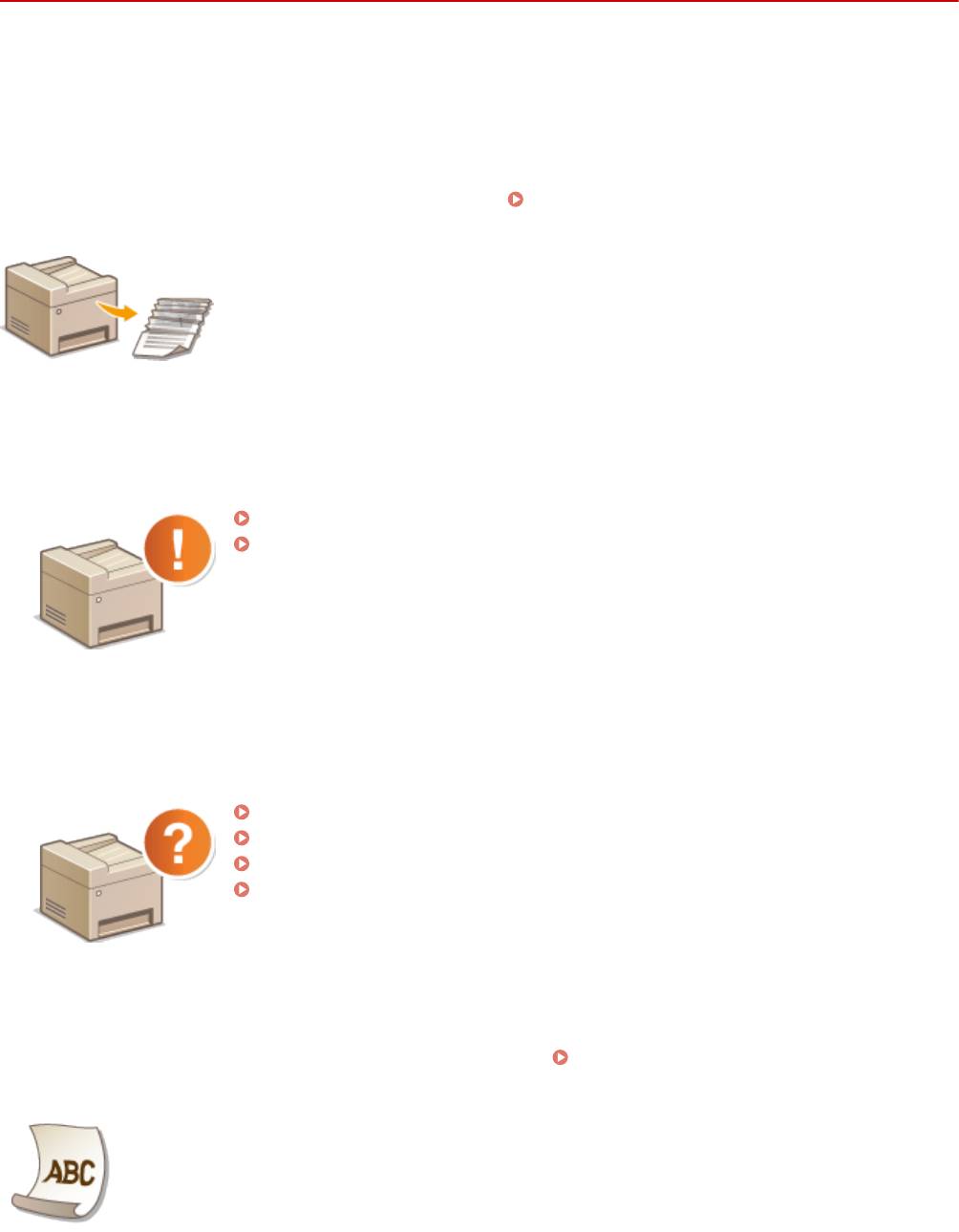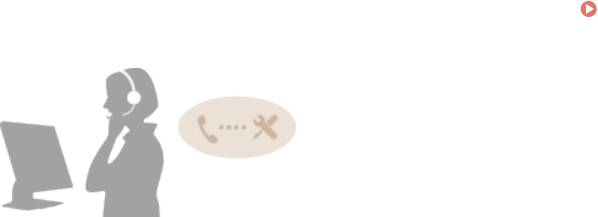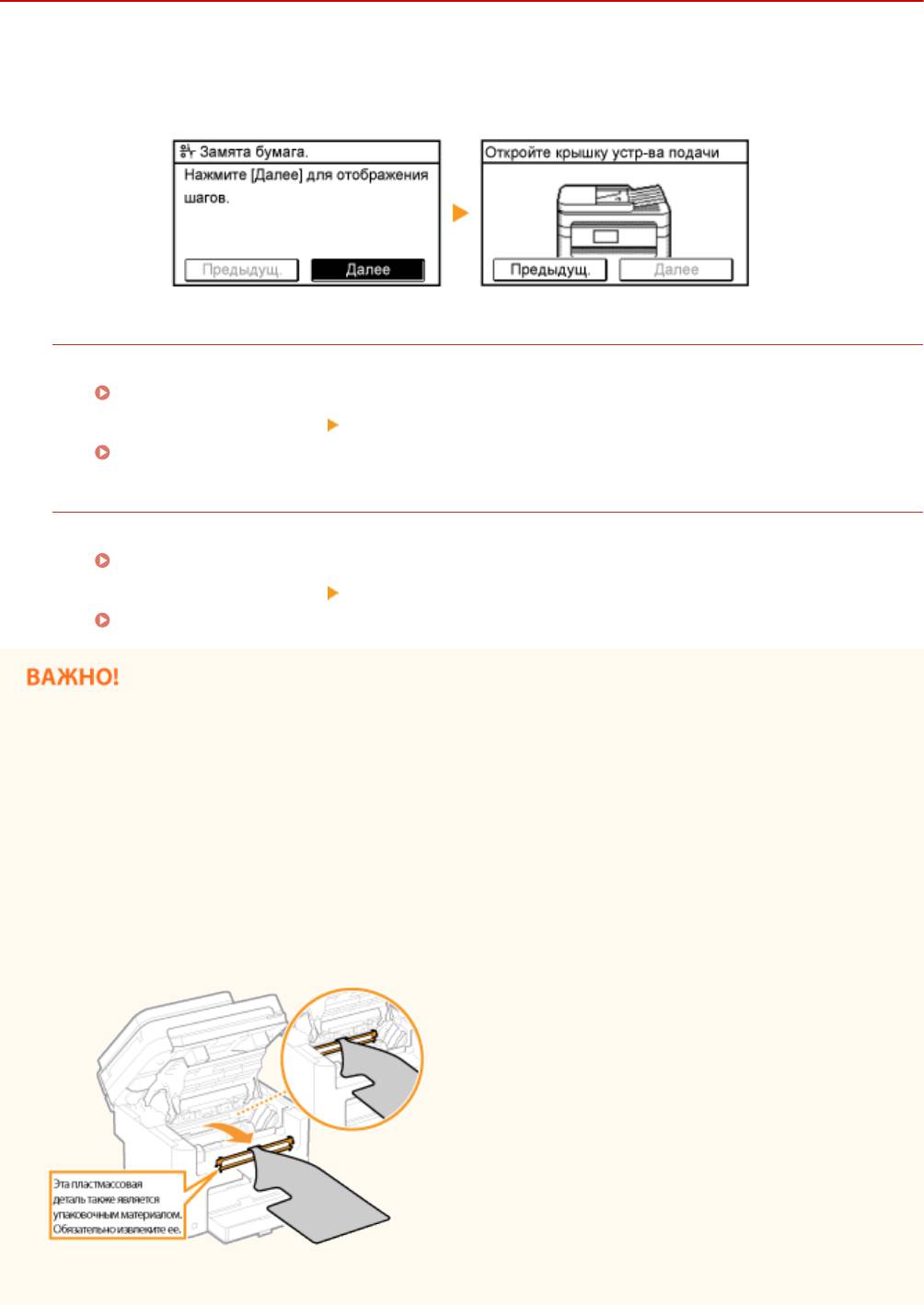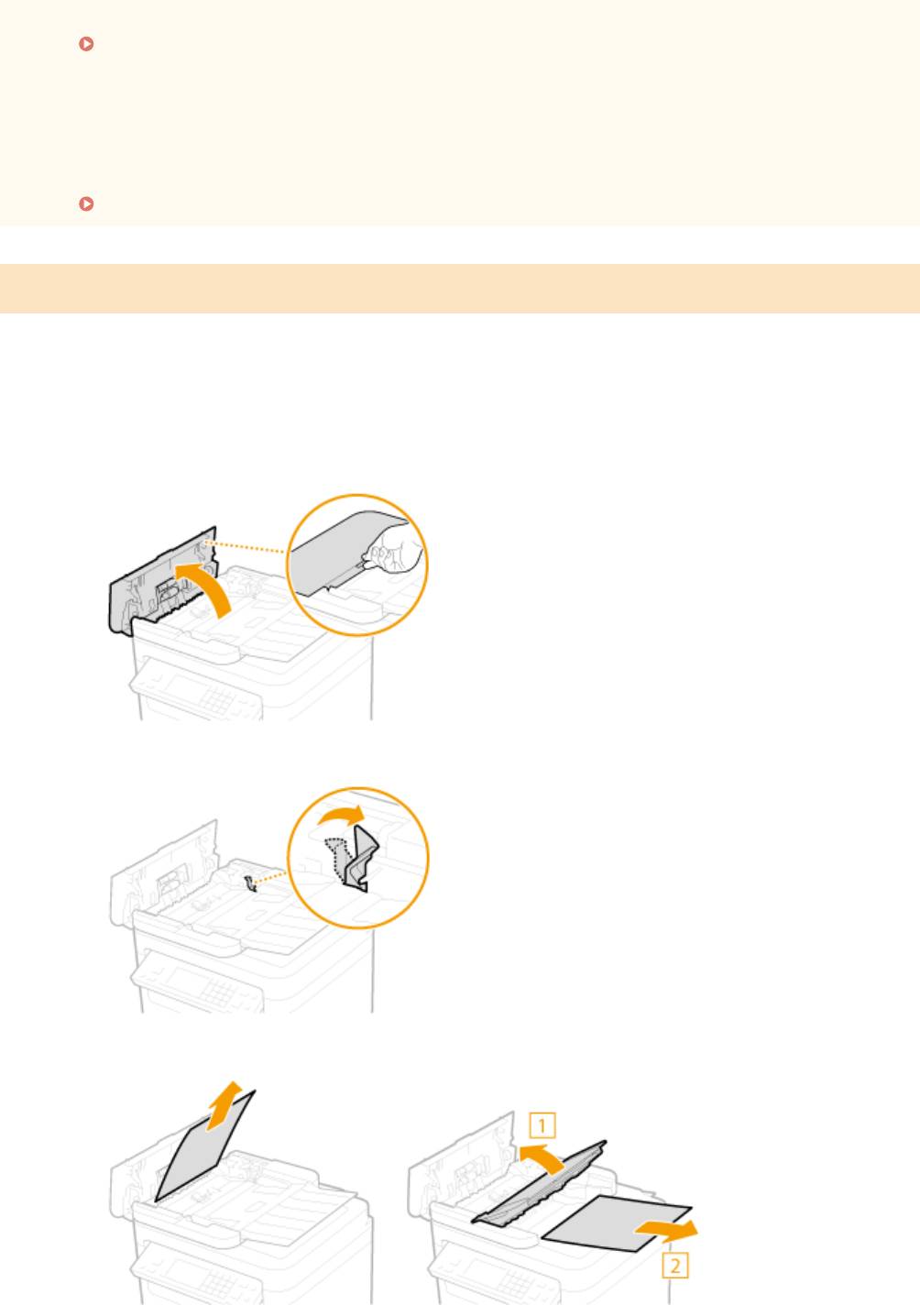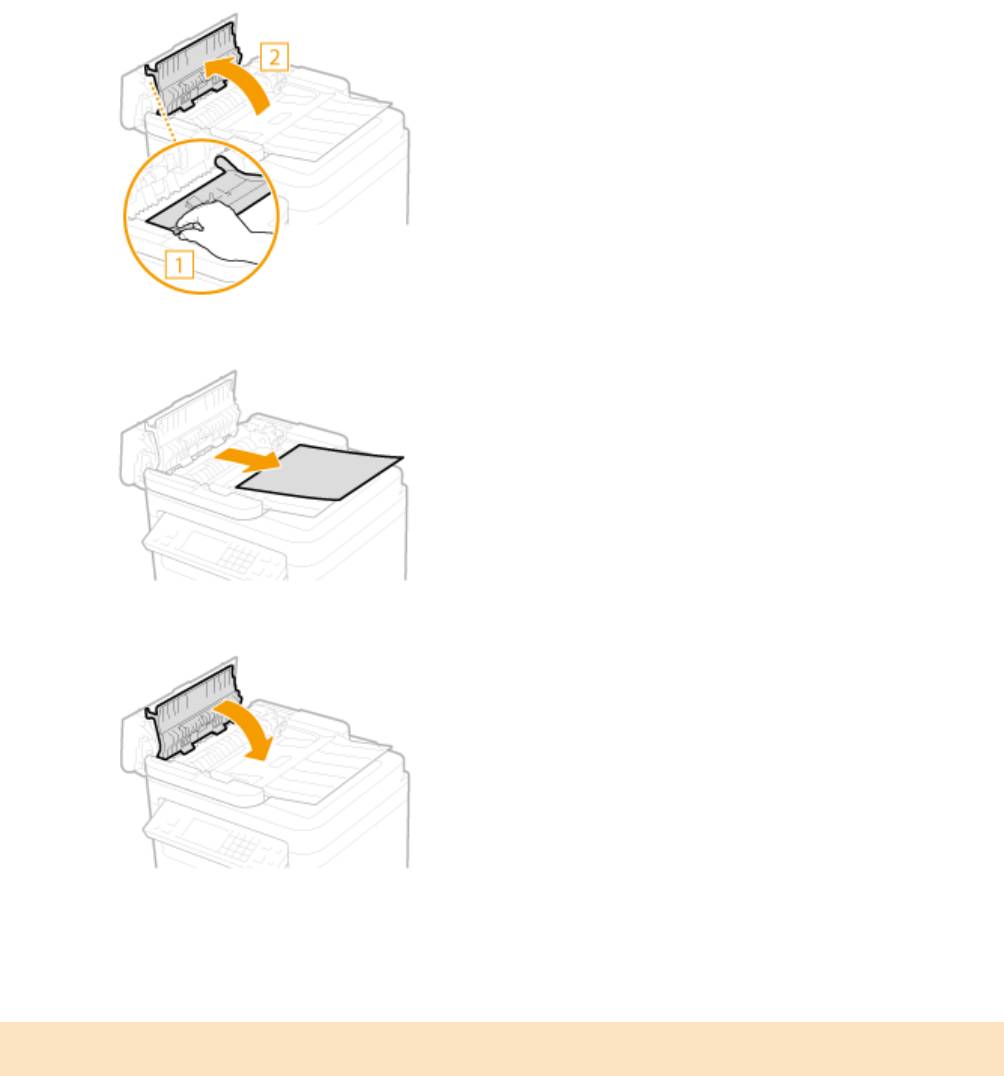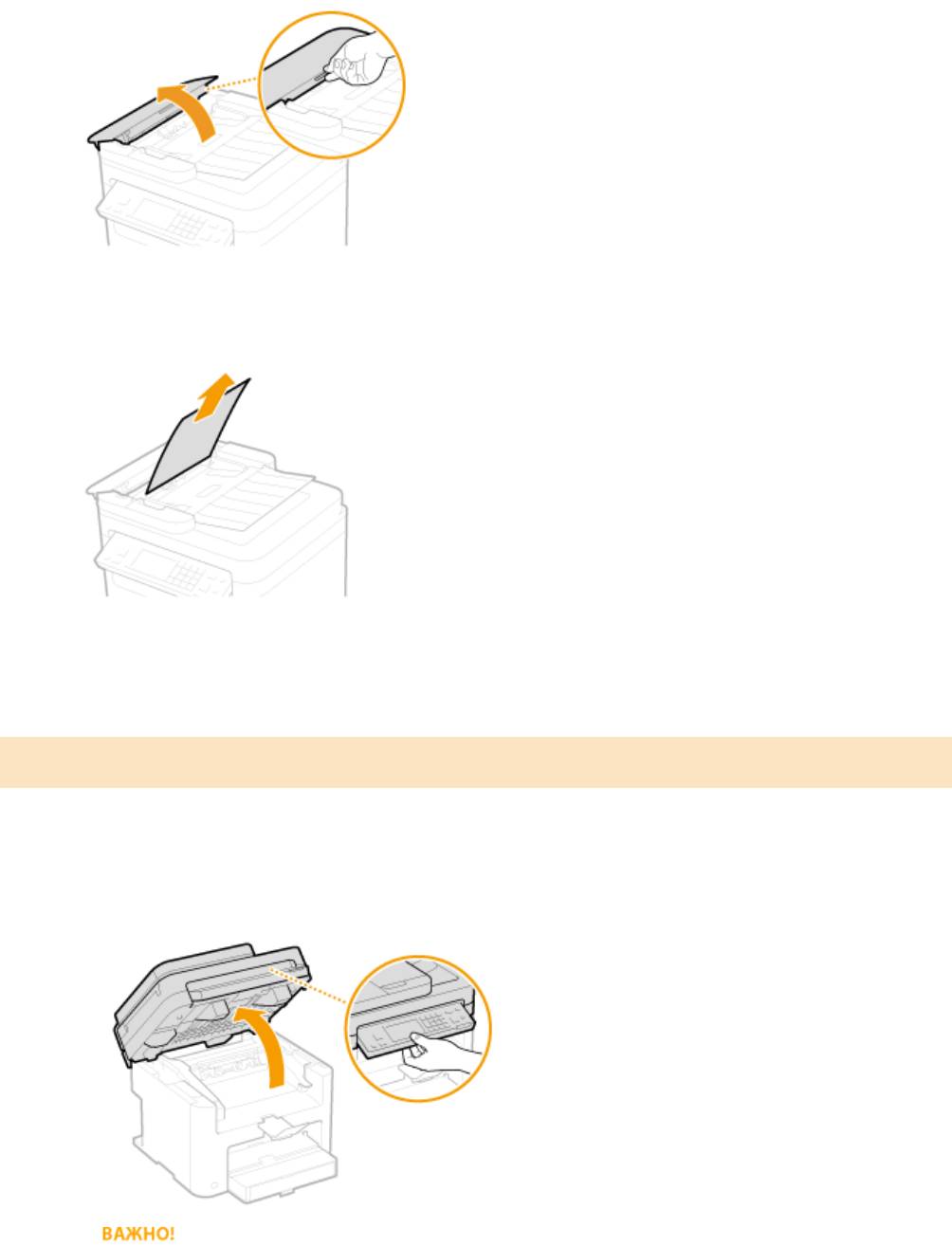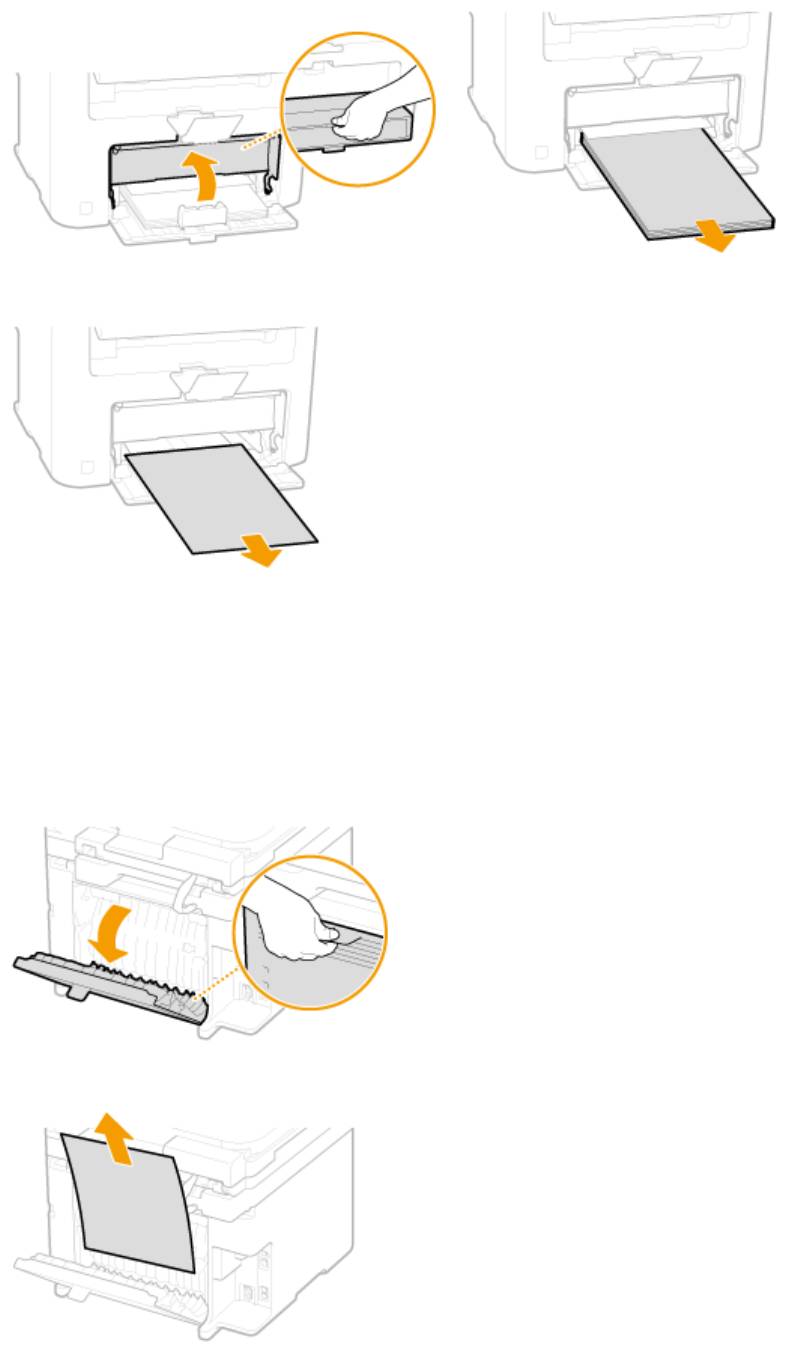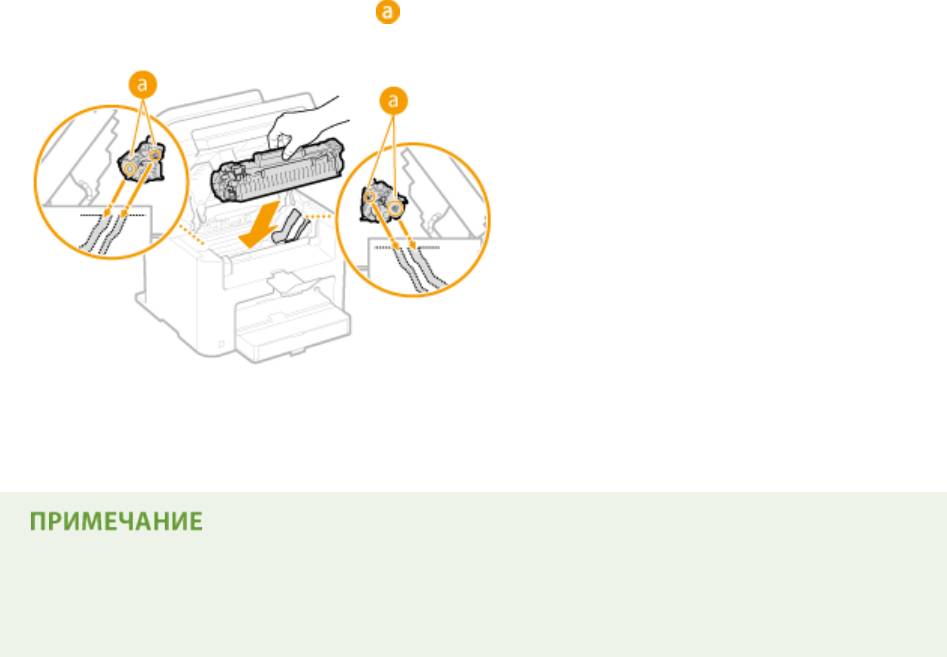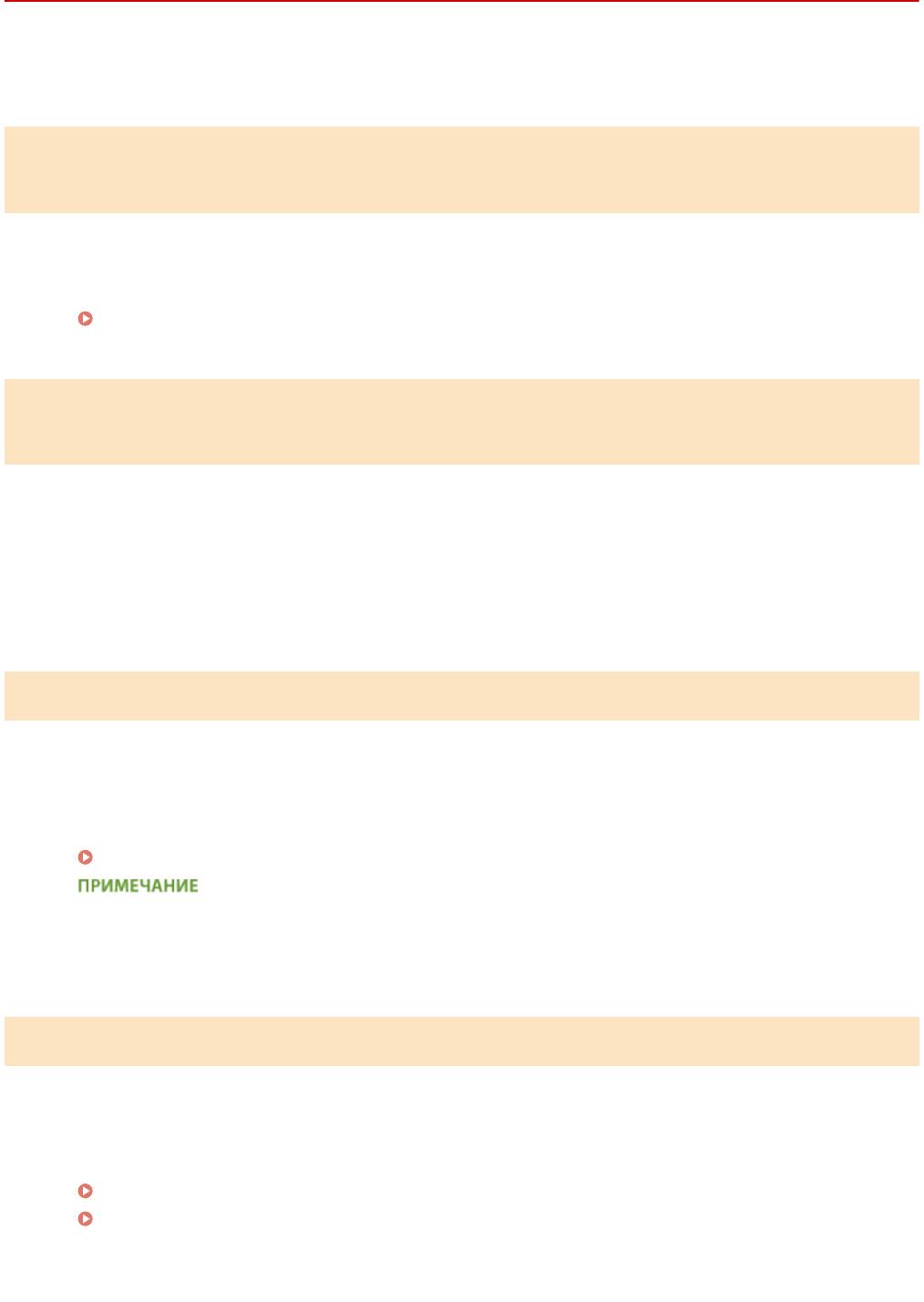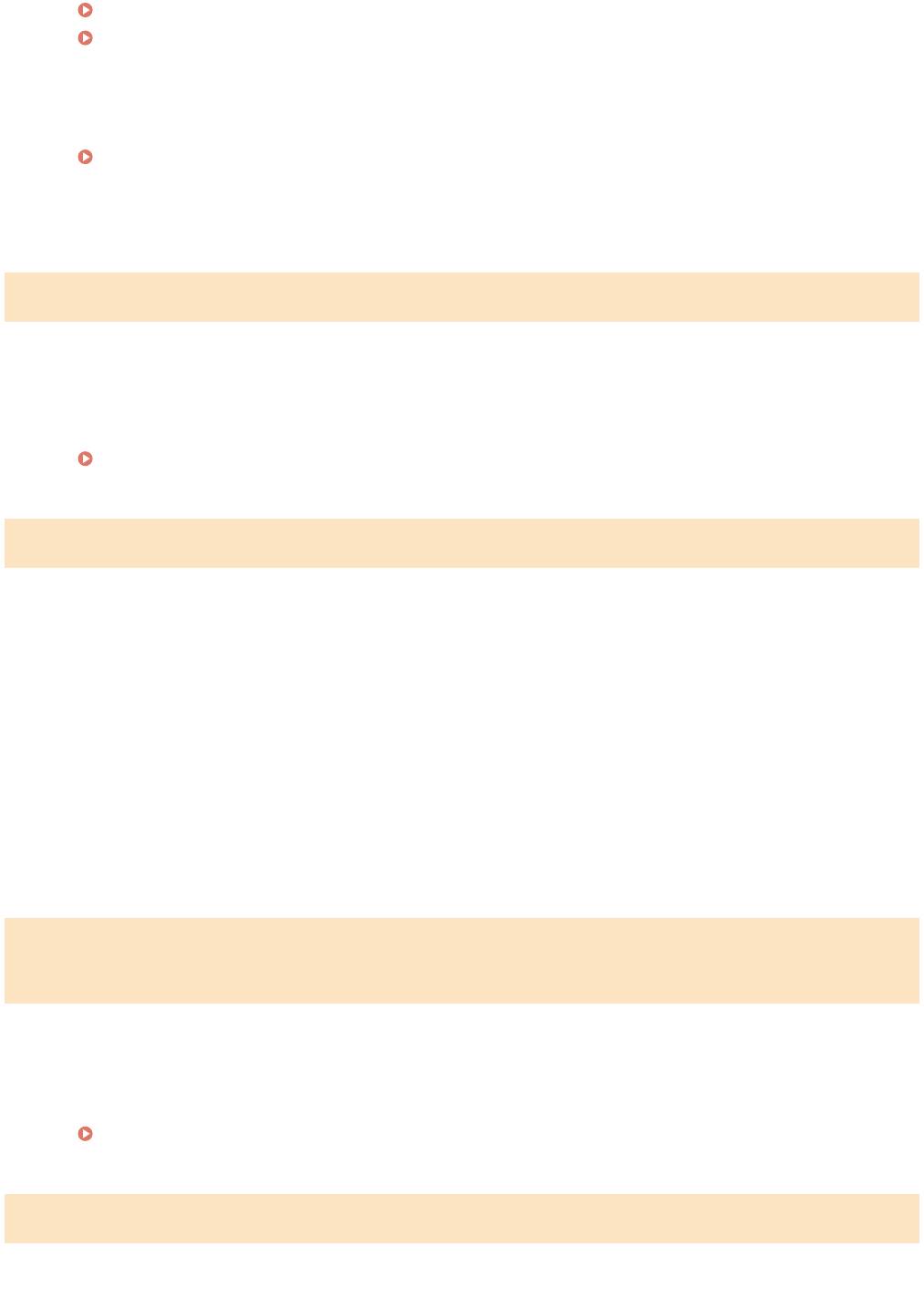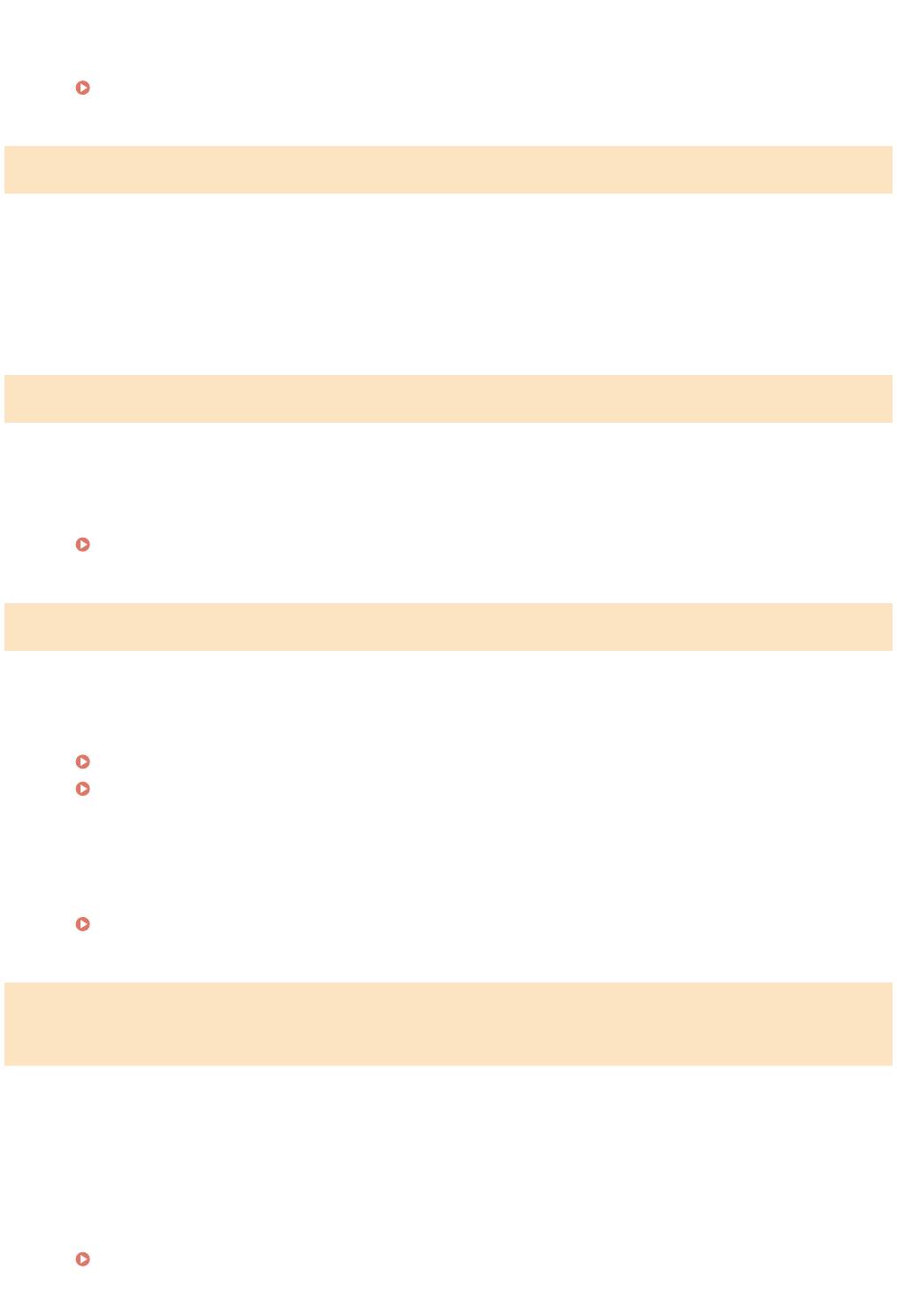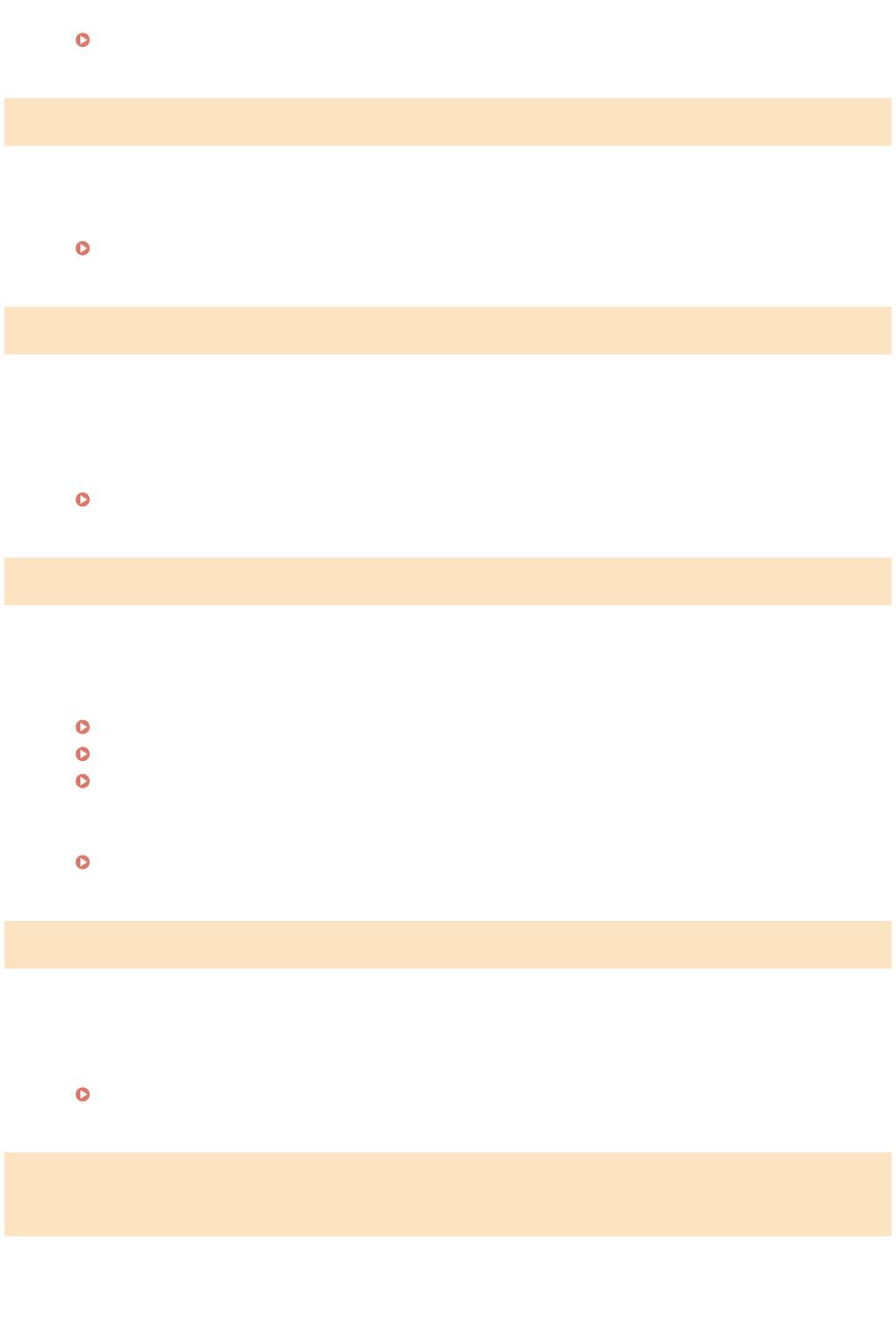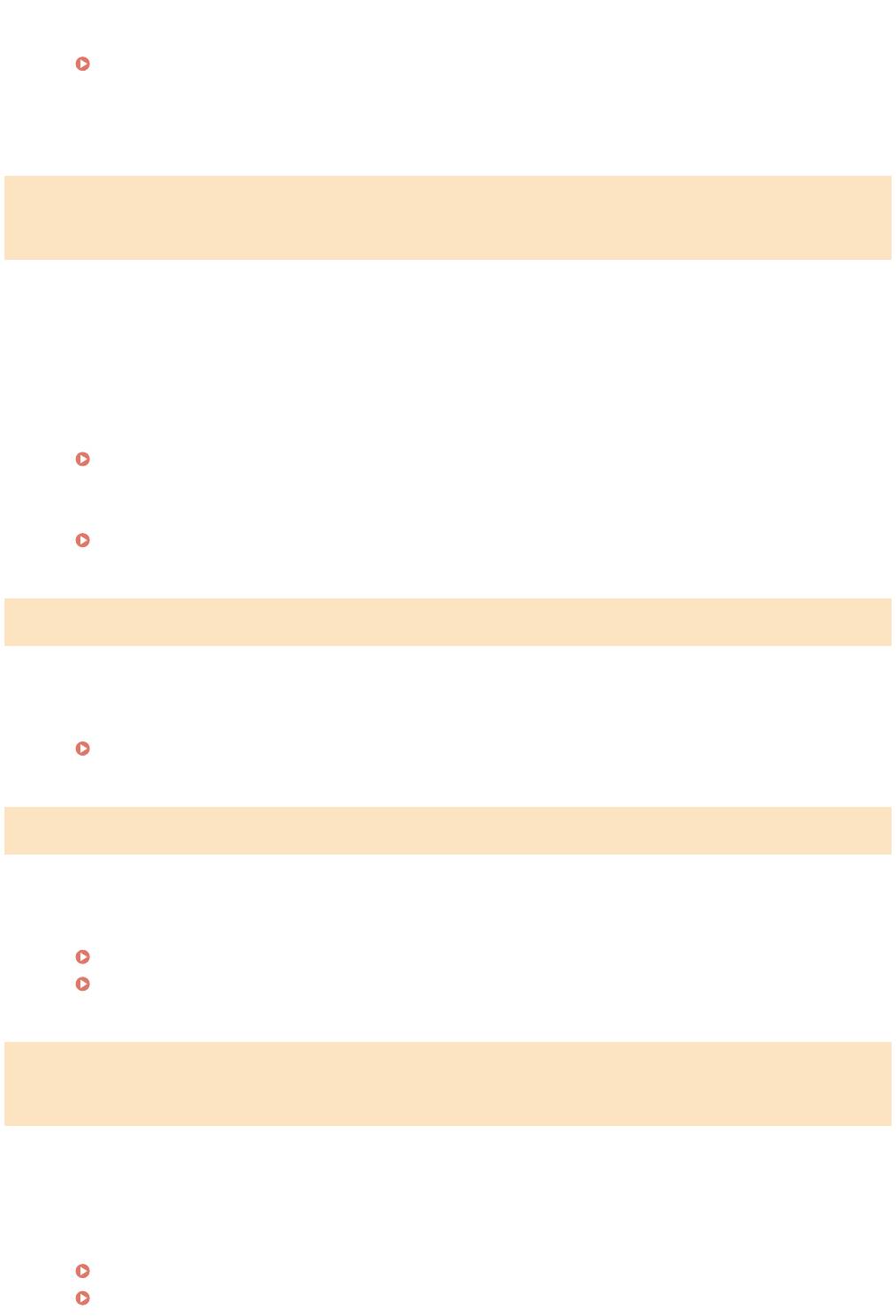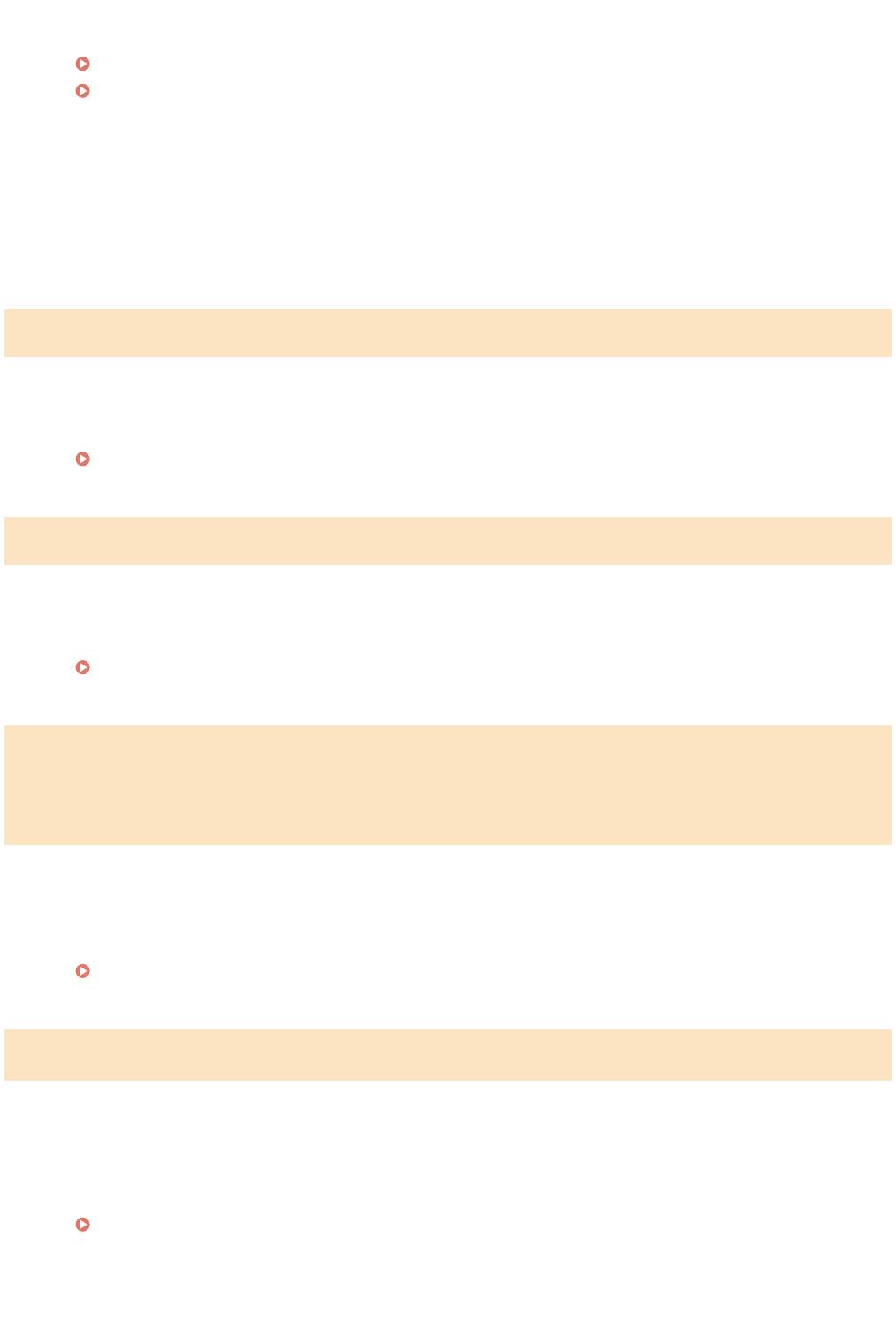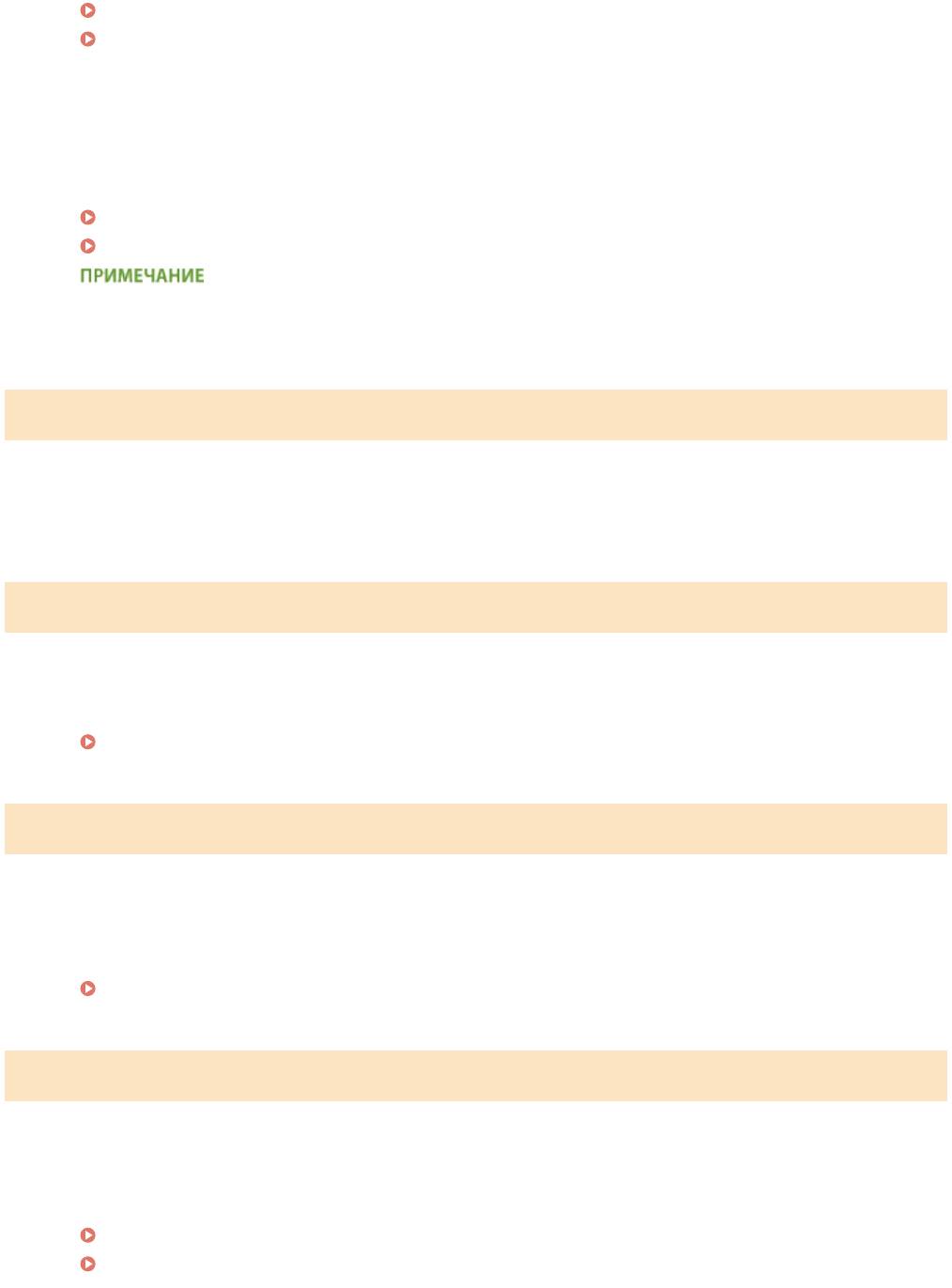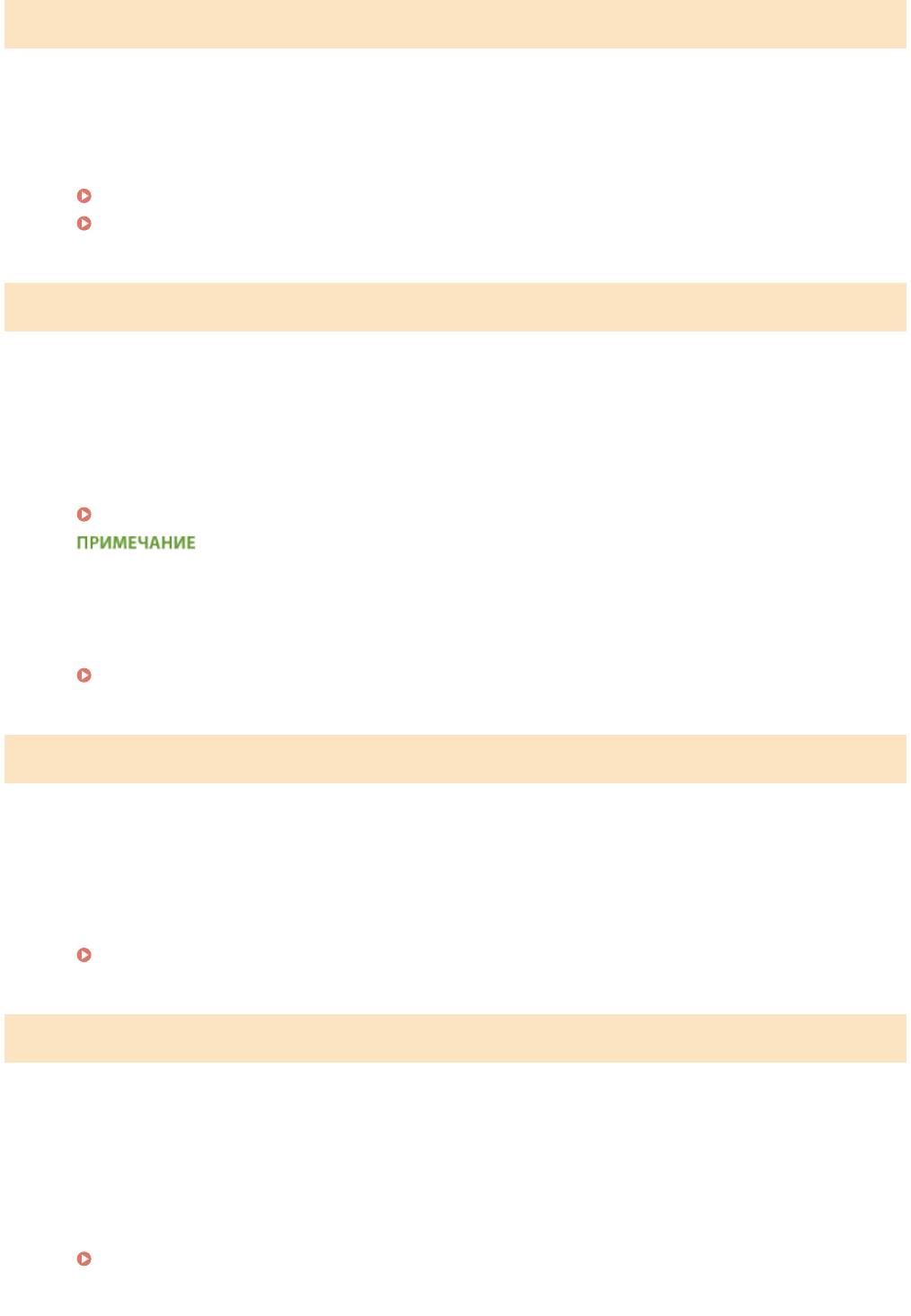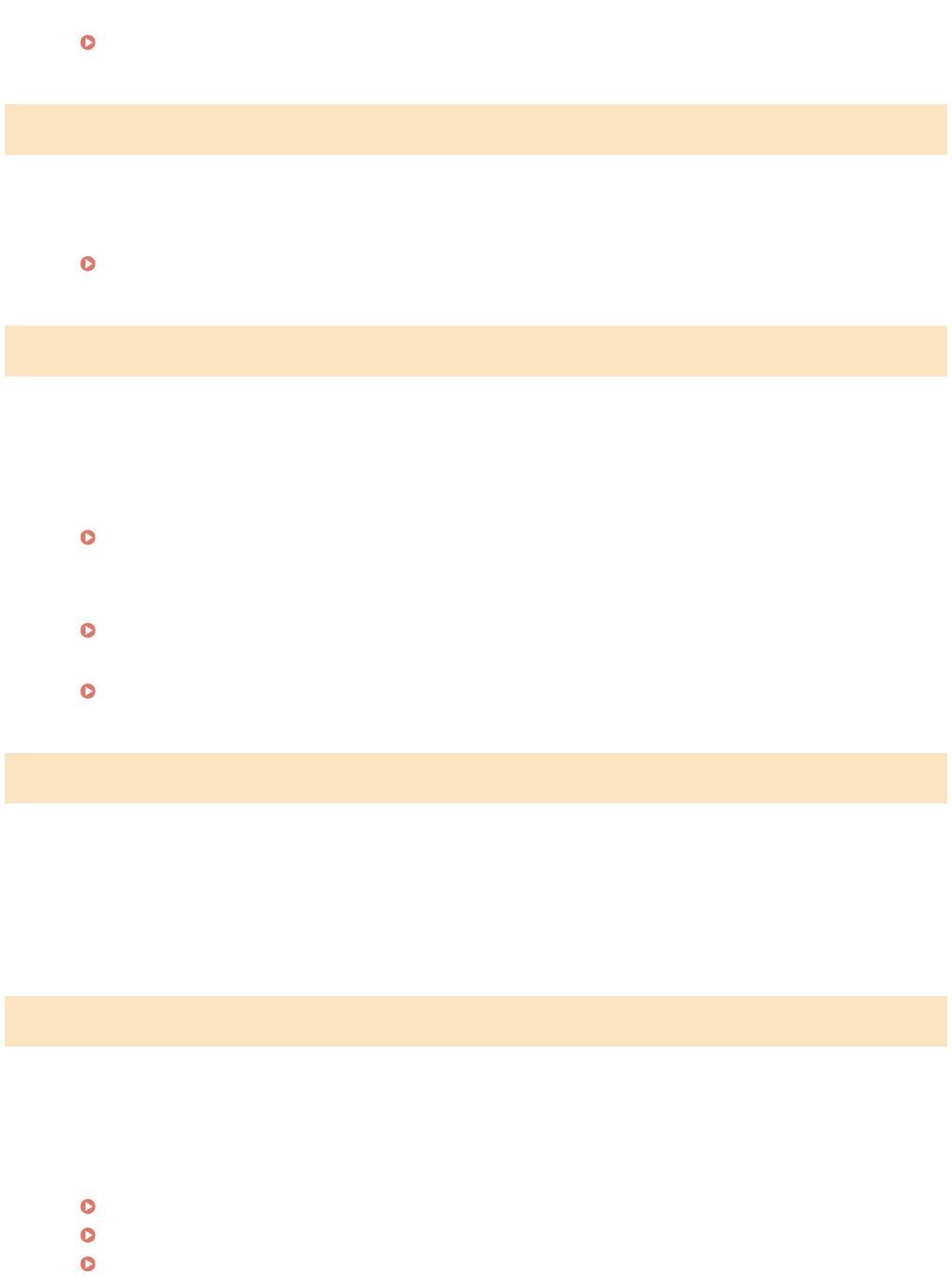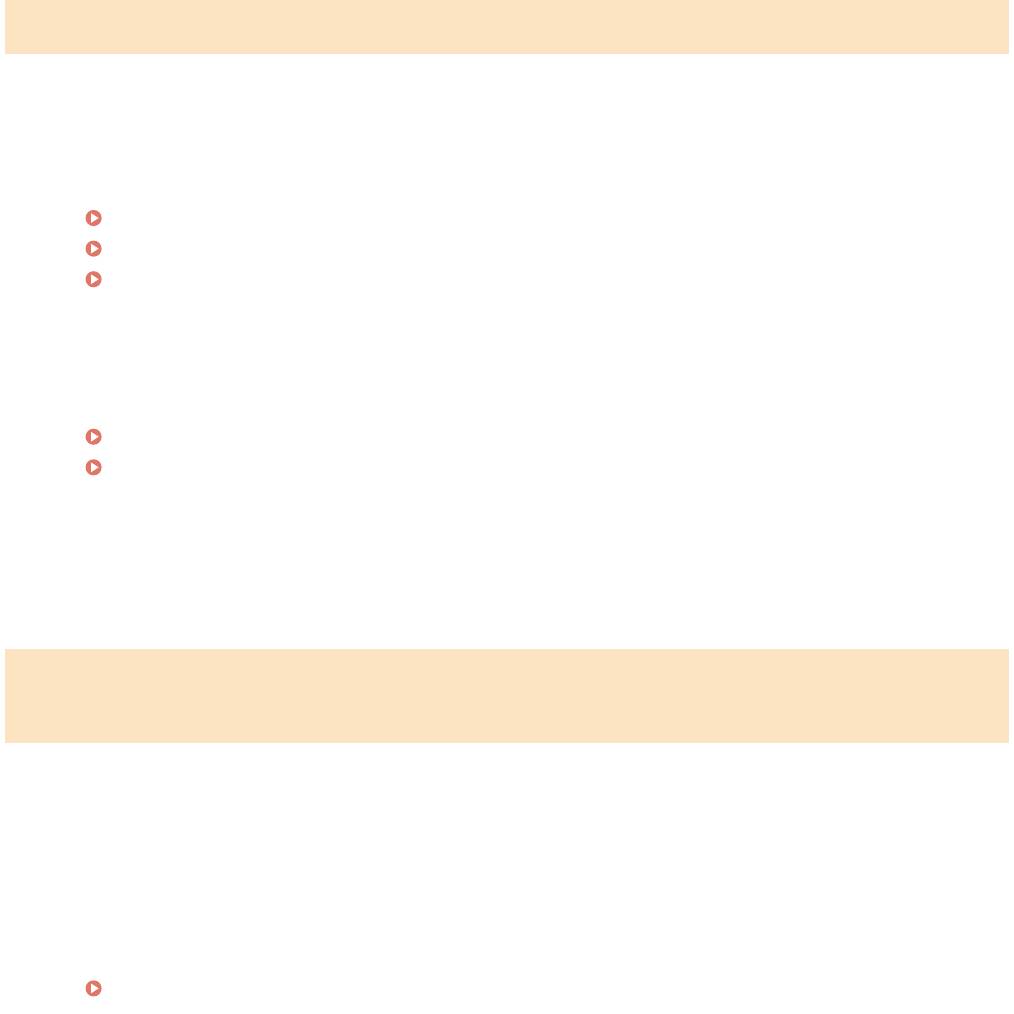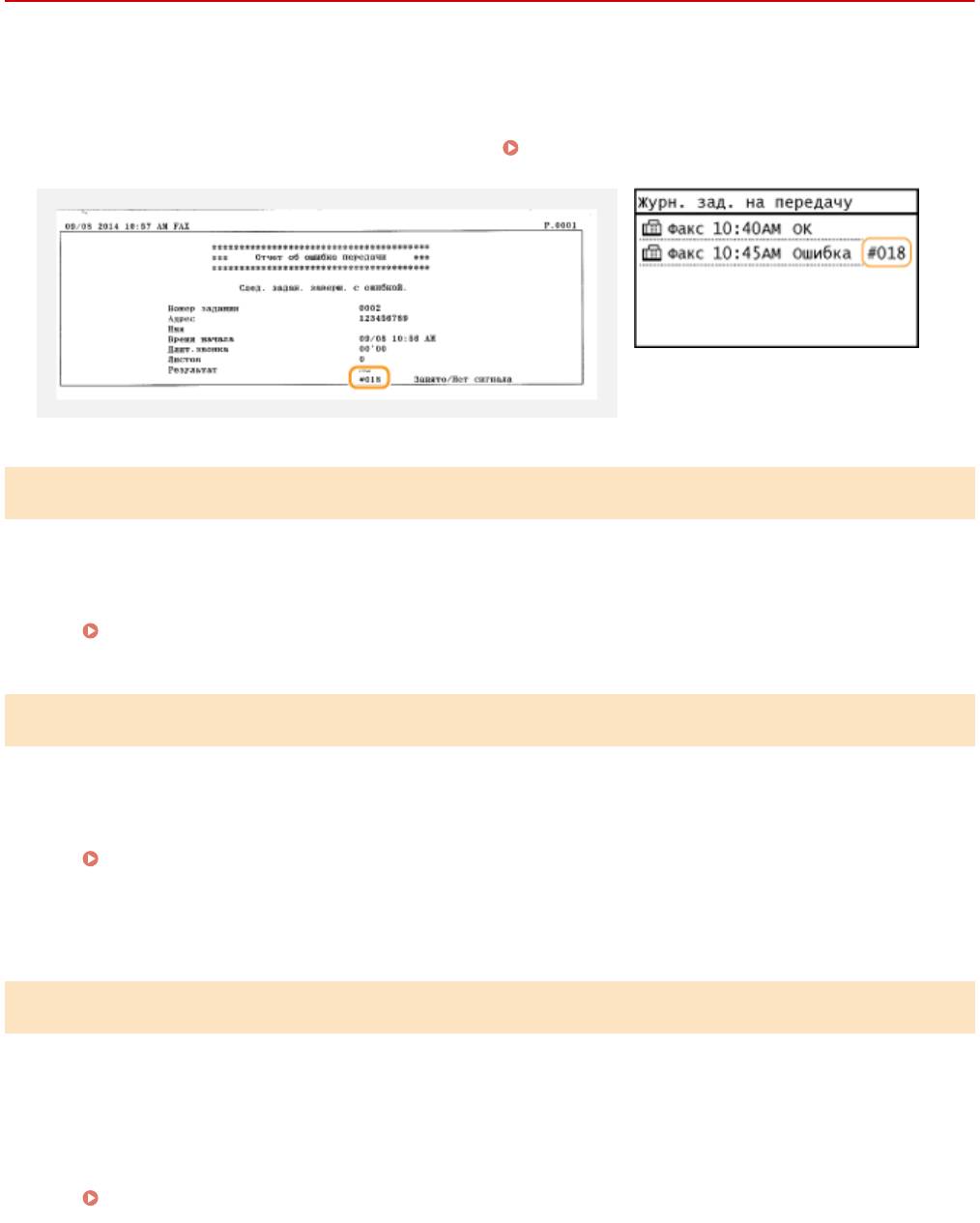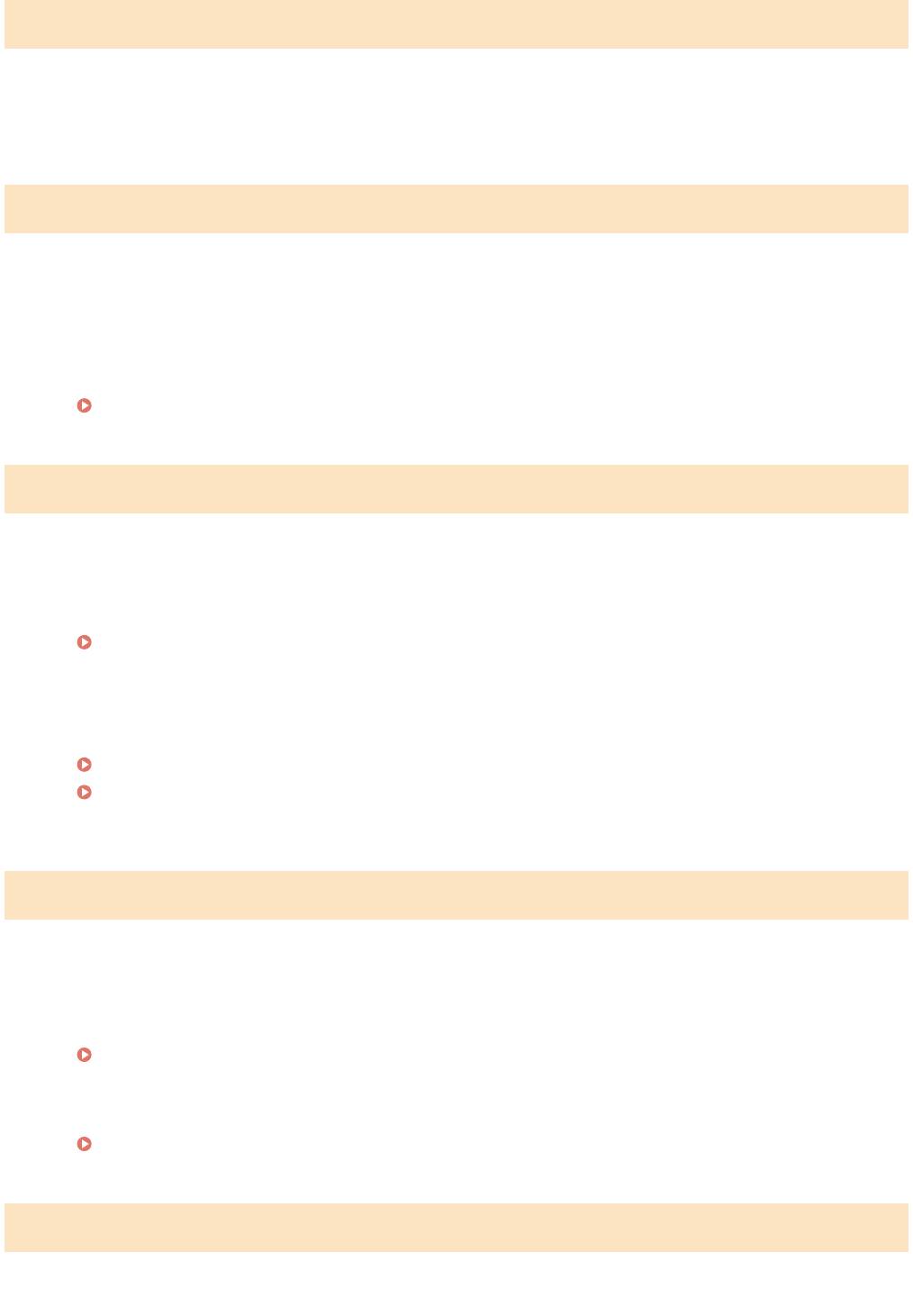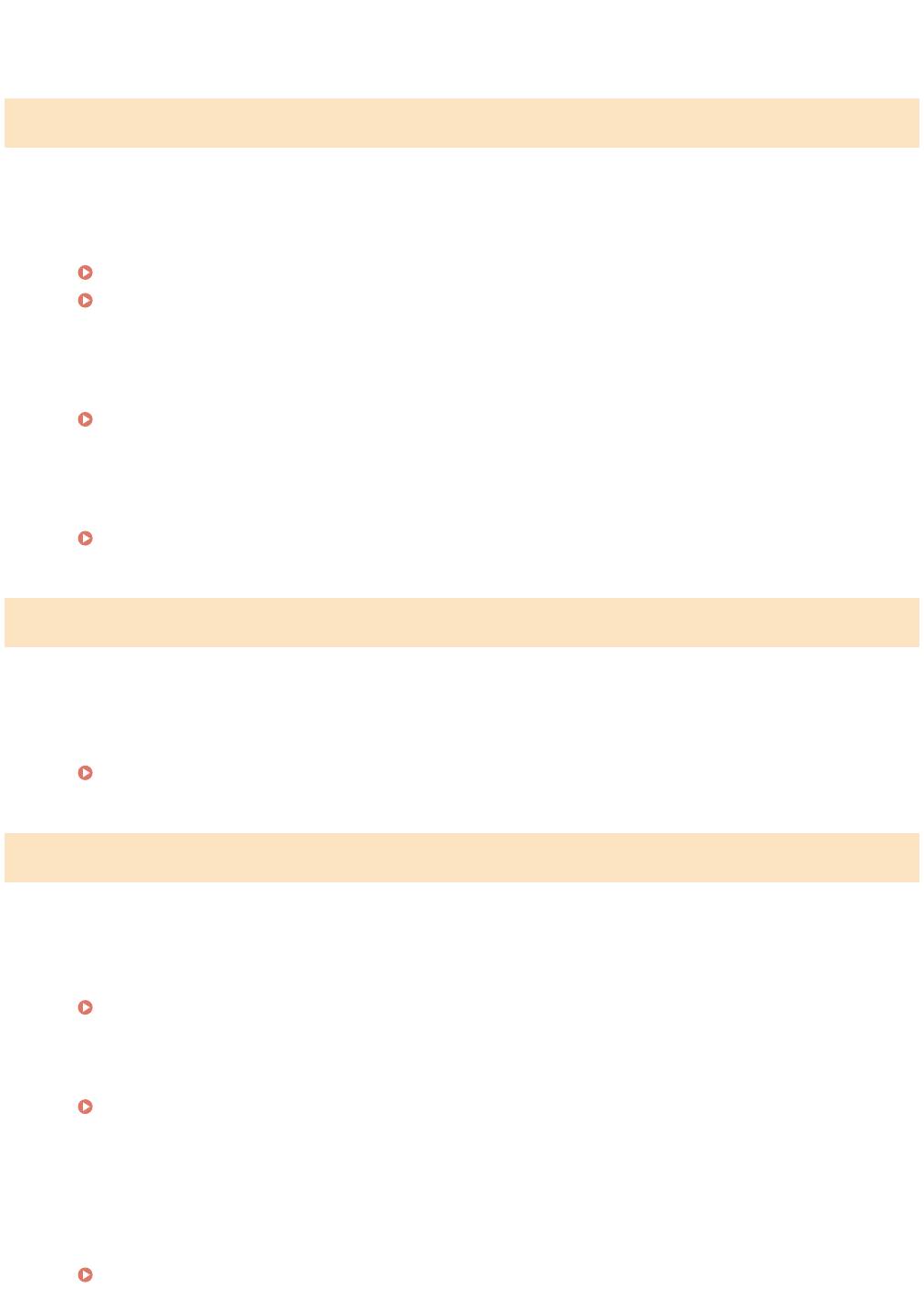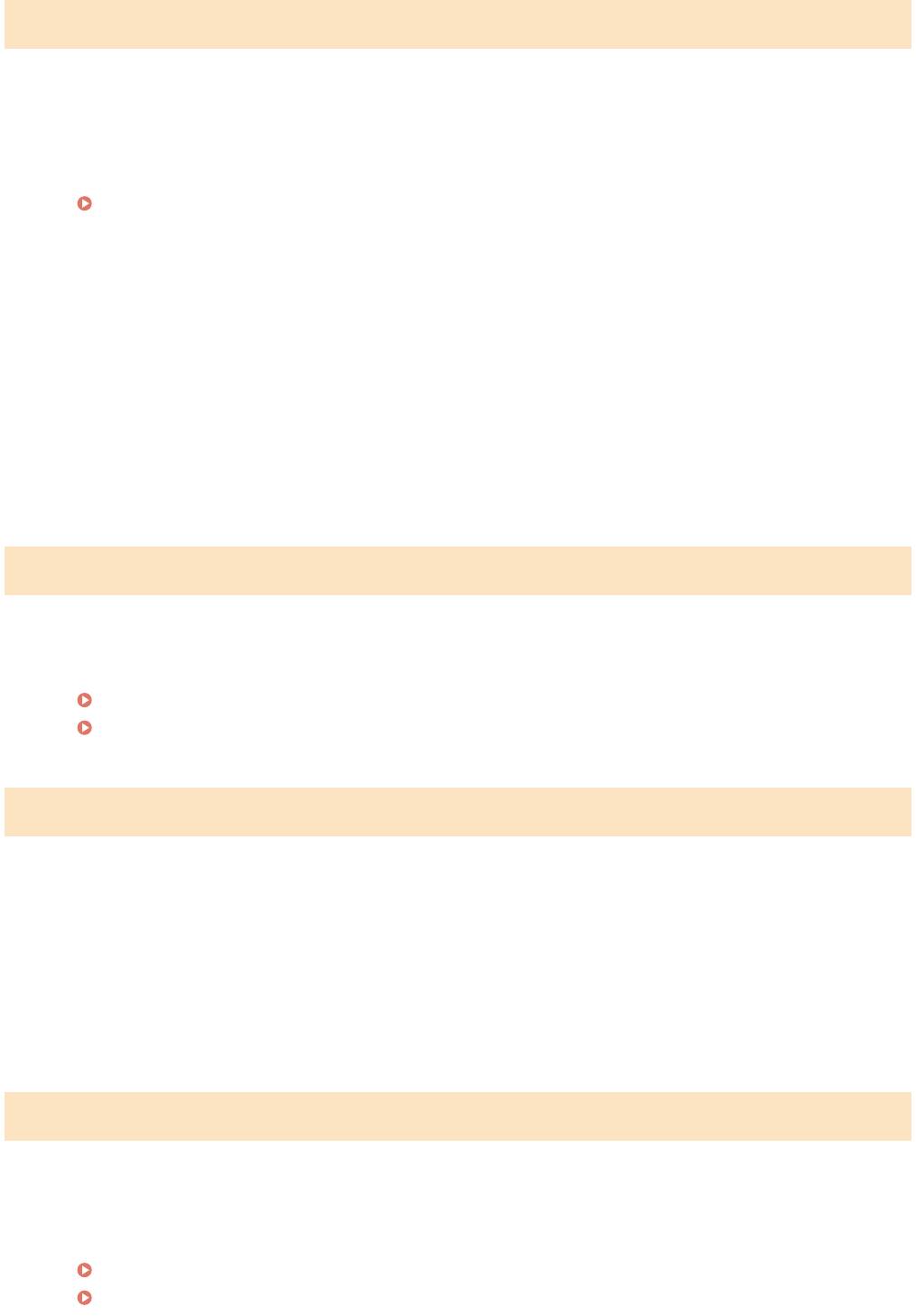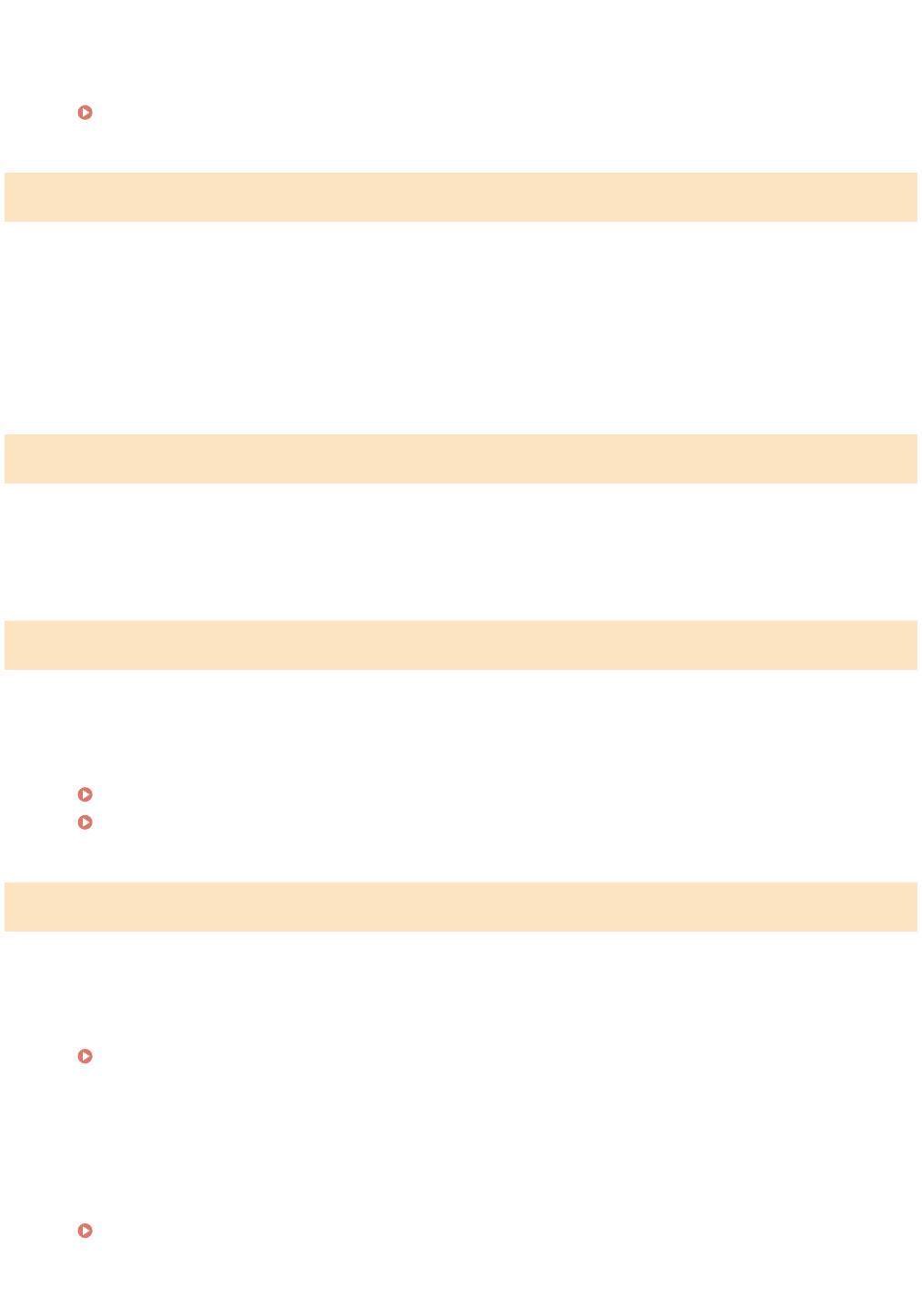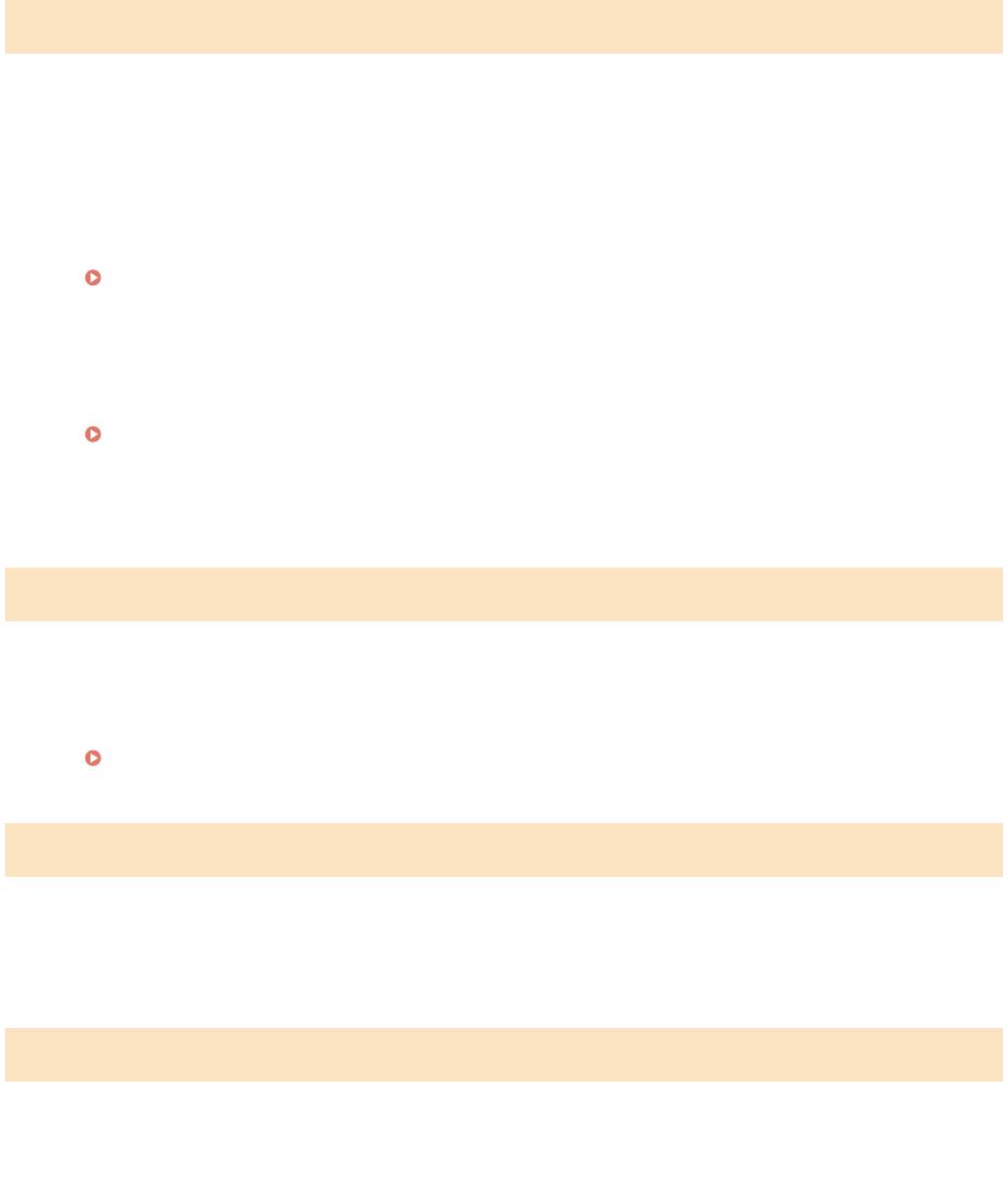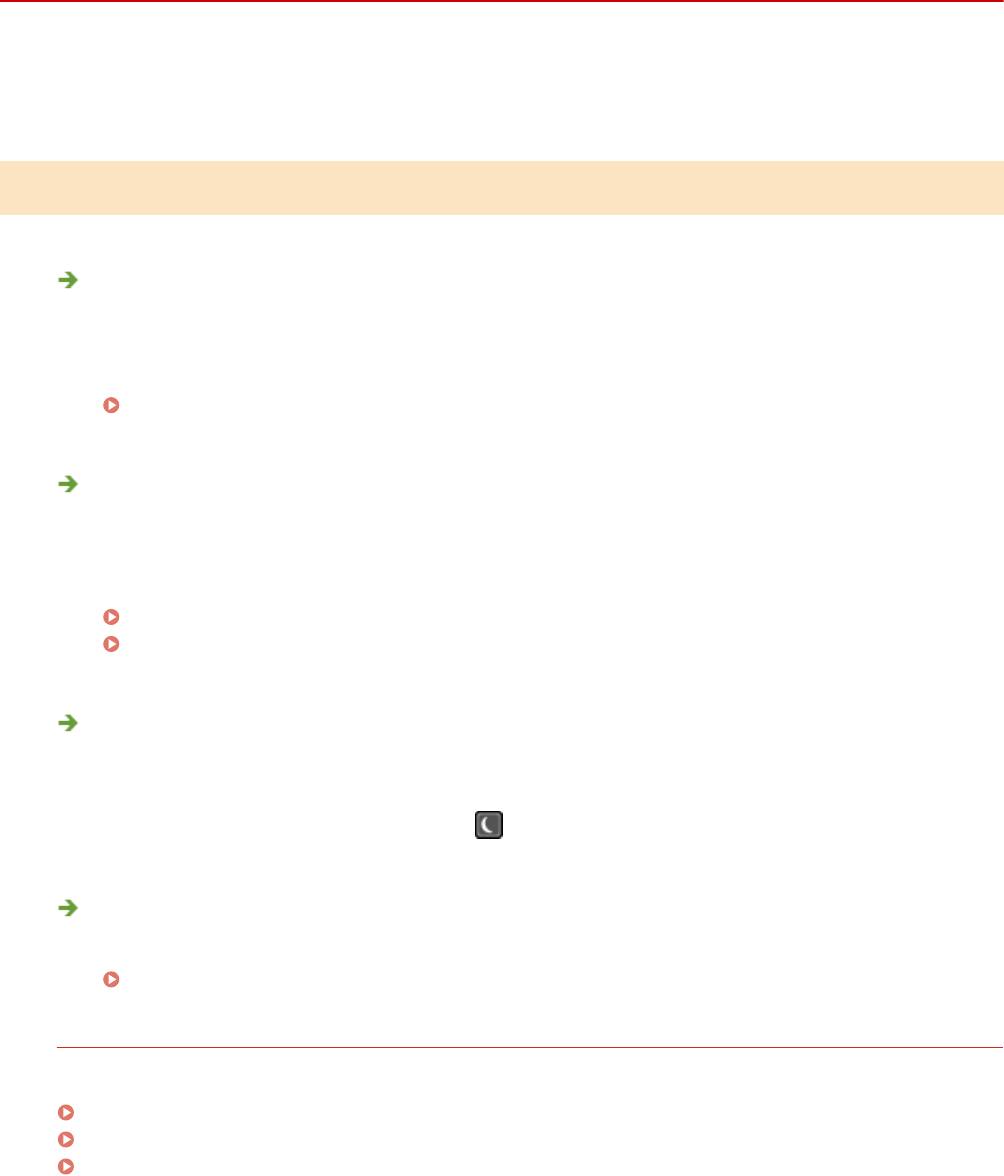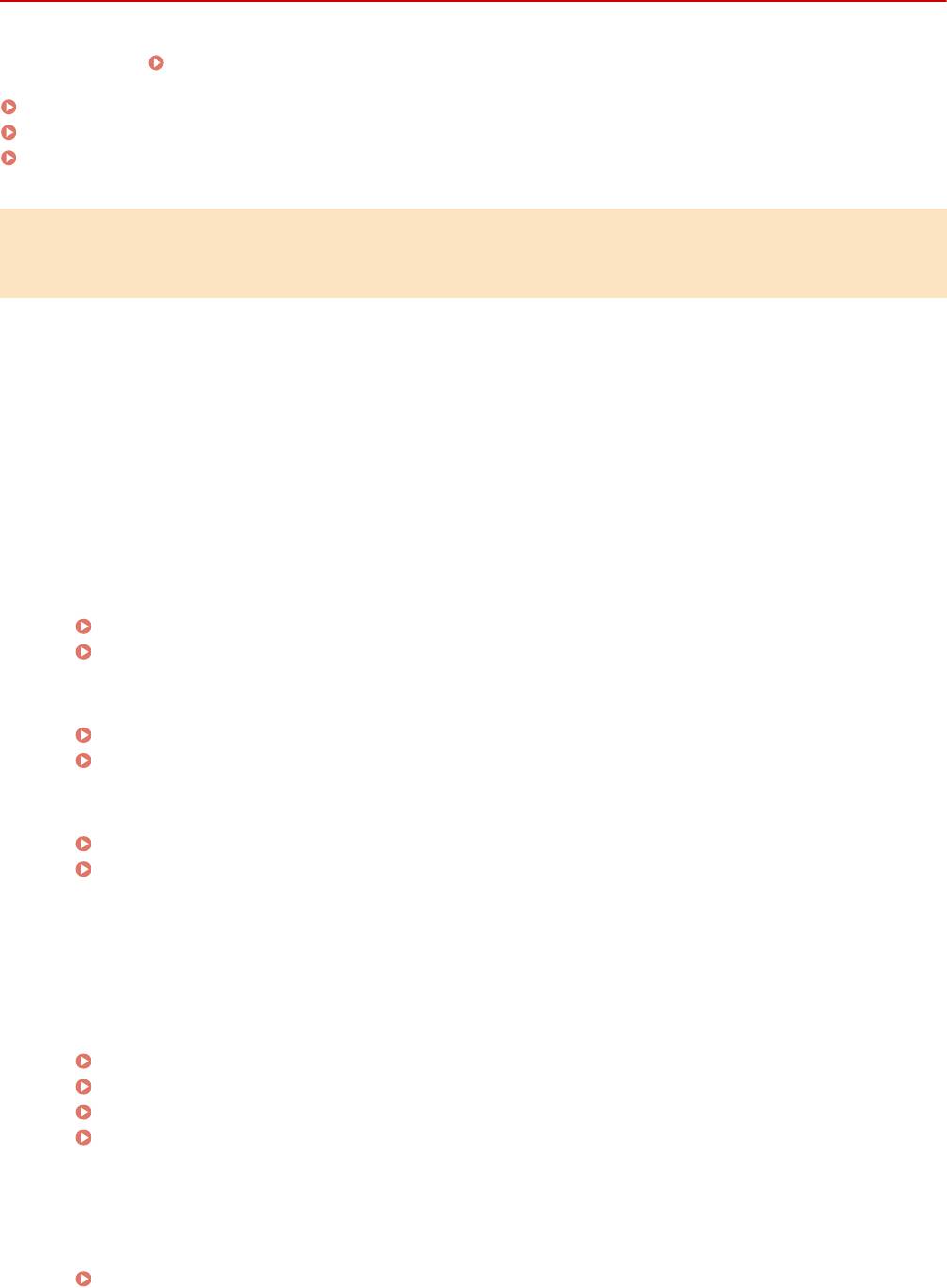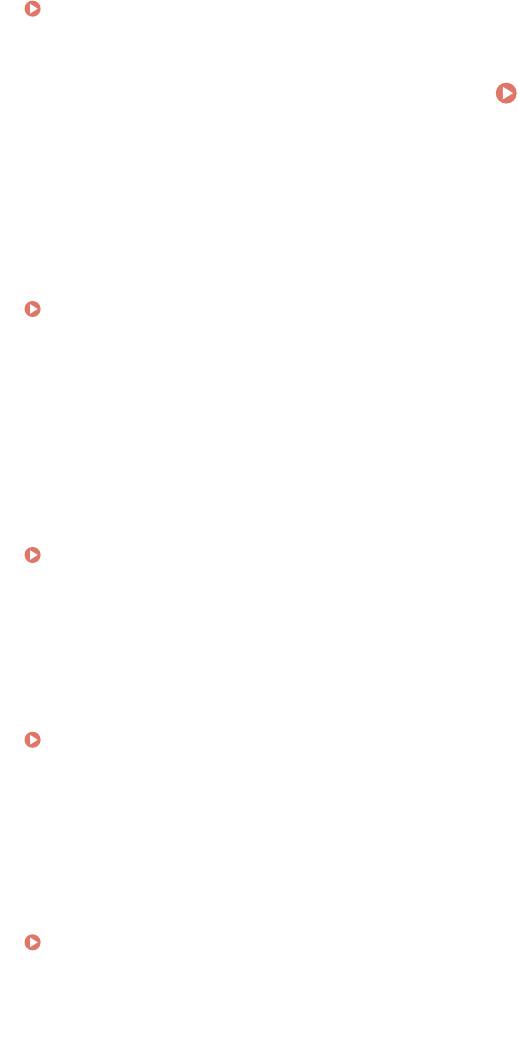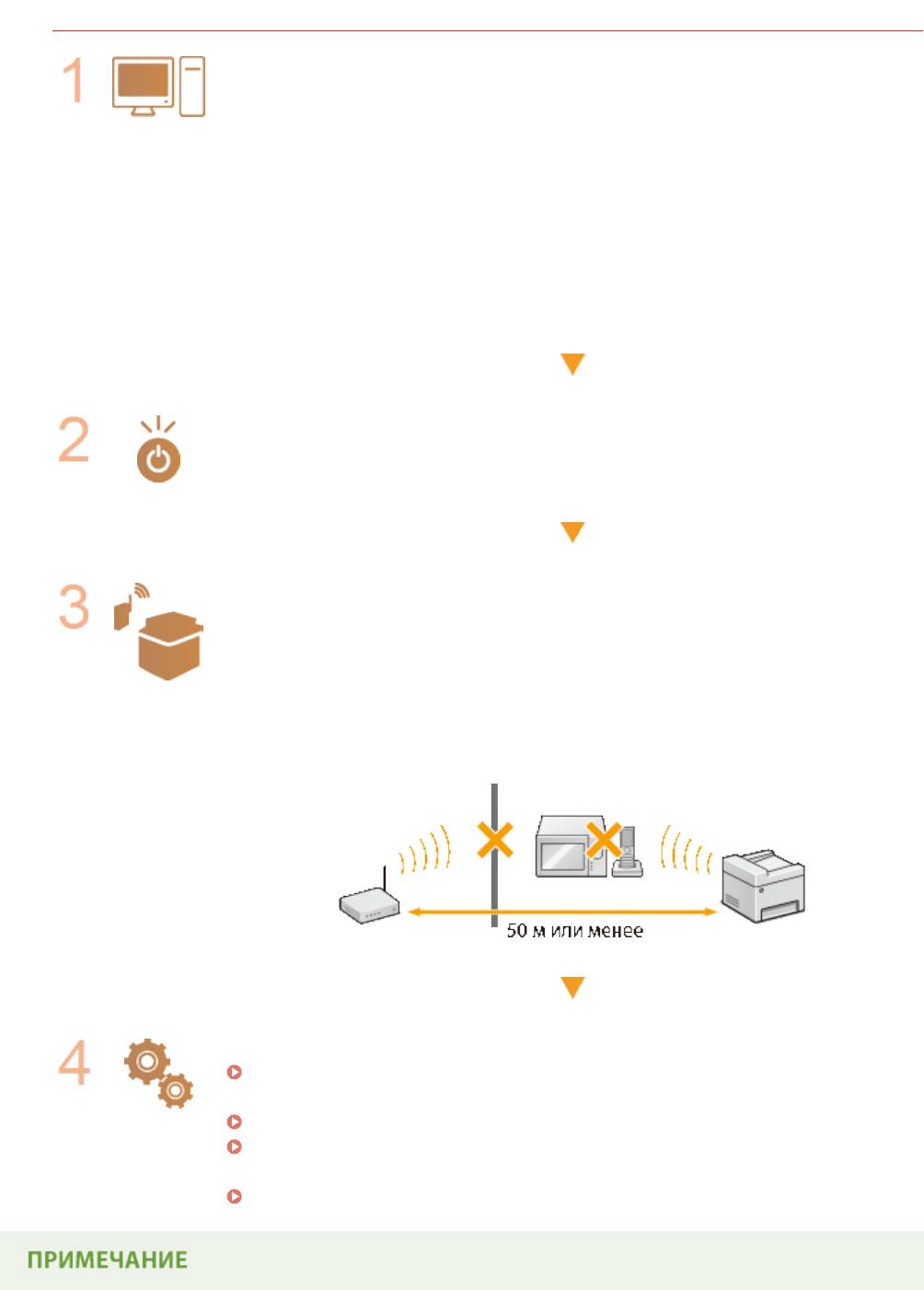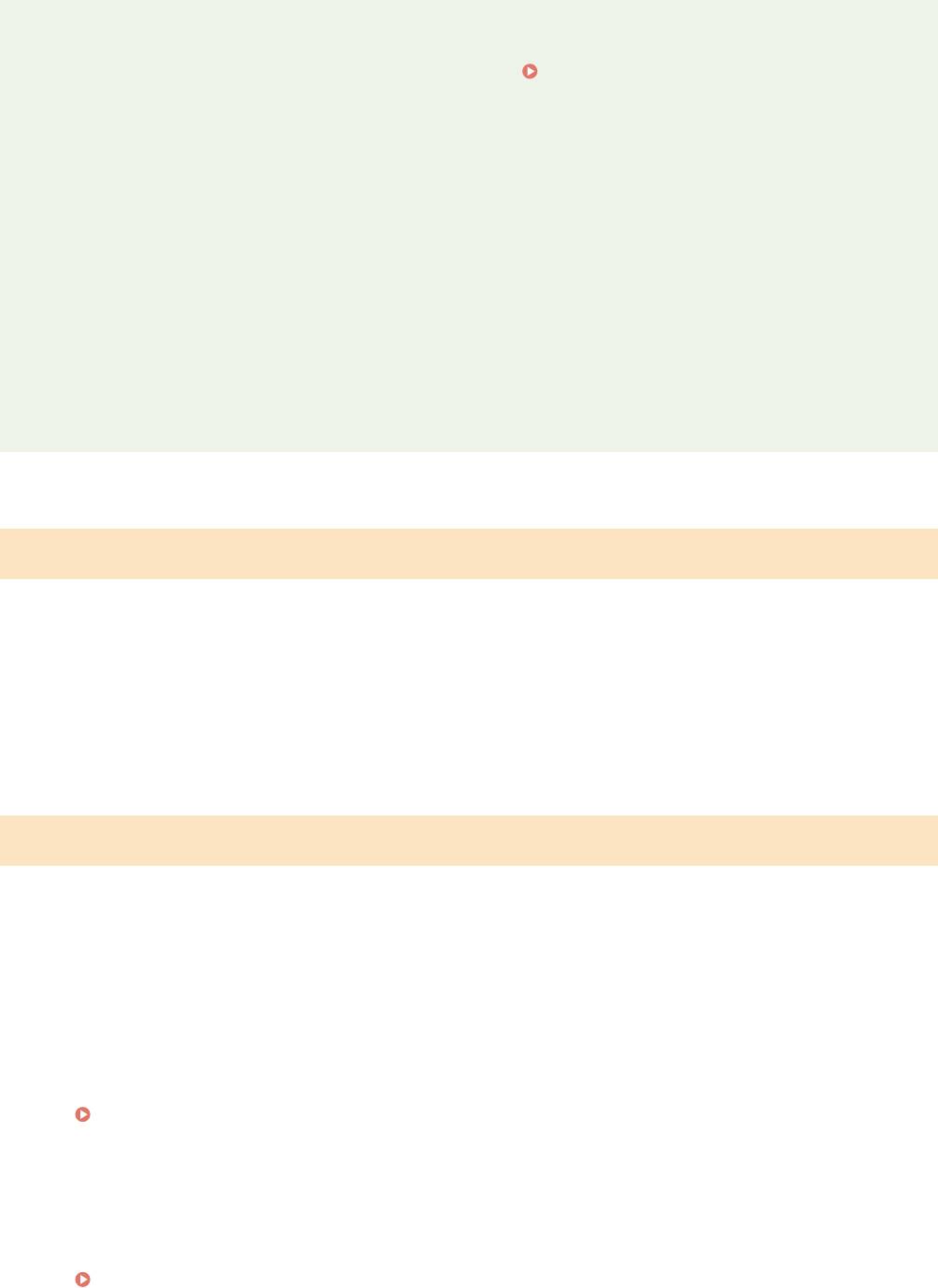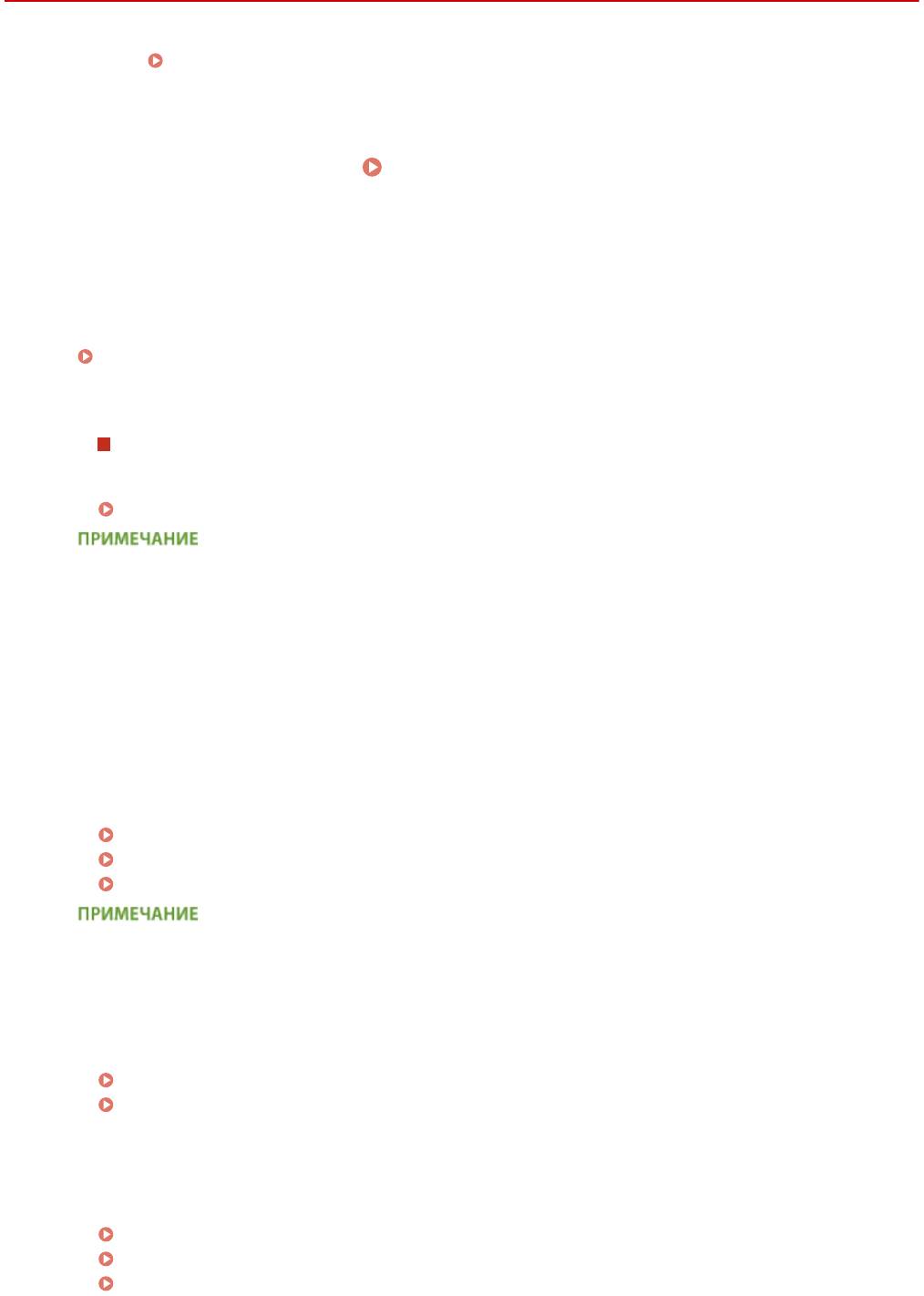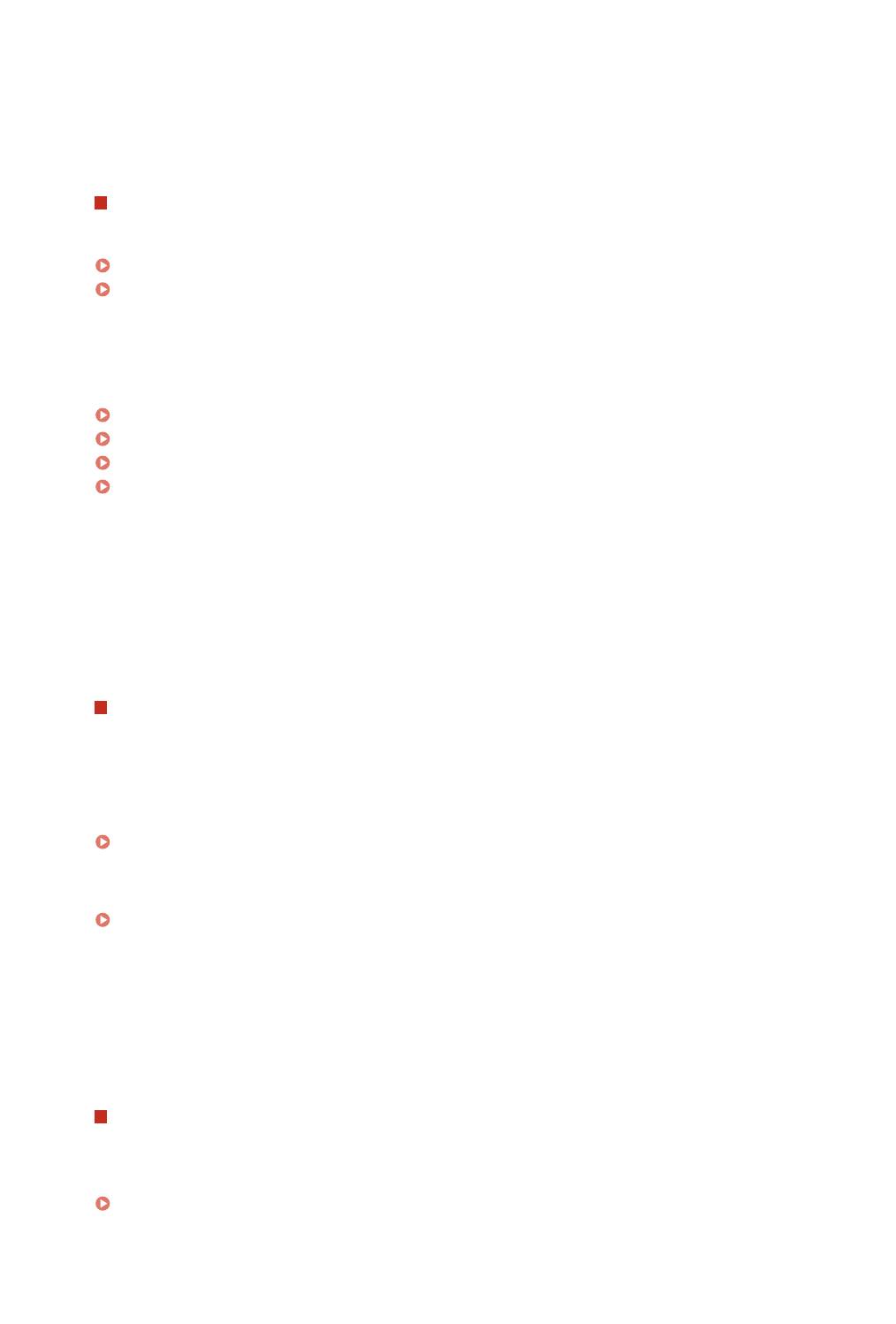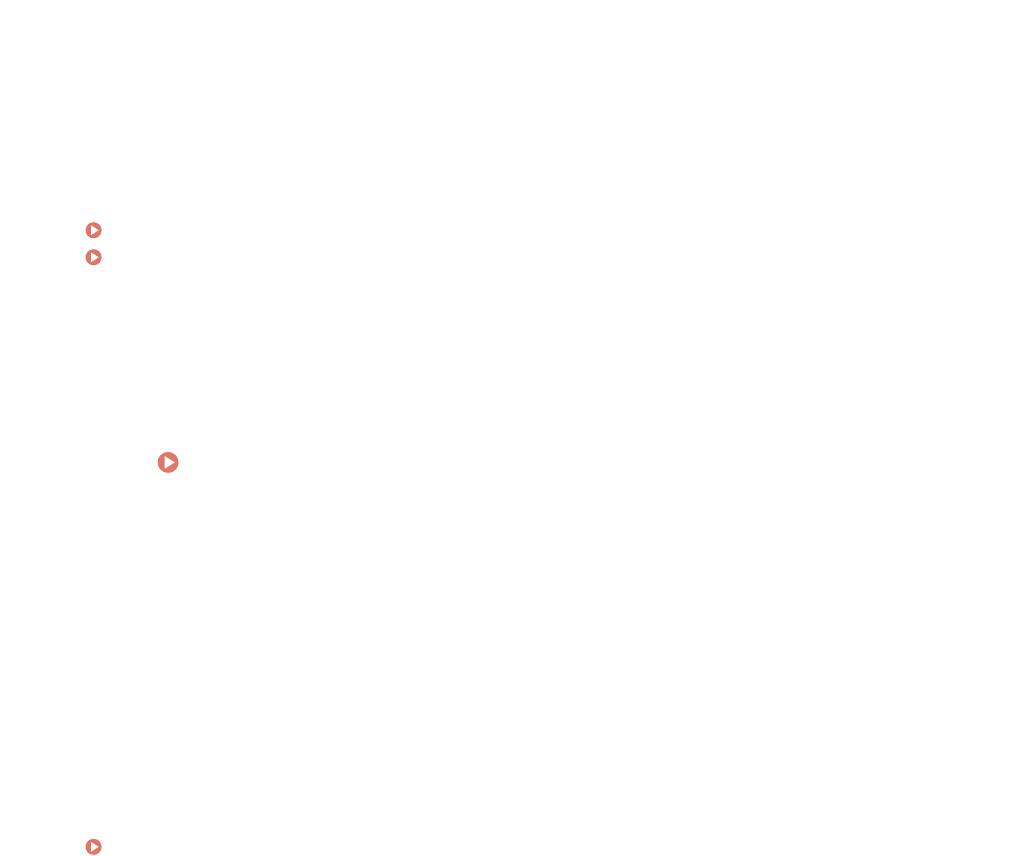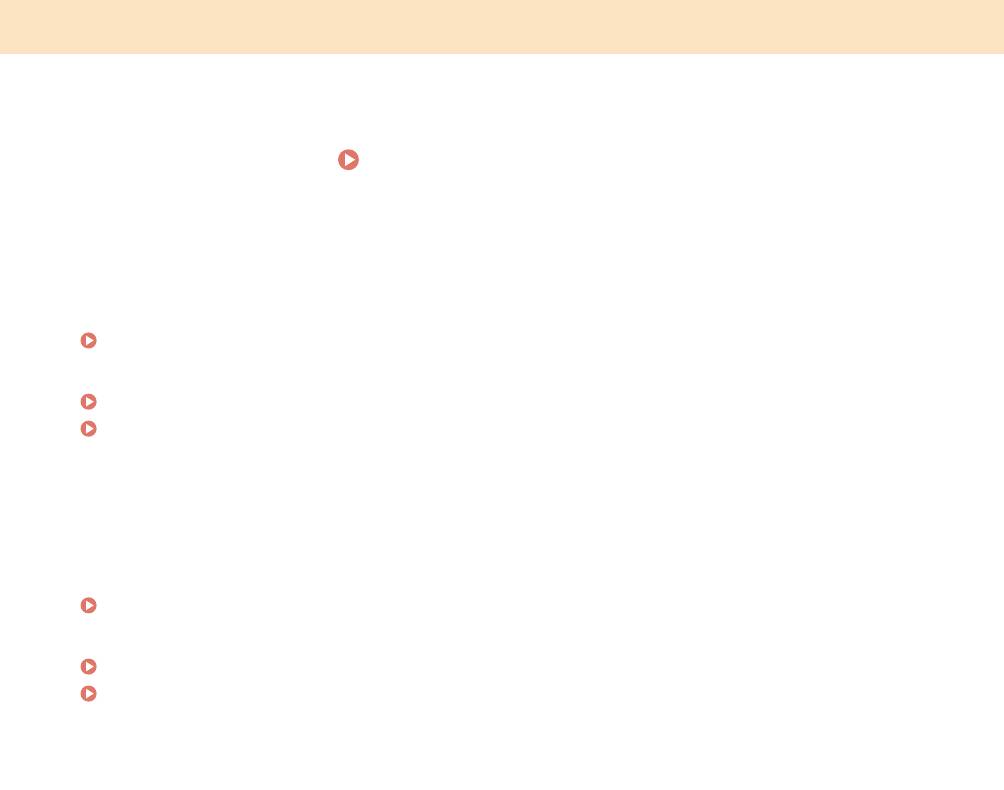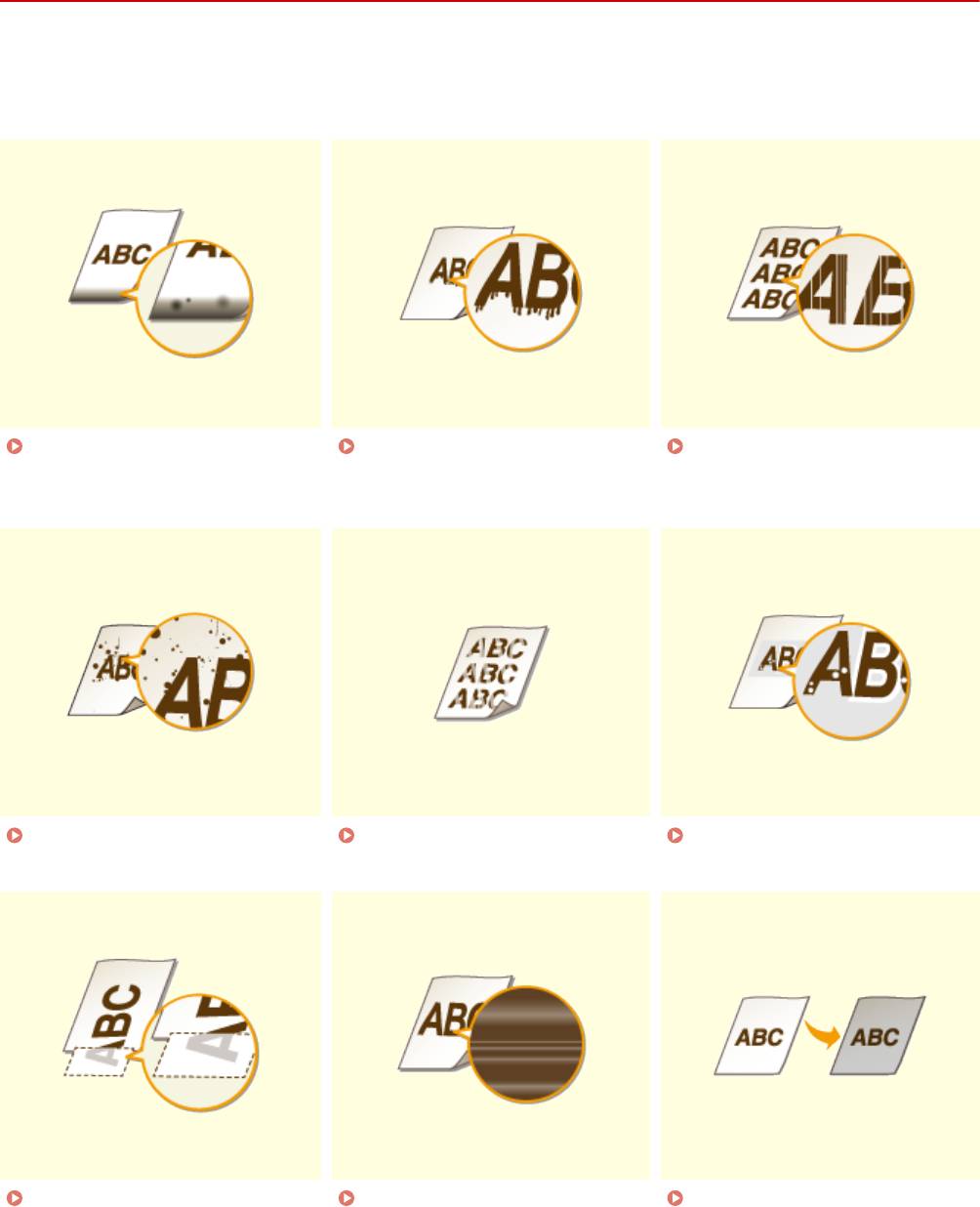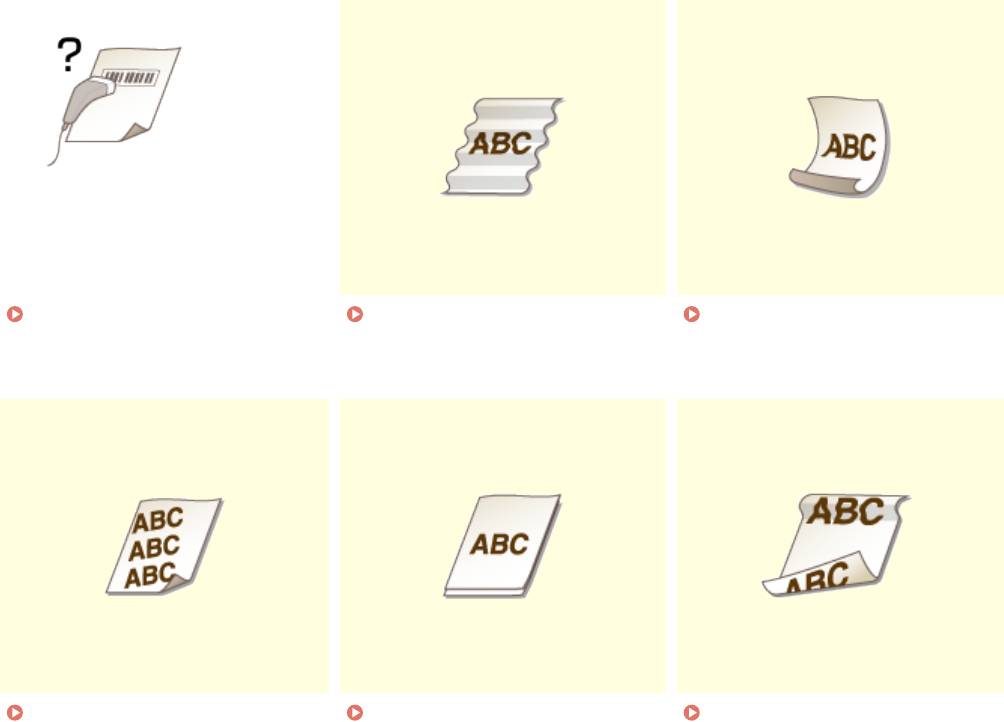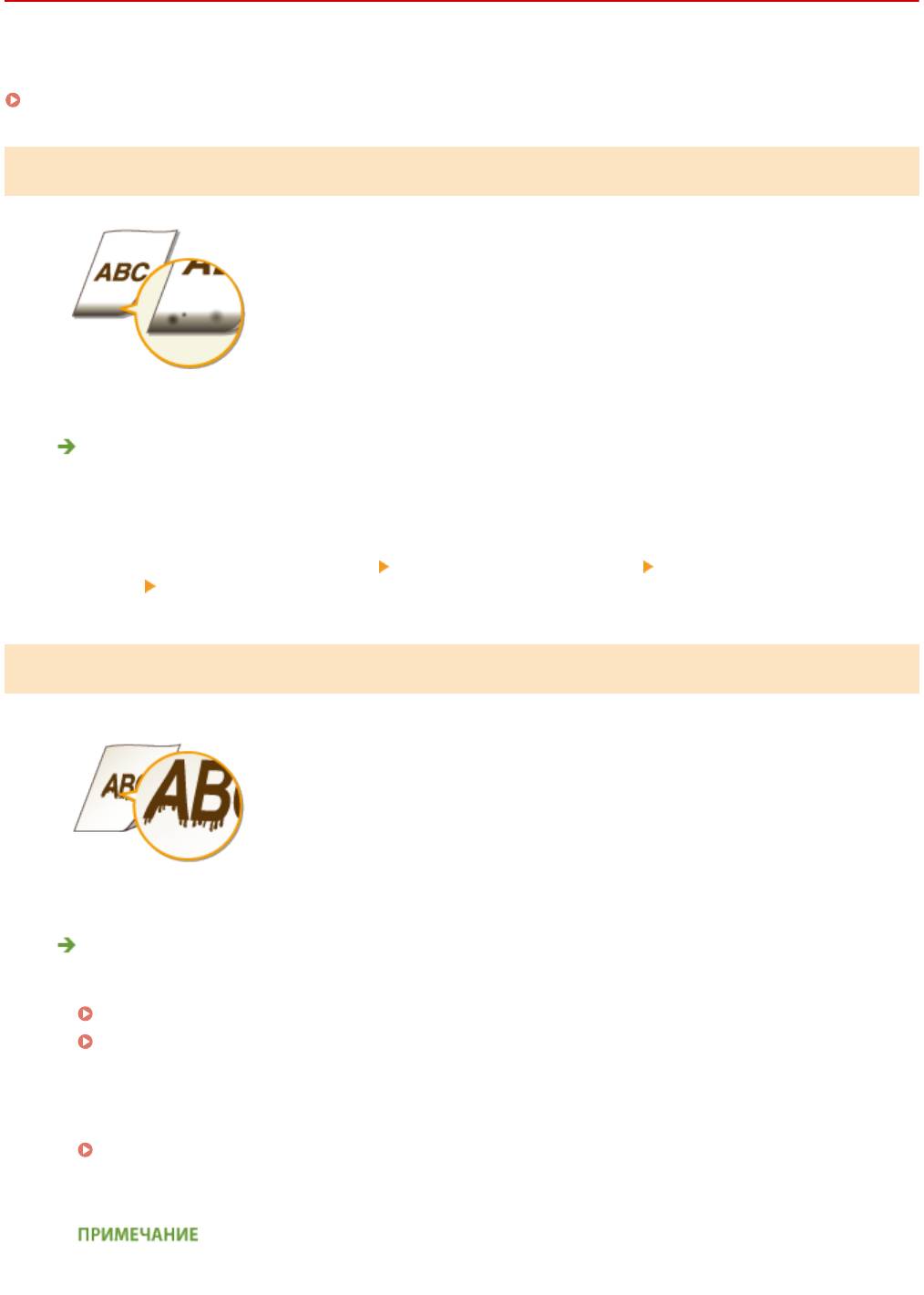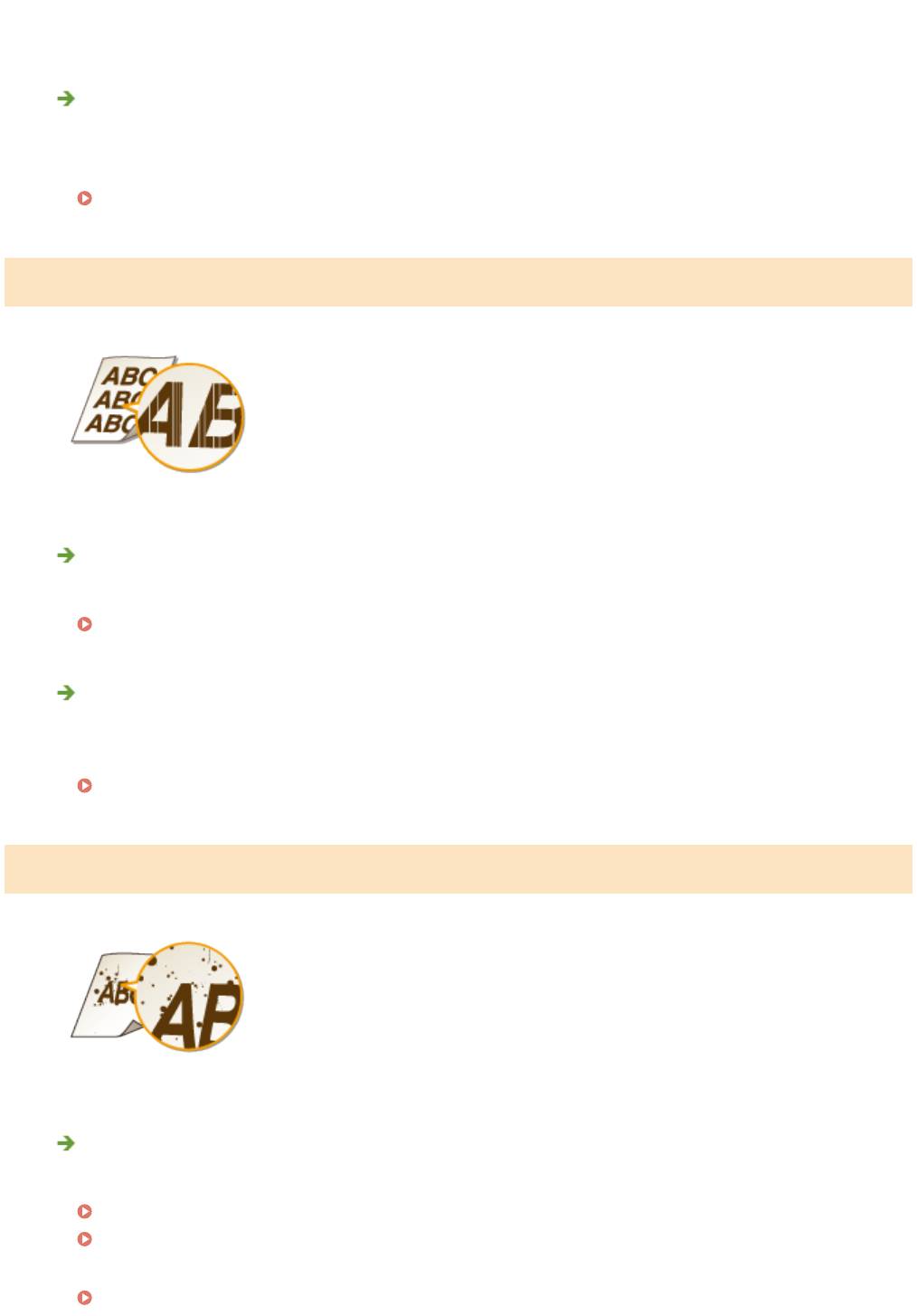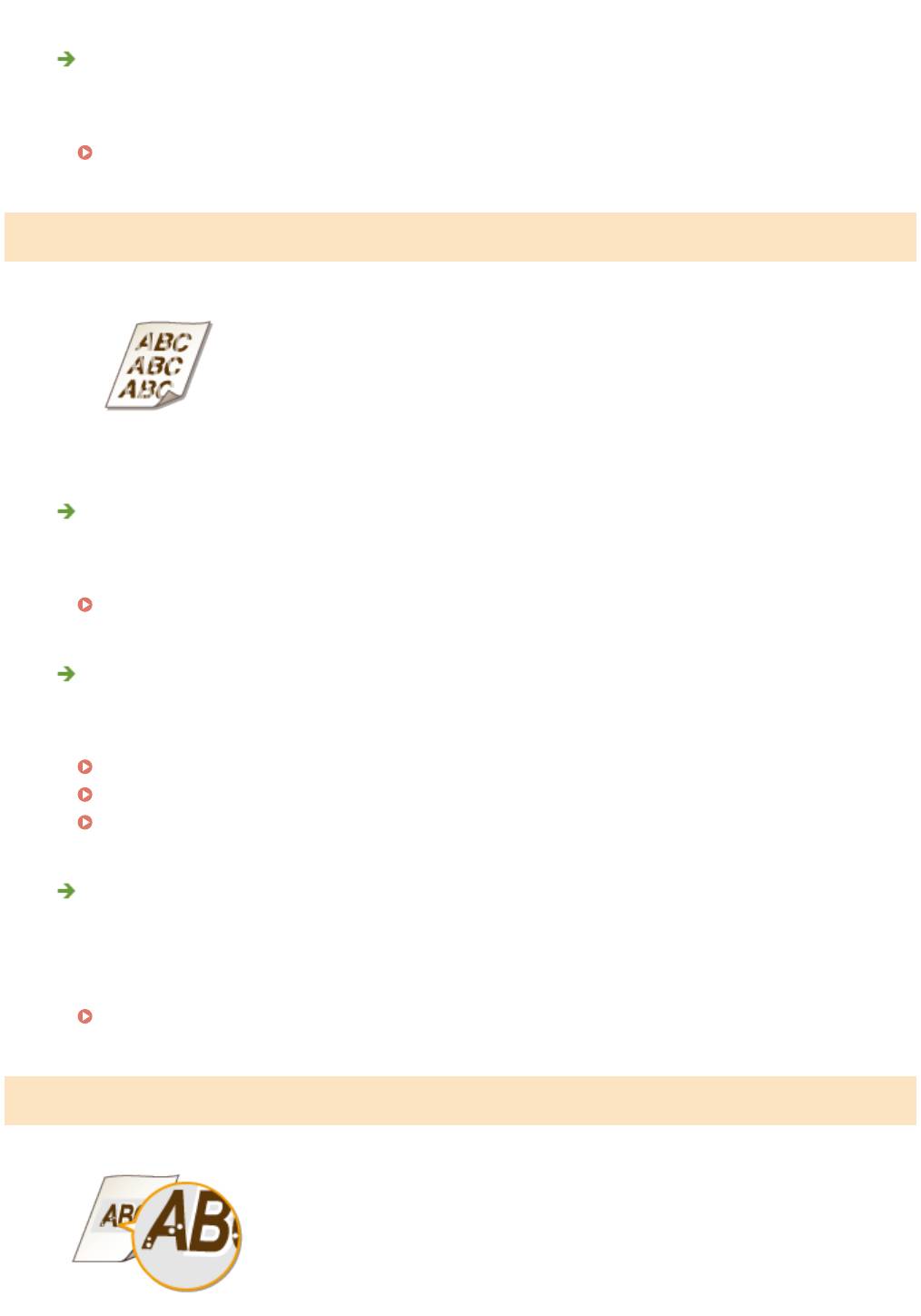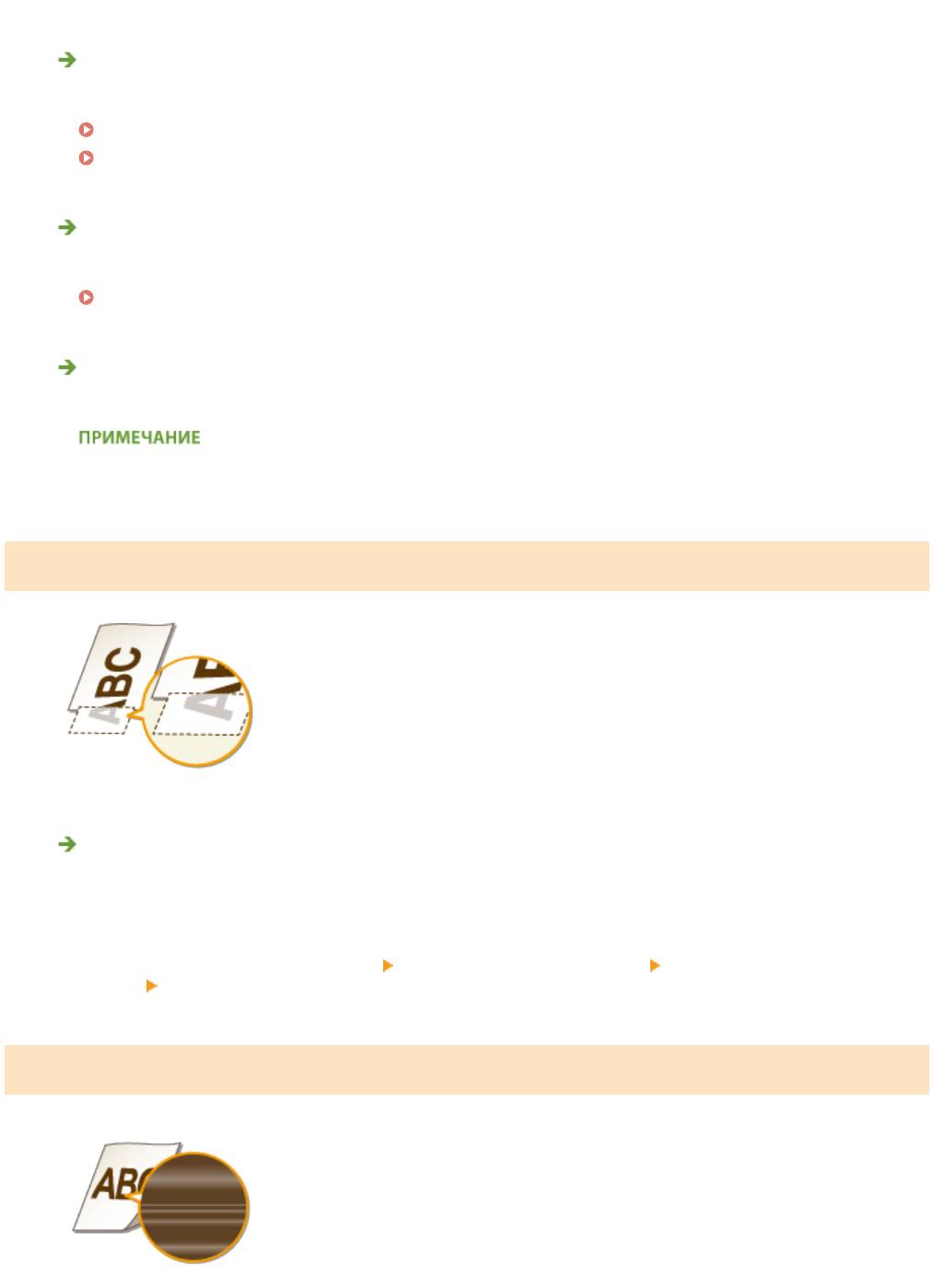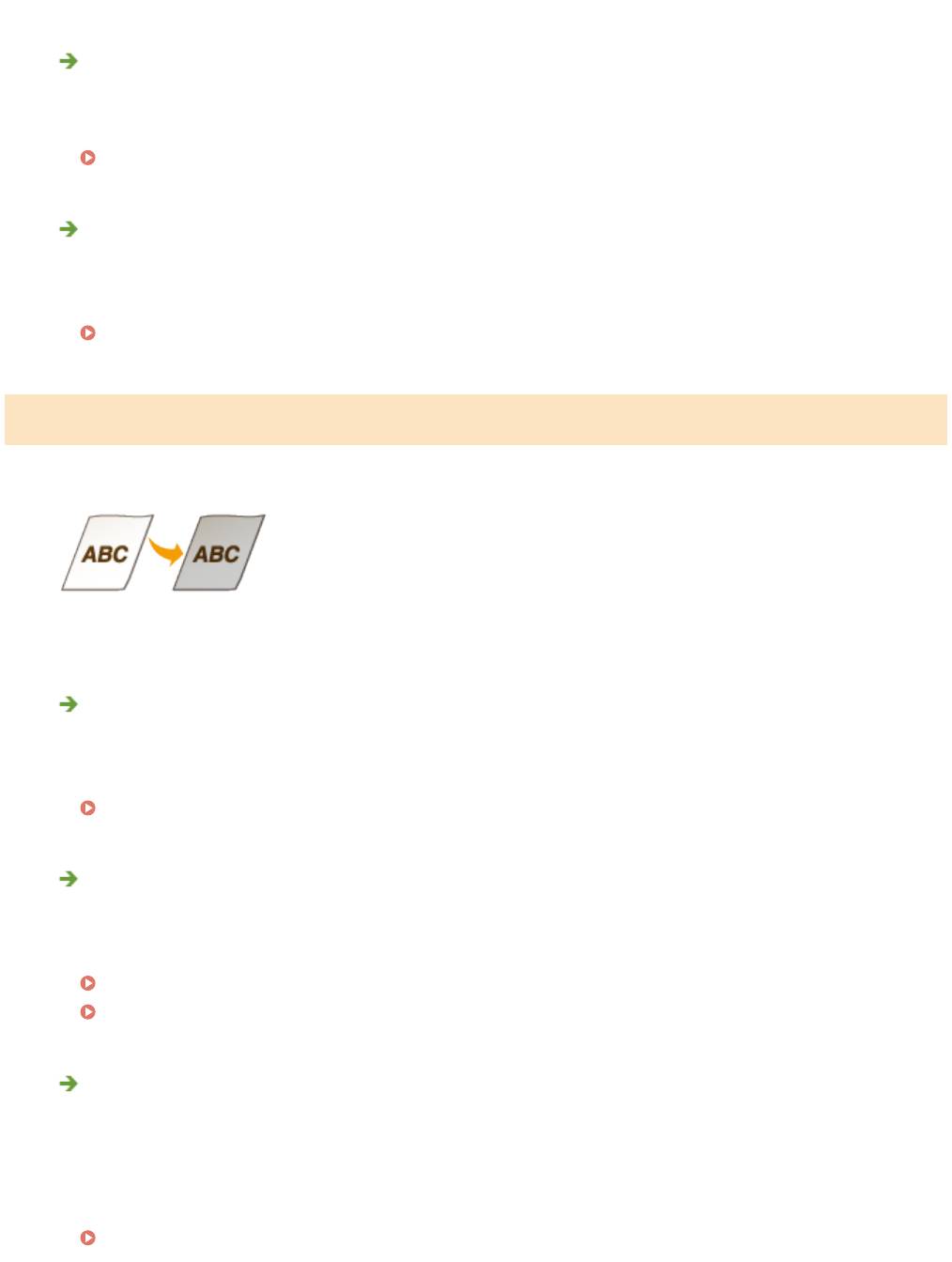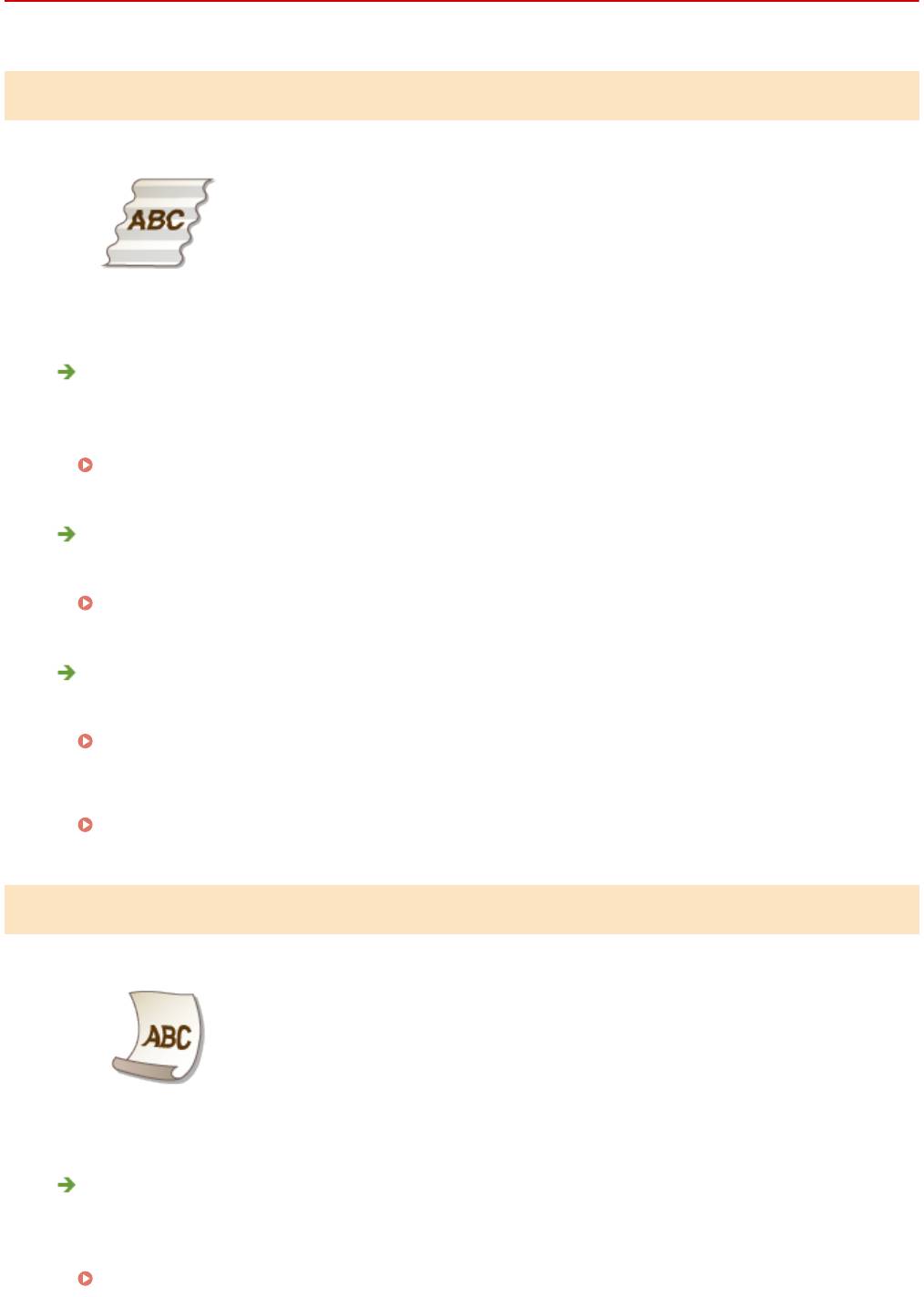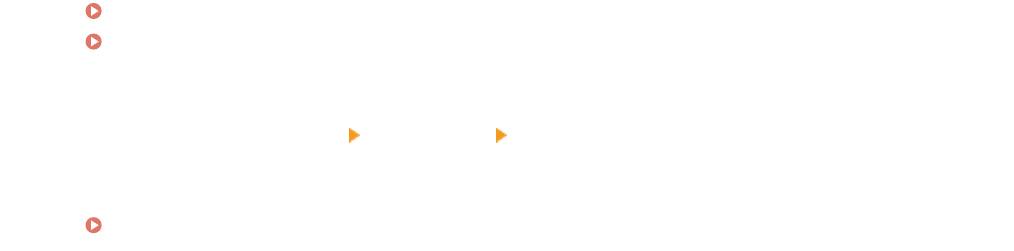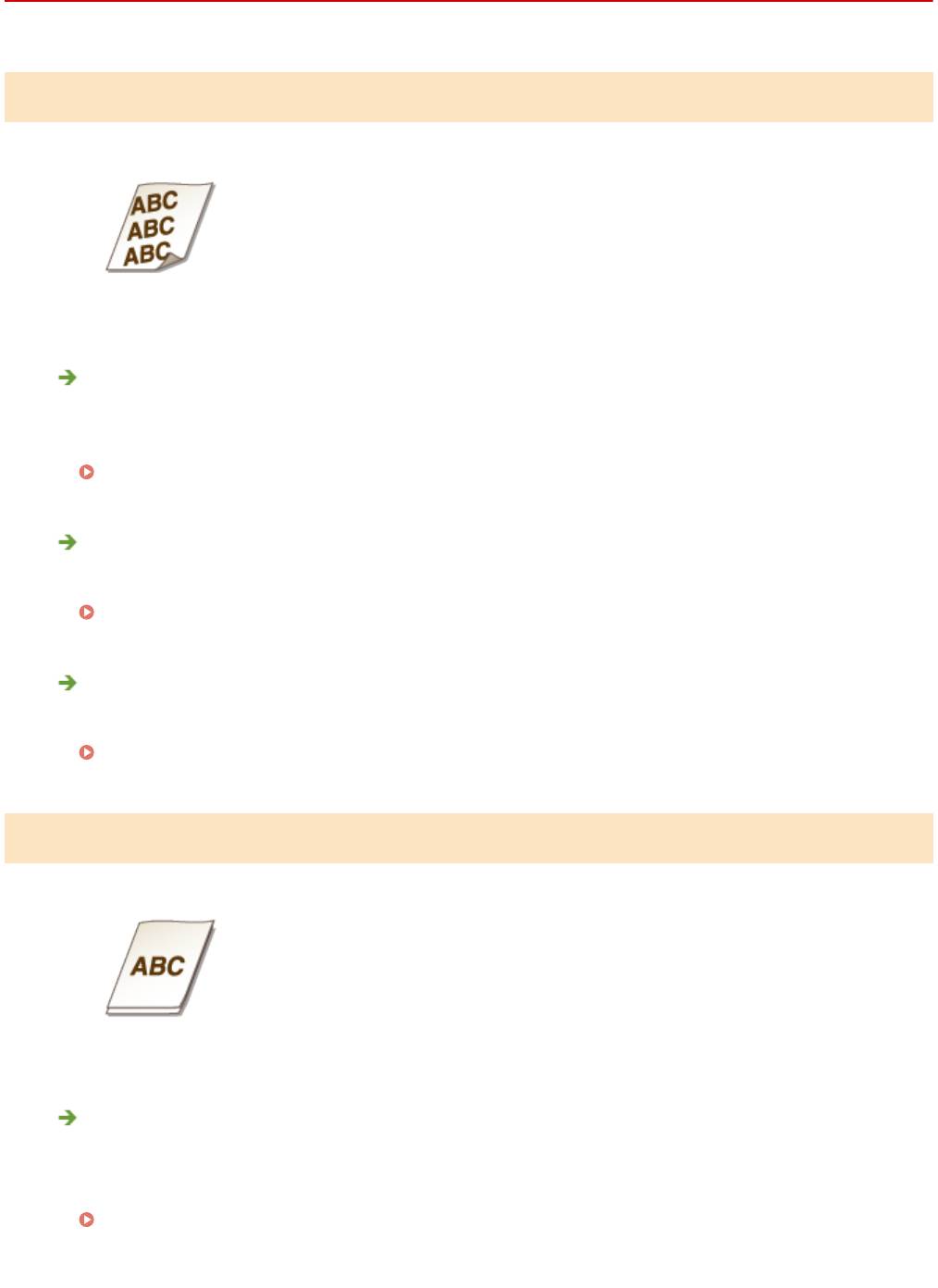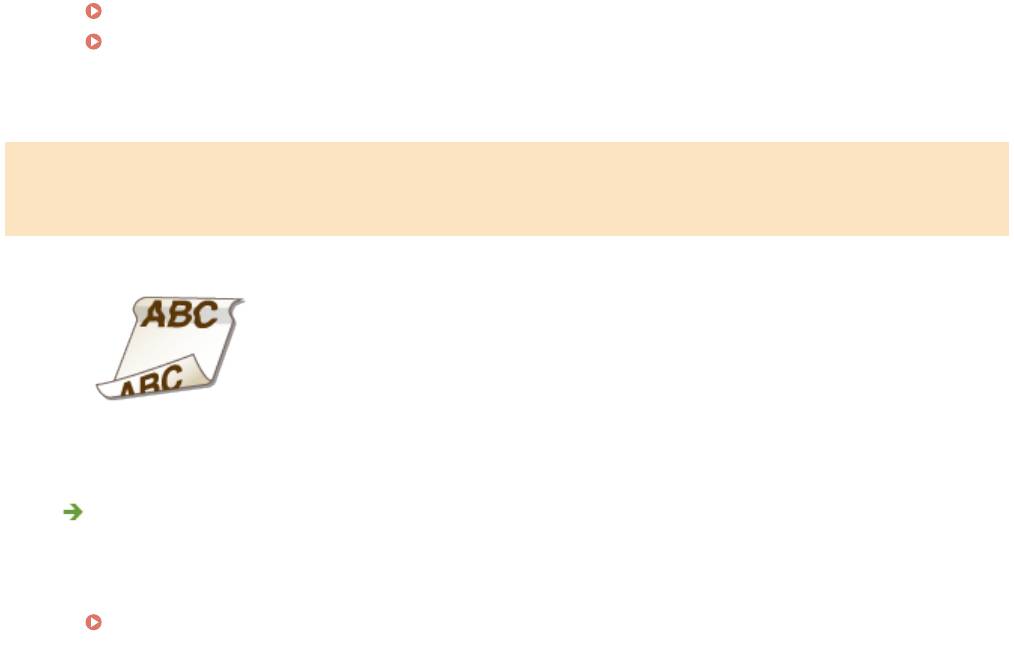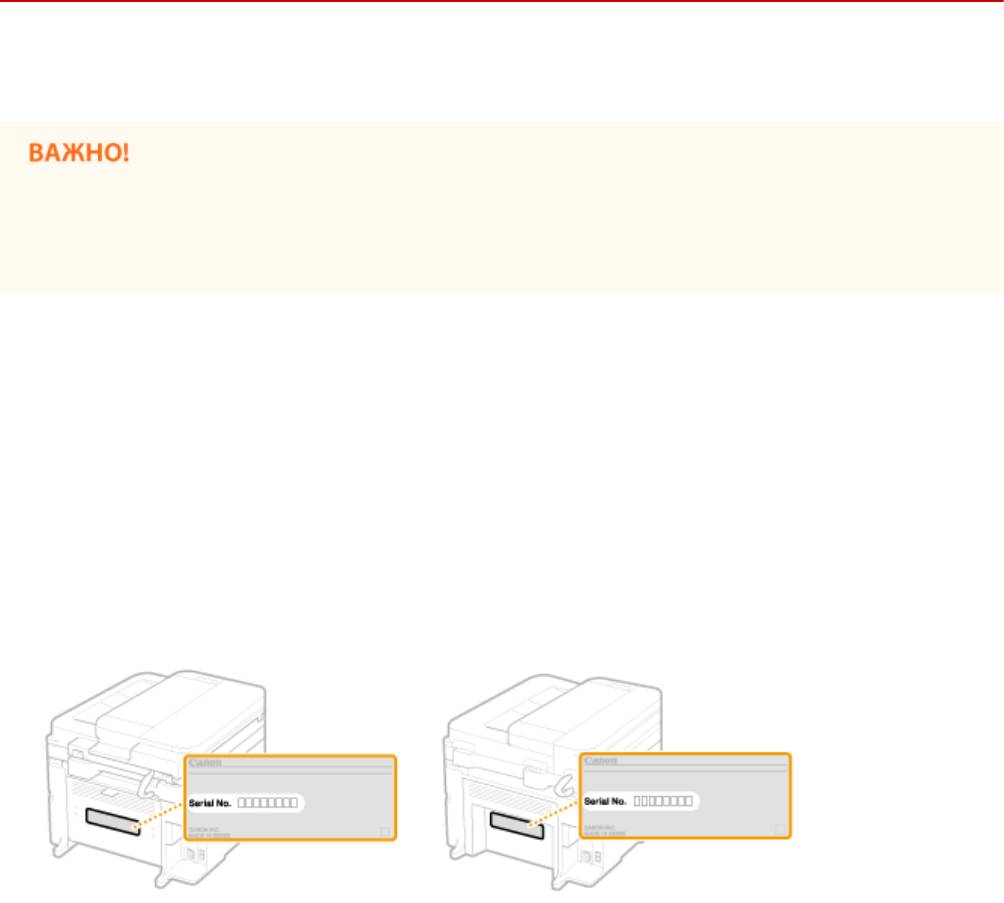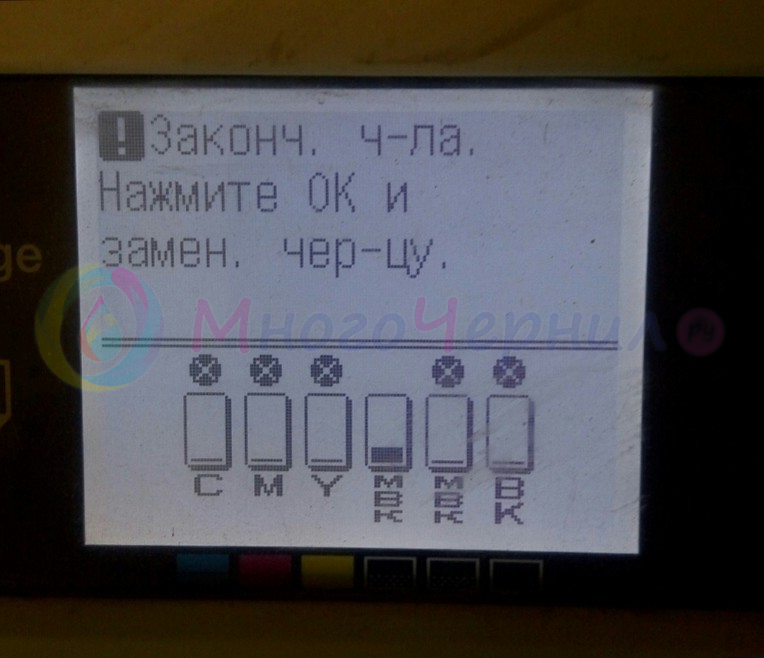Устранение неполадок: Canon i-SENSYS MF237w
Устранение неполадок
Устранение неполадок
Устранение неполадок …………………………………………………………………………………………………………….
561
Устранение замятия бумаги …………………………………………………………………………………………………………. 563
Если появляется сообщение об ошибке ………………………………………………………………………………………… 571
Если появляется код ошибки ………………………………………………………………………………………………………… 581
Распространенные проблемы ……………………………………………………………………………………………………….. 587
Проблемы, связанные с установкой и настройкой ………………………………………………………………………. 588
Проблемы при копировании/печати ………………………………………………………………………………………….. 592
Проблемы с отправлением факсов/телефонами ………………………………………………………………………….. 595
Печать выполняется неправильно ………………………………………………………………………………………………… 597
Неудовлетворительные результаты печати ………………………………………………………………………………… 599
Скручивание или заламывание бумаги ………………………………………………………………………………………. 605
Бумага подается неправильно ……………………………………………………………………………………………………. 607
Если проблему не удается устранить …………………………………………………………………………………………….. 609
560
Устранение неполадок
Устранение неполадок
1840-098
При возникновении проблемы, прежде чем обратиться в к
омпанию Canon, прочитайте эту главу, чтобы найти
решение.
◼ Замятие бумаги
Если устройство зажевало бумагу или документ, см. раздел
Устранение замятия бумаги(P. 563) для
информации по извлечению заж
еванной бумаги.
◼ От
ображается сообщение об ошибке или код ошибки
Если на экране появляется сообщение или код ошибки (три цифры), см. следующие разделы.
Если появляется сообщение об ошибке(P. 571)
Если появляется код ошибки(P. 581)
◼ Распространенные проблемы
Если вы считает
е, что аппарат неисправен, см. следующие разделы, прежде чем обратиться в компанию Canon.
Распространенные проблемы(P. 587)
Проблемы, связанные с установкой и настройкой(P. 588)
Проблемы при копировании/печати(P. 592)
Проблемы с отправлением факсов/телефонами(P. 595)
◼ Неудовлетворительные результаты печати
Если результаты печати не являются удовлетворительными, см. Печать выполняется
неправильно(P
. 597) .
561
Устранение неполадок
◼ Если проблему не у
дается устранить
Если проблему не удается устранить самостоятельно, см. раздел
Если проблему не удается
устранить(P
. 609) для информации о том, куда можно обратиться.
562
Устранение неполадок
Устранение замятия бумаги
1840-099
При замятии бумаги на экране о
тображается сообщение <Замята бумага.>. Коснитесь <Далее>, чтобы
отобразились простые варианты решения проблемы. Если вы не можете понять, какие процедуры следует
выполнить, см. следующие разделы для устранения замятия бумаги.
MF249dw
● <Откройт
е крышку уст-ва подачи.>
Замятие документов в податчике (MF249dw)(P. 564)
● <Закройт
е верхнюю область.>
<Поднимите панель управления.>
Замятие бумаги внутри устройства(P. 566)
MF247dw/MF237w
● <Откройт
е крышку уст-ва подачи.>
Замятие документов в податчике (MF247dw/MF237w)(P. 565)
● <Закройт
е верхнюю область.>
<Поднимите панель управления.>
Замятие бумаги внутри устройства(P. 566)
При устранении замятия бумаги не выключайте устройство.
Выклю
чение устройства приведет к удалению отправленных на печать данных. Соблюдайте
осторожность при приеме документов по факсу.
Если бумага порвалась
Извлеките все фрагменты бумаги, чтобы предотвратить их дальнейшее застревание.
Если замятия бумаги повторяются
● Убедитесь, что снята вся бумага и упаковочные материалы.
● Постучит
е стопкой бумаги по ровной поверхности, чтобы выровнять края стопки перед ее загрузкой
в устройство.
563
Устранение неполадок
● Убедит
есь, что бумага подходит для использования в устройстве.
Бумага(P. 672)
● Убедит
есь, что все фрагменты застрявшей бумаги извлечены из устройства.
Не извлекайте документ или бумагу из устройства с применением силы.
Это может привести к повреждению отдельных частей и компонентов. Если вы не можете извлечь
бумагу самостоятельно, обратитесь к региональному авторизованному дилеру Canon или в справочную
службу Canon.
Если проблему не удается устранить(P. 609)
Замятие документов в податчике (MF249dw)
Если в податчик
е есть документы, сначала извлеките их. Затем выполните описанную ниже процедуру.
Извлеките замятый документ из-под крышки податчика.
1
1
Откройте крышку податчика.
2
Переместите рычажок для разблокировки.
3
Аккуратно потяните за документ.
564
Устранение неполадок
Удалите замятую бумаги из внутр. части крышки податчика.
2
1
Удерживая зеленую ручку, откройте внутреннюю крышку.
2
Аккуратно потяните за документ.
3
Закройте внутреннюю крышку.
Верните рычажок на место и закройте крышку податчика.
3
Замятие документов в податчике (MF247dw/MF237w)
Если в податчик
е есть документы, сначала извлеките их. Затем выполните описанную ниже процедуру.
Откройте крышку податчика.
1
565
Устранение неполадок
Аккуратно потяните за документ.
2
Закройте крышку податчика.
3
Замятие бумаги внутри устройства
Извлеките картридж с тонером.
1
1
Поднимите панель управления.
Панель управления не удастся открыть, если податчик не закрыт полностью. Попытки поднять
панель управления с применением силы могут привести к повреждениям.
2
Откройте крышку тонера, взявшись за ручку на передней правой стороне крышки тонера.
566
Устранение неполадок
3
Извлеките картридж с тонером.
Аккуратно потяните за документ.
2
Проверьте наличие замятой бумаги внутри направляющей выхода бумаги.
3
1
Нажимая кнопку (
), потяните на себя направляющую вывода бумаги, чтобы открыть ее.
2
Аккуратно потяните за документ.
567
Устранение неполадок
3
Закройте крышку вывода бумаги.
Проверьте наличие замятой бумаги внутри устройства.
4
1
Аккуратно потяните бумагу, замятую между узлом фиксации (
) и валиком переноса ( ) до
вых
ода края листа из устройства.
2
После выхода края листа аккуратно выньте его, потянув на себя.
Проверьте наличие замятой бумаги в отверстии для ручной подачи или лотке
5
для бумаги.
1
Медленно потяните за край бумаги в отверстии для ручной подачи.
2
Откройте крышку и извлеките загруженную бумагу.
568
Устранение неполадок
3
Аккуратно потяните за документ.
4
Загрузите бумагу и закройте крышку.
● В случае модели MF237w
перейдите к шагу 7.
Проверьте наличие замятой бумаги внутри задней крышки.
6
1
Откройте заднюю панель.
2
Аккуратно потяните за документ.
3
Закройте заднюю панель.
Установите картридж с тонером.
7
569
Устранение неполадок
● Выровняйт
е правый и левый выступы (
) относительно направляющих картриджа с тонером и
надежно вт
олкните до упора.
Закройте крышку тонера и опустите панель управления.
8
Если не удается закрыть крышку тонера
Проверь
те, правильно ли установлен картридж с тонером. Попытки принудительно закрыть
крышку могут привести к повреждениям.
570
Устранение неполадок
Если появляется сообщение об ошибке
1840-09A
Если фак
с не отправляется из-за переполненной памяти или возникают другие проблемы, на экране появится
сообщение. Дополнительные сведения о сообщениях приведены в следующем списке.
Возм., использ. поддельный картридж или картридж не комп. Canon.
Кол-во тонера, оставш. в картридже, может отображаться неправильно.
Возможно, используется неоригинальный картридж с тонером Canon.
● Для замены рекомендуется использовать оригинальные картриджи с тонером Canon.
Расходные материалы(P. 680)
Невозможно изменить тип адресата для всех адресатов,
зарегистрированных в гр
уппе.
Выбранный адресат не может быть отредактирован, так как был зарегистрирован для группового
набора.
● Чт
обы изменить тип адресата, зарегистрированного для группового набора, сначала удалите
зарегистрированного адресата группового набора. Затем измените тип адресата, после чего вновь
зарегистрируйте адресата для группового набора.
Экспорт невозможен. Обнаружена ошибка при создании файла.
Сбой экспорта адресной книги.
● Проверь
те USB-подключение между аппаратом и компьютером.
● Проверьте, есть ли у вас право доступа к папке назначения адресной книги на компьютере.
Импорт/экспорт данных адресной книги с помощью ПО(P. 170)
Для доступа к адресной книге или ее редактирования требуются права доступа к папке назначения
адресной книги. При о
тсутствии прав доступа, войдите в систему от имени пользователя с
привилегиями доступа или измените место сохранения адресной книги.
Не удается обнаружить точку доступа.
При попытке автоматической настройки с использованием WPS беспроводной маршрутизатор не
определяет
ся в течение указанного периода времени.
● Подключитесь снова, соблюдая ограничение по времени.
Настройка подключения с помощью функции WPS (режим нажатия кнопки)(P. 331)
Настройка подключения с помощью функции WPS (режим PIN-кода)(P. 334)
SSID
беспроводного маршрутизатора был введен, однако запись была неправильной.
● Проверьте SSID и теперь введите правильное значение.
571
Устранение неполадок
Проверка SSID и ключа сети(P. 344)
Настройка подключения путем детального задания параметров(P. 340)
Не у
дается обнаружить беспроводной маршрутизатор вследствие проблем с настройками сети, к
которой следует подключиться.
● Проверьте, правильно ли настроен аппарат и готов ли он к подключению к сети.
Проблемы, связанные с установкой и настройкой(P. 588)
● Если
проблема не устранена, проверьте настройки безопасности на беспроводном
маршрутизаторе.
Импорт невозможен. Обнаружена ошибка файла.
Сбой импорта адресной книги.
● Проверь
те USB-подключение между аппаратом и компьютером.
● Проверьте правильность импортируемого содержимого адресной книги.
Импорт/экспорт данных адресной книги с помощью ПО(P. 170)
Печать принятых данных невозможна.
Полученный документ невозможно напечатать по следующим причинам:
● Приближает
ся срок замены картриджа с тонером.
● Крышка открыта.
● Не установлен картридж с тонером.
● Отсутствует бумага.
● Замятие документа или бумаги.
● Нештатная ситуация.
● Проверьте, возникают ли описанные выше проблемы. Если на экране появляются сообщения о
причинах и решениях проблем, просмотрите подробную информацию.
Не удается принять факс. Убедитесь, что отправитель выполняет
о
тправку правильно.
Аппарат получателя не ответил в течение 35 секунд.
● Попросит
е отправителя повторно переслать факс. Если вы слышите гудок, нажмите <Начать прием>
для получения факса.
Прием факсов(P. 146)
Нельзя отправить, так как указано более одного адресата.
Отправка факса нескольких адресатам отключена.
572
Устранение неполадок
● Чт
обы указать несколько адресатов, необходимо задать для параметра <Ограничить
последовательную передачу> значение <Выкл.> или <Подтверждение последовательной
передачи>. Дополнительные сведения можно получить у своего администратора.
Отключение последовательной передачи(P. 437)
Невозможно указать группу.
В качестве адресата после нажатия <На рычаге> был указан групповой набор.
● После
нажатия <На рычаге> вы не сможете указать адресатов из списка группового набора.
Коснитесь элемента <Завершить> на экране <Укажите адресата.> и укажите адресатов для отправки
документов по факсу без нажатия <На рычаге>.
Не уд. исп. Вир. прнт. Google. Сбой аутентификации сервера.
Виртуальный принтер не может выполнить аутентификацию сервера или получить информацию
для регистрации.
● Проверь
те правильность указанных настроек даты и времени.
Настройки даты/времени(P. 507)
Не уд. исп. Вир. прнт. Google. Ошибка связи с сервером.
Виртуальный принтер недоступен в связи с ошибкой.
Проверь
те подключение аппарата в беспроводной или проводной локальной сети.
Подключение к беспроводной локальной сети (P. 329)
Подключение к проводной локальной сети(P. 328)
● Пор
т используемый для облачной печати, может быть заблокирован брандмауэром или другим
средством защиты. Убедитесь, что порт 5222 доступен на компьютере.
● Если в сети используется прокси-сервер, проверьте настройки прокси на аппарате и сервере. Для
получения сведений обратитесь к администратору сети.
Настройка прокси (P. 426)
Ошибка связи с картр. Возм., используется неориг. картр. или картр.не
к
омп. Canon.
Картридж с тонером установлен неправильно, или, возможно, существует неполадка, связанная с
кар
триджем с тонером.
● Переустановите картридж с тонером. Если это сообщение не исчезает после того, как картридж с
тонером переустановлен несколько раз, возможно, картридж с тонером поврежден. Обратитесь в
магазин, в котором было приобретено устройство, или в центр обслуживания клиентов компании
Canon.
Процедура замены картриджей с тонером(P. 626)
Возмо
жно, используется неоригинальный картридж с тонером Canon.
573
Устранение неполадок
● Для замены рек
омендуется использовать оригинальные картриджи с тонером Canon.
Расходные материалы(P. 680)
Срок службы картриджа истек. Рекомендуется замена.
Срок службы картриджа с тонером истек.
● Рек
омендуется заменить картридж с тонером.
Процедура замены картриджей с тонером(P. 626)
Проверьте настройки аутентификации.
Метод аутентификации, заданный на аппарате, не совпадает с методом аутентификации на
сервере RADIUS.
● Проверь
те, одинаковый ли задан метод аутентификации на аппарате и сервере RADIUS и задайте
правильный метод аутентификации.
Настройка аутентификации IEEE 802.1X(P. 445)
Не удалось подключиться. Проверьте настройки PSK.
Ключ сети (PSK) беспроводного маршрутизатора, к которому необходимо подключиться, не
заданы на устройстве надлежащим образом.
● Проверь
те ключ сети (PSK) беспроводного маршрутизатора и повторно задайте его на устройстве.
Проверка SSID и ключа сети(P. 344)
Настройка подключения путем выбора беспроводного маршрутизатора(P. 337)
Настройка подключения путем детального задания параметров(P. 340)
● Если
проблема наблюдается даже после проверки ключа сети, проверьте, правильно ли настроен
аппарат и готов ли он к подключению к сети.
Проблемы, связанные с установкой и настройкой(P. 588)
Не удалось подключиться в режиме точки доступа.
Не удалось выполнить соединение в режиме точки доступа в результате ошибки.
● Подо
ждите немного и повторите попытку. Если установить соединение по-прежнему не удается,
попробуйте ненадолго выключить аппарат.
Выполните прямое соединение (режим точки доступа) (P. 300)
Не удалось подключиться через беспроводную сеть. Выключите и
вклю
чите основное питание, затем повторите настройку.
Сбой подключение вследствие ошибки при настройке беспроводного сетевого подключения.
● Перезапустит
е устройство и выполните настройку вновь.
574
Устранение неполадок
● Если
проблема наблюдается даже после перезапуска аппарата, проверьте, правильно ли настроен
аппарат и готов ли он к подключению к сети.
Проблемы, связанные с установкой и настройкой(P. 588)
● Если
проблему устранить не удалось даже после проверки настроек беспроводного подключения
по локальной сети, проверьте настройки безопасности маршрутизатора.
Не удалось подключиться через WPS. Подождите немного, затем
повт
орите настройку.
При попытке автоматической настройки с использованием WPS происходит сбой подключения
вследствие ошибки.
● Подо
ждите некоторое время и повторите попытку. Если проблему не удается устранить, убедитесь в
том, что беспроводной маршрутизатор поддерживает протокол WPS.
Если технология WPS поддерживается:
Проверьте, правильно ли настроен аппарат и готов ли он к подключению к сети.
Проблемы, связанные с установкой и настройкой(P. 588)
Если т
ехнология WPS не поддерживается:
Установите другим способом.
Подключение к беспроводной локальной сети (P. 329)
Не удалось обнаружить подключения от беспров. устройств.
Не удалось обнаружить мобильное устройство в течение заданного времени.
● Повт
орите попытку подключения, соблюдая ограничение по времени.
Использование аппарата с прямым соединением (в режиме точки доступа)(P. 300)
Не удалось выполнить очистку.
Замятие бумаги во время чистки.
● Извлекит
е замятую бумагу, правильно вставьте бумагу и повторно выполните чистку.
Замятие бумаги внутри устройства(P. 566)
Узел фиксации(P. 618)
Не удалось выполнить аутентификацию общего ключа. Проверьте
настройки WEP
.
Ключ сети (ключ WEP) беспроводного маршрутизатора, к которому необходимо подключиться, не
задан на аппарат
е надлежащим образом.
● Проверьте ключ сети (ключ WEP) беспроводного маршрутизатора и повторно задайте его на
аппарате.
Проверка SSID и ключа сети(P. 344)
Настройка подключения путем детального задания параметров(P. 340)
575
Устранение неполадок
● Выполнит
е подключение снова, выбрав беспроводной маршрутизатор или вручную изменив метод
проверки подлинности WEP на <Открытая система>.
Настройка подключения путем выбора беспроводного маршрутизатора(P. 337)
Настройка подключения путем детального задания параметров(P. 340)
Мет
од проверки подлинности на аппарате задан как <Общий ключ>, однако на беспроводном
маршрутизаторе задано значение «Открытая система».
● Измените на беспроводном маршрутизаторе метод проверки подлинности WEP на «Общие ключ» и
повторите попытку подключения. Дополнительные сведения об изменении этих значений см. в
руководствах по используемым сетевым устройствам или обратитесь к производителям этих
устройств.
Прямое соединение прервано.
Соединение между аппаратом и мобильным устройством прервано.
● Повт
орно установите прямое соединение.
Использование аппарата с прямым соединением (в режиме точки доступа)(P. 300)
Вставьте картридж с тонером.
Картридж с тонером не установлен или установлен неправильно.
● Правильно установит
е картридж с тонером.
Процедура замены картриджей с тонером(P. 626)
Достигнуто макс. количество беспроводных устройств, которые могут
подклю
читься через прямое соединение. Чтобы подключить другие
устройства, завершите текущие соединения.
Количество напрямую подключенных мобильных устройств максимально.
● Для
прямого подключения других устройств отключите текущие устройства и попытайтесь
подключиться снова.
Использование аппарата с прямым соединением (в режиме точки доступа)(P. 300)
*
Нет бумаги: XXXX
*
Для XXXX отображается
<Кассета 1> или <Унив. лоток>.
Бумага не загружена в лоток для бумаги или отверстие для ручной подачи.
● Служит для загрузки бумаги.
Загрузка бумаги(P. 46)
Бумага, на к
оторой можно печатать отчеты или списки, не загружена.
● Отчеты или списки могут быть напечатаны на бумаге формата А4 или Letter. Загрузите бумагу
формата А4 или Letter и задайте ее размер.
576
Устранение неполадок
Загрузка бумаги(P. 46)
Определение формата и типа бумаги(P. 57)
Бумага, на к
оторой можно печатать документы, не загружена.
● Полученные документы могут быть напечатаны на бумаге формата А4 или Letter. Загрузите бумагу
формата А4 или Letter и задайте ее размер. Установите также тип бумаги на <Обычная (60-89 г/m²)>,
<Обычная L (60-89 г/m²)>, <Восстановленная (60-89 г/m²)> или <Цветная (60-89 г/m²)> в зависимости
от того, какая загружена бумага.
Загрузка бумаги(P. 46)
Определение формата и типа бумаги(P. 57)
При печати полученных документов на бумаге другого формата (не А4 или Letter) части изображения
могут о
тсутствовать или изображение может быть разделено и напечатано на нескольких страницах.
Нет ответа от адресата.
Возможно, отсоединен сетевой кабель или возникла проблема с коммутатором.
● Проверь
те сетевые кабели и коммутаторы.
Нет ответа от хоста.
Устройство не подключено к сети надлежащим образом.
● Проверь
те настройки устройства и сети, затем повторите попытку.
Подключение к сети(P. 325)
Замята бумага.
Замятие бумаги.
● Извлекит
е замятую бумагу или документ и повторите печать (печать может возобновиться
автоматически).
Устранение замятия бумаги(P. 563)
Подготовьте картридж.
Вскоре потребуется заменить картридж с тонером.
● Встряхнит
е картридж с тонером, чтобы равномерно распределить тонер внутри картриджа.
Рекомендуется заменять картридж с тонером при печати большого количества документов.
Перед заменой картриджа с тонером(P. 624)
Замена картриджей с тонером(P. 621)
577
Устранение неполадок
Задайте правильные сведения для аутентификации.
Неправильно заданы данные для аутентификации клиента (пара ключей и сертификат, имя
пользователя и пароль или сертификат CA).
● Проверьте заданный метод аутентификации и данные для аутентификации (пару ключей и
сертификат, имя пользователя и пароль или сертификат CA).
Настройка аутентификации IEEE 802.1X(P. 445)
Проверка пары ключей и цифровых сертификатов(P. 463)
Несоотв формата/парам.
Параметр формата бумаги на панели управления не соответствует формату загруженной бумаги.
● Сопоставь
те формат бумаги, указанный в параметре <Настройки бумаги> с форматом фактически
загруженной бумаги.
Использование загруженной бумаги
Измените параметр <Настройки бумаги>, в соответствии с форматом загруженной бумаги.
Определение формата и типа бумаги(P. 57)
При печати с компьютера проверьте, совпадает ли значение формата бумаги в драйвере принтера с
формат
ом загруженной бумаги.
Для загрузки бумаги без изменения параметров
Загрузите бумагу, формат которой соответствует значению параметра <Настройки бумаги>.
Загрузка бумаги(P. 46)
Указание и регистрация новых адресатов ограничены.
Факсы и сообщения электронной почты можно отправлять только тем адресатам, которые
зарегистрированы в адресной книг
е.
● Чтобы ввести нового адресата с панели управления, а также добавить или изменить его в адресной
книге, необходимо задать для параметра <Ограничить новых адресатов> значение <Выкл.>.
Дополнительные сведения можно получить у своего администратора.
Ограничение круга адресатов(P. 432)
Уровень картриджа может отображаться неправильно.
Картридж с тонером установлен неправильно, или, возможно, существует неполадка, связанная с
кар
триджем с тонером.
● Переустановите картридж с тонером. Если это сообщение не исчезает после того, как картридж с
тонером переустановлен несколько раз, возможно, картридж с тонером поврежден. Обратитесь в
магазин, в котором было приобретено устройство, или в центр обслуживания клиентов компании
Canon.
Процедура замены картриджей с тонером(P. 626)
Возмо
жно, используется неоригинальный картридж с тонером Canon.
578
Устранение неполадок
● Для замены рек
омендуется использовать оригинальные картриджи с тонером Canon.
Расходные материалы(P. 680)
Соединение с ПК потеряно. Проверьте соединение.
В процессе сканирования произошел сбой подключения к компьютеру.
● Проверь
те подключение между устройством и компьютером.
Подготовка к использованию устройства в качестве сканера (P. 241)
Память заполнена.
Вследствие недостатка памяти не удается отправить или принять факс, или невозможно
о
тсканировать документ.
● Если задание отправки или печати помещено в очередь, дождитесь его завершения.
● Если полученные документы сохраняются в памяти, напечатайте или удалите их.
Сохранение принятых факсов в памяти (прием в память)(P. 154)
● При о
тправке документа с несколькими страницами, разделите их на несколько пакетов.
● При отправке факса уменьшите разрешение сканируемого документа.
Настройка разрешения(P. 138)
● При сканировании изменит
е формат файла для уменьшения его размера.
Выбор формата файла(P. 270)
Память заполнена. Сканирование будет отменено. Выполнить печать?
Не удалось отсканировать документ вследствие недостатка памяти.
● Выберит
е, следует ли печатать отсканированные страницы или отменить сканирование. Если вы
решили отменить сканирование, разделите документ на насколько разделов и отсканируйте их
поэтапно или измените параметры сканирования.
Введено неправильное число символов или недопустимые символы.
Ключ сети (ключ WPA/WPA2-PSK или WEP) беспроводного маршрутизатора введен неверно.
● Проверь
те ключ сети (ключ WPA/WPA2-PSK или WEP) беспроводного маршрутизатора и повторно
задайте его на устройстве. Дополнительные сведения о проверке ключа сети см. в руководствах по
используемым сетевым устройствам или обратитесь к производителям этих устройств.
Проверка SSID и ключа сети(P. 344)
Настройка подключения путем выбора беспроводного маршрутизатора(P. 337)
Настройка подключения путем детального задания параметров(P. 340)
579
Устранение неполадок
Ключ WEP установлен неправильно. Проверьте настройки WEP.
Ключ сети (ключ WEP) беспроводного маршрутизатора, к которому необходимо подключиться, не
заданы на устройстве надлежащим образом.
● Проверьте ключ сети (ключ WEP) беспроводного маршрутизатора и повторно задайте его на
устройстве.
Проверка SSID и ключа сети(P. 344)
Настройка подключения путем выбора беспроводного маршрутизатора(P. 337)
Настройка подключения путем детального задания параметров(P. 340)
Мет
од проверки подлинности на устройстве задан как <Общий ключ>, однако на беспроводном
маршрутизаторе задано значение «Открытая система».
● Выполните подключение снова, выбрав беспроводной маршрутизатор или изменив метод
проверки подлинности WEP на <Открытая система>.
Настройка подключения путем выбора беспроводного маршрутизатора(P. 337)
Настройка подключения путем детального задания параметров(P. 340)
● Изменит
е на беспроводном маршрутизаторе метод проверки подлинности WEP на «Общие ключ» и
повторите попытку подключения. Дополнительные сведения об изменении этих значений см. в
руководствах по используемым сетевым устройствам или обратитесь к производителям этих
устройств.
С помощью удаленного ИП задайте сведения, необходимые для
аут
ентификации.
Неверны настройки IEEE 802.1X.
● Убедит
есь, что параметр [Имя для входа в систему] задан верно.
● Убедитесь, что установлен флажок для параметра [Использовать TLS], [Использовать TTLS] или
[Использовать PEAP].
● При использовании TLS убедитесь, что пара ключей зарегистрирована.
● При использовании TTLS или PEAP убедитесь, что имя пользователя и пароль заданы правильно.
Настройка аутентификации IEEE 802.1X(P. 445)
580
Устранение неполадок
Если появляется код ошибки
1840-09C
Если печать выполнена с ошибк
ой или невозможно отправить/получить факс или отсканированный документ,
или же возникла другая ошибка, эта ошибка отображается в отчете или в сообщении на экране <Монитор
состояния> в виде трехзначного номера (кода ошибки). Чтобы найти причины и решения, связанные с каждым
кодом ошибки, ознакомьтесь со следующими разделами. Сведения о печати отчета об ошибке, а также об
информации, содержащейся в этом отчете, см. в разделе
Печать отчетов и списков(P. 631) .
#001
Документ застрял в податчике.
● Извлекит
е застрявший документ.
Устранение замятия бумаги(P. 563)
#003
Невозможно отправить или получить факс вследствие большого объема данных.
● При передаче фак
са: уменьшите разрешение и отсканируйте документ.
Настройка разрешения(P. 138)
● При
получении факса: попросите отправителя разделить документ на несколько частей или
уменьшить разрешение перед отправкой.
#005
Факс не может быть отправлен, так как устройство получателя не ответило в течение 35 секунд.
● Если
устройство получателя отключено или линия занята, факс мог быть не отправлен. Попросите
получателя проверить состояние аппарата. При международной отправке факса, вставьте паузы в
номер факса для набора.
Отправка факсов(P. 118)
581
Устранение неполадок
#012
Факс не может быть отправлен, так как в устройстве получателя закончилась бумага.
● Попросите получателя загрузить бумагу повторно.
#018
Факс не может быть отправлен, так как устройство получателя не ответило вследствие
перегр
узки линии или по какой-либо иной причине.
● Если устройство получателя отключено или линия занята, факс мог быть не отправлен. Попросите
получателя проверить состояние аппарата. При международной отправке факса, вставьте паузы в
номер факса для набора.
Отправка факсов(P. 118)
#022
Отправка факса с компьютера отключена.
● Чт
обы отправить факс с компьютера, необходимо задать для параметра <Разр.пер.с п.др.факса>
значение <Вкл.>. Дополнительные сведения можно получить у своего администратора.
Запрещение отправки факсов с ПК(P. 433)
Не у
далось переслать факс, так как указанный адресат был удален из адресной книги.
● Зарегистрируйте адрес переадресации повторно. Если документы, для которых не удалось
выполнить переадресацию, остались в памяти, можно повторить попытку.
Регистрация в адресной книге(P. 61)
Печать, повторная отправка или удаление документов, которые не удалось
переадресовать(P
. 162)
#037
Память переполнена.
● Если задание о
тправки или печати помещено в очередь, дождитесь его завершения.
● Если полученные документы сохраняются в памяти, напечатайте или удалите их.
Сохранение принятых факсов в памяти (прием в память)(P. 154)
● При о
тправке документа с несколькими страницами, разделите их на несколько пакетов.
● При отправке факса уменьшите разрешение сканируемого документа.
Настройка разрешения(P. 138)
#099
Печать, отправка или получения были отменены.
582
Устранение неполадок
● При
отмене операции отображается этот код ошибки, однако это не является необычным. Если
необходимо повторите печать, отправку или получение документов.
#752
Не удалось отправить сообщение электронной почты, так как было задано недопустимое имя
SMTP-
сервера.
● Проверьте имя SMTP-сервера и исправьте настройку.
Настройка основных параметров электронной почты(P. 372)
Настройка параметров связи по электронной почте(P. 377)
Не у
далось отправить сообщение электронной почты, так как было задано недопустимое имя
домена.
● Проверьте имя домена и исправьте настройки.
Настройка DNS(P. 392)
Не у
далось отправить сообщение электронной почты, так как аппарат не был должным образом
подключен к сети.
● Проверьте правильно ли настроен аппарат и подключен ли он к сети.
Проблемы, связанные с установкой и настройкой(P. 588)
#753
Не удалось отправить сканированные данные по электронной почте или сохранить их в общей
папк
е, поскольку кабель локальной сети отключен.
● Проверьте правильность подключения сетевого кабеля.
Подключение к проводной локальной сети(P. 328)
#755
Не удалось отправить сканированные данные по электронной почте или сохранить их в общей
папк
е, поскольку протокол TCP/IP функционировал некорректно.
● Проверьте <Настройки TCP/IP> и задайте их правильно.
Настройки сети (P. 490)
IP-
адрес не задан.
● Правильно укажите IP-адрес.
Настройка IP-адреса(P. 347)
Аппарат не мо
жет связаться с сетевыми устройствами сразу после запуска, так как определено
время ожидания до начала сеанса связи.
● Аппарат не может начать обмен данными сразу после включения. Подождите, пока после запуска
устройства не истечет время, заданное в параметре <Время ожидания соединения при запуске>,
затем повторите отправку.
Настройка времени ожидания при подключении к сети(P. 391)
583
Устранение неполадок
#801
При связи с SMTP-сервером для отправки сообщения электронной почты со стороны сервера
возникла ошибка из-за превышения времени ожидания.
● Убедитесь, что SMTP работает в сети надлежащим образом.
● Проверьте правильно ли настроен аппарат и подключен ли он к сети.
Проблемы, связанные с установкой и настройкой(P. 588)
При связи с SMTP-сервером сервер возвращает ошибку.
● Убедитесь, что SMTP-сервер задан правильно.
Адресат задан неверно.
● Убедитесь, что адресат задан верно.
При хранении отсканированного документа в общей папке возникла ошибка.
● Убедитесь в правильной работе общей папки и компьютеров, на которых размещена эта папка.
При сохранении данных в общую папку было указано неправильное имя папки или пароль.
● Проверьте настройки адресата (места назначения).
#802
Имя SMTP/POP3-сервера задано неверно.
● Правильно укажит
е имя SMTP/POP3-сервера.
Настройка основных параметров электронной почты(P. 372)
Настройка параметров связи по электронной почте(P. 377)
#804
Права доступа к общей папке не предоставлены.
● Предоставь
те отправляющему пользователю (имя пользователя, зарегистрированное в месте
назначения) право на запись в папку, в которую производится сохранение. Для получения
сведений обратитесь к администратору сети.
При сохранении данных в общую папку было указано неправильное имя папки.
● Проверьте настройки адресата (места назначения).
#806
При сохранении данных в общей папке было указано неверное имя пользователя или пароль.
● В
адресной книге должны быть зарегистрированы те же имя пользователя и пароль, что и
зарегистрированные в общей папке.
Настройка общей папки в качестве места сохранения(P. 382)
Регистрация адресной книги с помощью Удаленного ИП(P. 484)
584
Устранение неполадок
При отправке сообщения электронной почты был указан недопустимый адресат.
● Введит
е правильный адрес электронной почты и повторно отправьте сообщение. Если
использовался адресат, зарегистрированный в адресной книге, проверьте адрес эл. почты.
Регистрация в адресной книге(P. 61)
#810
При связи с POP3-сервером для отправки сообщения электронной почты сервер в ответ сообщает
об ошибк
е.
● Убедитесь, что POP3-сервер задан правильно.
● Проверьте, правильно ли работает почтовый сервер и сеть. Дополнительные сведения можно
получить у администратора сети.
#813
Имя пользователя или пароль, используемые на POP3-сервере, заданы неверно.
● Правильно введит
е имя пользователя или пароль, используемый на POP3-сервере.
#839
Имя пользователя и пароль, используемые для проверки подлинности на SMTP-сервере, заданы
неверно.
● Правильно задайт
е имя пользователя и пароль.
Настройка основных параметров электронной почты(P. 372)
Настройка параметров связи по электронной почте(P. 377)
#841
При отправке сообщения электронной почты отсутствует алгоритм шифрования, обычный для
э
того почтового сервера.
● Снимите флажок [Использовать TLS для SMTP] для SMTP-сервера.
Настройка параметров связи по электронной почте(P. 377)
● Добавь
те общий алгоритм шифрования в настройки почтового сервера.
При проверке сертификата TLS-сервера для передачи данных SMTP-серверу произошла ошибка
связи.
● Убедитесь, что сертификат центра сертификации, подписанный сертификатом TLS-сервера, на
стороне SMTP-сервера, зарегистрирован на аппарате с помощью Удаленного ИП.
Проверка пары ключей и цифровых сертификатов(P. 463)
● Убедит
есь, что TLS-сертификат сервера на стороне SMTP-сервера является допустимым.
● Убедитесь, что TLS-сертификат сервера не является самозаверенным сертификатом.
585
Устранение неполадок
#844
Связь с POP3-сервером, защищенная TLS-шифрованием, завершилась со сбоем при отправке
сообщения эл. почты с указанием параметра проверки POP до SMTP.
● Проверьте параметры связи, защищенной с помощью TLS-шифрования, на POP3-сервере.
● Снимите флажок [Использовать TLS для POP] для POP3-сервера. Если проблема не устранена,
снимите флажок [Использовать аутентификацию POP перед отправкой] и задайте параметр связи,
отличный от «POP перед SMTP».
Настройка параметров связи по электронной почте(P. 377)
При проверке сертификата TLS-сервера для передачи данных POP3-серверу произошла ошибка
связи.
● Убедитесь, что сертификат центра сертификации, подписанный сертификатом TLS-сервера, на
стороне POP3-сервера, зарегистрирован на аппарате с помощью Удаленного ИП.
Проверка пары ключей и цифровых сертификатов(P. 463)
● Убедит
есь, что TLS-сертификат сервера на стороне POP3-сервера является допустимым.
● Убедитесь, что TLS-сертификат сервера не является самозаверенным сертификатом.
#846
Сообщение электронной почты не может быть отправлено из-за сбоя при проверке подлинности
на POP-
сервере.
● Проверьте параметр и повторите попытку.
Настройка параметров связи по электронной почте(P. 377)
#852
Аппарат ВЫКЛЮЧАЕТСЯ по непонятной причине.
● Убедит
есь, что штепсель вилки до конца вставлен в разъем розетки.
#995
Документ, ожидающий отправки, был отменен.
● Если необх
одимо, повторно отправьте документ.
586
Устранение неполадок
Распространенные проблемы
1840-09E
Если при эк
сплуатации устройства возникают какие-либо проблемы, перед обращением в нашу службу
поддержки, проверьте указанные ниже пункты. Если проблемы не устраняются, обратитесь к местному
авторизованному дилеру компании Canon или в справочную службу Canon.
Проверьте следующее
Включен ли аппарат? Подключен ли шнур питания?
● Если
устройство включено, но не отвечает, отключите его, убедитесь, что шнур питания
подсоединен надлежащим образом, и снова включите устройство. Информация о подсоединении
шнура питания приводится в Начало работы.
Руководства, входящие в комплект поставки устройства(P. 681)
Правильно ли подсоединены телефонный кабель, кабель локальной
сети и кабель USB?
● Проверь
те правильность подсоединения этих кабелей. Будьте внимательны и не перепутайте
телефонный порт с портами для каких-либо других кабелей.
Подключение телефонной линии(P. 116)
Компоненты и их функции(P. 18)
Включен ли спящий режим?
● Если
аппарат долгое время не используется, он переходит в спящий режим для экономии
электроэнергии и не позволяет управлять им.
Для выхода из спящего режима нажмите
.
Отображается ли какое-либо сообщение на экране?
● При возникновении проблемы о
тображается сообщение.
Если появляется сообщение об ошибке(P. 571)
Если проблема остает
ся даже после проверки
Щелкните ссылку, которая соответствует проблеме.
Проблемы, связанные с установкой и настройкой(P. 588)
Проблемы при копировании/печати(P. 592)
Проблемы с отправлением факсов/телефонами(P. 595)
587
Устранение неполадок
Проблемы, связанные с установкой и настройкой
1840-09F
См. такж
е раздел
Распространенные проблемы(P. 587) .
Проблемы с подключением к проводной или беспроводной локальной сети (P. 588)
Проблема с подключением по USB(P. 591)
Проблема с сервером печати (P. 591)
Проблемы с подключением к проводной или беспроводной локальной
сети
О
дновременное подключение к беспроводной и проводной локальным
сетям невозможно.
● Одновременное подключение к беспроводной и проводной локальным сетям невозможно.
Одновременно можно использовать следующие подключения: кабель USB и беспроводная локальная
сеть или кабель USB и проводная локальная сеть.
Удаленный ИП не отображается.
● Задано ли для параметров <Использовать
HTTP> и <Использовать удаленный ИП> значение <Вкл.>?
Отключение связи по протоколу HTTP (P. 438)
Отключение Удаленного ИП (P. 439)
● Если аппарат подклю
чен к беспроводной сети LAN, убедитесь, что горит индикатор Wi-Fi и правильно
задан IP-адрес, затем снова запустите Удаленный ИП.
Панель управления(P. 26)
Просмотр параметров сети(P. 355)
● Если аппарат подклю
чен к проводной сети LAN, убедитесь, что IP-адрес задан верно, а кабель
подключен до конца, затем снова запустите Удаленный ИП.
Подключение к проводной локальной сети(P. 328)
Просмотр параметров сети(P. 355)
● Использует
ся ли прокси-сервер? Если используется, добавьте IP-адрес аппарата в список [Исключения]
(адреса, не использующие прокси-сервер) в диалоговом окне настройки прокси-сервера веб-браузера.
● Не ограничена ли связь на компьютере брандмауэром? Если IP-адреса или MAC-адрес введены
некорректно, отображение Удаленного ИП невозможно. В этом случае нужно использовать панель
управления для установки значения <Фильтр IPv4-адресов>, <Фильтр IPv6-адресов> или <Фильтр MAC-
адресов> на <Выкл.>.
Ограничение связи посредством брандмауэров (P. 416)
Фильтр IPv4-адресов (P. 552)
Фильтр IPv6-адресов (P. 553)
Фильтр MAC-адресов (P. 553)
Невозможно установить подключение к сети.
● IP-
адрес может быть задан неверно. Повторно задайте IP-адрес.
Настройка IP-адреса(P. 347)
588
Устранение неполадок
● При подклю
чении аппарата к компьютеру по беспроводной локальной сети необходимо проверить,
правильно ли установлен аппарат и готов ли он к подключению по сети.
Если аппарат не может подключиться к беспроводной локальной сети (P. 590)
Вы не уверены в заданном IP-адресе. Просмотр параметров сети(P. 355)
Метод подключения не может сменяться между проводной и
беспроводной сетью.
● Вы такж
е выбрали проводную или беспроводную сеть на панели управления устройства? Этот выбор
необходим для того, чтобы аппарат переключился в соответствии с вашим выбором.
Выбор проводной или беспроводной локальной сети (P. 327)
Вы не уверены в SSID или ключе сети подключаемого беспроводного
маршр
утизатора. SSID не отображается на экране.
● Проверьте, не указан ли SSID на беспроводном маршрутизаторе или на упаковке.
● Проверьте SSID или ключ сети беспроводного маршрутизатора с помощью инструмента «Canon
MF/LBP Wireless Setup Assistant» (Помощник беспроводной установки Canon MF/LBP)
Проверка SSID и ключа сети(P. 344) (Помощник беспроводной установки Canon MF/LBP).
SSID подключаемого беспроводного маршрутизатора не отображается в
списк
е точек доступа.
● Проверьте правильность SSID.
Проверка SSID и ключа сети(P. 344)
*
● Если
SSID беспроводного маршрутизатора скрыт (использование в скрытом режиме
), включите
отображение SSID на беспроводном маршрутизаторе.
*
Режим, о
тключающий автоопределение SSID других устройств.
● Проверь
те, правильно ли настроен аппарат и готов ли он к подключению к сети.
Если аппарат не может подключиться к беспроводной локальной сети (P. 590)
Аппарат набирает номер ненужного адресата подключения (если
маршр
утизатор коммутируемой связи подключен к сети).
● Если маршрутизатор коммутируемой связи не должен передавать широковещательные пакеты,
задайте на этом маршрутизаторе настройки таким образом, чтобы широковещательные пакеты не
проходили. Если маршрутизатор коммутируемой связи должен передавать широковещательные
пакеты, убедитесь, что параметры указаны верно.
● Если DNS-сервер расположен во внешней сети, задайте IP-адрес, к которому нужно подключиться, а не
имя хоста, даже если подключение выполняется к устройствам, расположенным в той же сети, что и
аппарат.
● Если DNS-сервер расположен в сети, подключенной к аппарату, а информация об устройствах,
подключенных к внешней сети, зарегистрирована на DNS-сервере, убедитесь, что настройки указаны
верно.
589
Устранение неполадок
Если аппарат не может подключиться к беспроводной локальной сети
Проверьте состояние компьютера.
● Завершена ли настройка к
омпьютера и беспроводного маршрутизатора?
● Правильно ли подключены кабели беспроводного маршрутизатора (включая
кабель питания и локальной сети)?
● Включен ли беспроводной маршрутизатор?
Если проблема не устранена даже после выполнения указанных
выше действий:
● Выключите и снова включите устройства.
● Подождите и повторите попытку подключения к сети.
Убедитесь в том, что аппарат включен.
● Если аппарат вклю
чен, выключите его и затем включите снова.
Проверьте место установки аппарата и беспроводного маршрутизатора.
● Далек
о ли расположен аппарат от беспроводного маршрутизатора?
● Находятся ли между аппаратом и беспроводным маршрутизатором какие-либо
препятствия, например стены?
● Находятся ли рядом с аппаратом какие-либо бытовые приборы, излучающие
радиоволны, например микроволновая печь или цифровой беспроводной
телефон?
Снова выполните одно из следующих действий.
Настройка подключения с помощью функции WPS (режим нажатия кнопки)
(P
. 331)
Настройка подключения с помощью функции WPS (режим PIN-кода)(P. 334)
Настройка подключения путем выбора беспроводного
маршр
утизатора(P. 337)
Настройка подключения путем детального задания параметров(P. 340)
590
Устранение неполадок
Настройка соединения вручную
Если беспроводной маршр
утизатор установлен в описанных выше условиях, введите всю информацию
беспроводного подключения по локальной сети вручную (
Настройка подключения путем
детальног
о задания параметров(P. 340) ).
*
● Активируются ВСЕ отказы подключения
.
● Выбирается автоматически сгенерированный ключ WEP (шестнадцатеричный).
● Включается скрытый режим.
*
Функция, заставляющая беспроводной маршр
утизатор отклонять подключение, если для SSID подключаемого
устройства выбрано «ВСЕ» или поле оставлено пустым.
Изменение настроек беспроводного маршрутизатора
Если беспроводной маршр
утизатор настроен как описано выше, измените его настройки.
● Установлена фильтрация пакетов MAC-адресов.
● Если для беспроводной связи используется только стандарт IEEE 802.11n, выбирается WEP или в
качестве способа шифрования WPA/WPA2 устанавливается TKIP.
Проблема с подключением по USB
Невозмо
жно установить соединение.
● Замените кабель USB. Если используется длинный кабель USB, замените его более коротким кабелем.
● Если используется концентратор USB, подключите аппарат напрямую к компьютеру с помощью
кабеля USB.
Проблема с сервером печати
Не у
дается найти сервер печати для подключения к нему.
● Правильно ли подключен сервер печати к компьютеру?
● Работает ли сервер печати?
● Имеются ли у вас права пользователя на подключение к серверу печати? Если вы не уверены,
обратитесь к администратору сервера.
● Функция [Сетевое обнаружение] включена? (Windows Vista/7/8/10/Server 2008/Server 2012)
Включение функции [Сетевое обнаружение](P. 689)
Не удается подключиться к общему принтеру.
● При просмотре сети отображается ли аппарат среди принтеров сервера печати? Если не
отображается, обратитесь к администратору сети или сервера.
Отображение общих принтеров на сервере печати(P. 690)
591
Устранение неполадок
Проблемы при копировании/печати
1840-09H
См. такж
е раздел
Распространенные проблемы(P. 587) .
Результаты печати/копирования неудовлетворительны. Скручивание
или заламывание бумаги.
Печать выполняется неправильно(P. 597)
Печать невозможна.
● Возмо
жна ли печать пробной страницы Windows? Если получается напечатать пробную страницу
Windows, проблема не имеет отношения к аппарату или драйверу принтера. Проверьте настройки
печати в приложении.
Печать пробной страницы в Windows(P. 691)
Если печать пробной страницы невозмо
жна, выполните указанные ниже проверки в соответствии с
используемой средой.
Подключение по беспроводной локальной сети
● Проверьте состояние подключения (уровень сигнала) беспроводной локальной сети.
Просмотр параметров сети(P. 355)
Если состояние подключения плохое, попробуйте принять указанные ниже меры.
● Измените канал маршрутизатора беспроводной локальной сети. При наличии нескольких
маршрутизаторов устанавливайте каналы с разносом не менее пяти каналов.
● Если можно изменить выходную мощность радиосигнала маршрутизатора беспроводной сети,
увеличьте выходную мощность.
● Если компьютер подключен к беспроводной локальной сети, используется ли на компьютере и
данном аппарате один и тот же идентификатор SSID маршрутизатора беспроводной локальной
сети? Если они различаются, переустановите настройки подключения к беспроводной локальной
сети в данном аппарате.
Просмотр параметров сети(P. 355)
Проверка идентификатора SSID, к которому подключен компьютер(P. 696)
Подключение к беспроводной локальной сети (P. 329)
При переустановке настроек подключения к беспроводной локальной сети
● В
качестве маршрутизатора беспроводной локальной сети выберите маршрутизатор с тем же
идентификатором SSID, к которому подключен компьютер.
● Вы выбрали правильный порт? Если нет порта, который можно использовать, создайте порт.
Проверка порта принтера(P. 694)
Настройка портов принтера(P. 362)
● Не
ограничена ли связь на компьютере брандмауэром? Если IP-адреса введены некорректно,
невозможно будет получить доступ к аппарату. В этом случае нужно использовать панель
управления для установки значения для <Фильтр IPv4-адресов> или <Фильтр IPv6-адресов> на
<Выкл.>.
Ограничение связи посредством брандмауэров (P. 416)
Фильтр IPv4-адресов (P. 552)
Фильтр IPv6-адресов (P. 553)
592
Устранение неполадок
● Отклю
чите программы обеспечения безопасности и другое резидентное программное
обеспечение.
● Переустановите драйвер принтера в соответствии с документом Руководство по установке
драйверов MF.
● Можно ли выполнять печать с других компьютеров в сети? Если не удается также выполнять печать
с других компьютеров, обратитесь к региональному авторизованному дилеру Canon или в
справочную службу Canon.
Подключение по проводной локальной сети
● Вы выбрали правильный пор
т? Если нет порта, который можно использовать, создайте порт.
Проверка порта принтера(P. 694)
Настройка портов принтера(P. 362)
● Не
ограничена ли связь на компьютере брандмауэром? Если IP-адреса или MAC-адрес введены
некорректно, невозможно будет получить доступ к аппарату. В этом случае нужно использовать
панель управления для установки значения <Фильтр IPv4-адресов>, <Фильтр IPv6-адресов> или
<Фильтр MAC-адресов> на <Выкл.>.
Ограничение связи посредством брандмауэров (P. 416)
Фильтр IPv4-адресов (P. 552)
Фильтр IPv6-адресов (P. 553)
Фильтр MAC-адресов (P. 553)
● Отклю
чите программы обеспечения безопасности и другое резидентное программное
обеспечение.
● Переустановите драйвер принтера в соответствии с документом Руководство по установке
драйверов MF.
● Можно ли выполнять печать с других компьютеров в сети? Если не удается также выполнять печать
с других компьютеров, обратитесь к региональному авторизованному дилеру Canon или в
справочную службу Canon.
Подключение USB
● Вы
выбрали правильный порт? Если нет порта, который можно использовать, или в этом нет
уверенности, переустановите драйвер принтера в соответствии с руководством Руководство по
установке драйверов MF. При переустановке драйвера принтера правильный порт будет создан
автоматически.
Проверка порта принтера(P. 694)
● Функция
двусторонней связи включена? Включите двустороннюю связь и перезагрузите
компьютер.
Проверка двунаправленной связи(P. 696)
● Отклю
чите программы обеспечения безопасности и другое резидентное программное
обеспечение.
● Подключитесь к другому порту USB компьютера.
● Можно ли выполнять печать с другого компьютера при USB-подключении. Если не удается также
выполнять печать с других компьютеров, обратитесь к региональному авторизованному дилеру
Canon или в справочную службу Canon.
Через сервер печати
● Мо
жно ли выполнять печать с сервера печати? Если можно выполнять печать с сервера печати,
проверьте соединение между сервером печати и своим компьютером.
Проблема с сервером печати (P. 591)
● Отклю
чите программы обеспечения безопасности и другое резидентное программное
обеспечение.
● Переустановите драйвер принтера в соответствии с документом Руководство по установке
драйверов MF.
593
Устранение неполадок
● Мо
жно ли выполнять печать с других компьютеров через сервер печати? Если не удается также
выполнять печать с других компьютеров, обратитесь к региональному авторизованному дилеру
Canon или в справочную службу Canon.
Кажется, что процесс печати проходит медленно. *
● Напечатайте или удалите данные в памяти.
Прием документов в память(P. 155)
Проверка и удаление документов, сохраненных в памяти(P. 155)
*
Ск
орость обработки данных аппаратом (как и у компьютера) замедляется, если становится мало свободного
объема памяти. В этом нет ничего ненормального.
Невозможно выполнить печать с помощью Виртуального принтера
Google. Использование Виртуального принтера Google(P. 317)
Печать начинается с большой задержкой.
● Печать выполняет
ся на узкой бумаге? После печати на узкой бумаге аппарат может охлаждаться для
сохранения надлежащего качества печати. Как следствие, перед печатью следующего задания может
пройти определенное время. Дождитесь готовности аппарата к печати. Печать возобновится, когда
упадет температура внутри аппарата.
Выводится пустой лист (ничего не печатается).
● Была ли у
далена защитная лента с картриджа с тонером при его установке? Если нет, выньте картридж
с тонером, вытяните защитную ленту и вновь вставьте картридж с тонером.
Процедура замены картриджей с тонером(P. 626)
594
Устранение неполадок
Проблемы с отправлением факсов/телефонами
1840-09J
См. такж
е раздел
Распространенные проблемы(P. 587) .
Неполадки при отправке(P. 595)
Неполадки при приеме(P. 596)
Неполадки при отправке
Не удается отправить факс.
● Занята ли внешняя т
елефонная линия? Подождите, пока линия не освободится.
● Произошла ошибка? Напечатайте и проверьте отчет об управлении связью.
Отчет об управлении связью(P. 635)
● Правильно ли настроена т
елефонная линия?
Подключение телефонной линии(P. 116)
● При международной о
тправке факса вставьте паузы в номер факса для набора.
Отправка факсов(P. 118)
Факс невозможно отправить адресату, содержащемуся в журнале.
● Выклю
чали ли вы устройство? Если да, то сохраненный журнал был удален.
● Задали ли вы для параметра <Ограничить новых адресатов> значение <Вкл.>? Если да, то журнал был
удален.
● Задали ли вы для параметра <Ограничить повторную отправку из журнала> значение <Вкл.>? Если да,
то указать адресатов из истории операций будет невозможно.
Факс невозможно передать по оптоволоконной линии.
● Эт
о устройство поддерживает использование аналоговых линий. При использовании оптоволоконной
линии или линии IP-телефонии устройство может не работать надлежащим образом в зависимости от
среды подключения или подключенных устройств. В этом случае обратитесь к поставщику
оптоволоконной линии или IP-телефонии.
Результаты отправки факса неудовлетворительны.
● Очистит
е стекло экспонирования или податчик. Если очистка не улучшает результаты, причина может
заключаться в факсе получателя.
Стекло экспонирования(P. 614)
Податчик(P. 617)
595
Устранение неполадок
Неполадки при приеме
Результаты приема факса неудовлетворительны. Скручивание или
заламывание бумаги.
Печать выполняется неправильно(P. 597)
Не удается автоматически переключать телефон и факс.
● Убедит
есь, что режим приема установлен на <Факс/тел. (автопереключ.)>, <Автоответчик> или
<Коммутатор>.
Выбор режима приема(P. 114)
● Мо
жет заканчиваться свободная память. Напечатайте или удалите данные в памяти.
Проверка и удаление документов, сохраненных в памяти(P. 155)
Прием документов в память(P. 155)
Факс не может быть получен автоматически.
● Убедит
есь, что режим приема установлен на <Факс/тел. (автопереключ.)>, <Авто>, <Автоответчик> или
<Коммутатор>.
Выбор режима приема(P. 114)
● Мо
жет заканчиваться свободная память. Напечатайте или удалите данные в памяти.
Проверка и удаление документов, сохраненных в памяти(P. 155)
Прием документов в память(P. 155)
Факс невозможно принять по оптоволоконной линии.
● Эт
о устройство поддерживает использование аналоговых линий. При использовании оптоволоконной
линии или линии IP-телефонии устройство может не работать надлежащим образом в зависимости от
среды подключения или подключенных устройств. В этом случае обратитесь к поставщику
оптоволоконной линии или IP-телефонии.
596
Устранение неполадок
Печать выполняется неправильно
1840-09K
Если резу
льтаты печати неудовлетворительны или бумага скручивается или заламывается, попробуйте
следующие решения. Если проблемы не устраняются, обратитесь к местному авторизованному дилеру
компании Canon или в справочную службу Canon.
Пятна от тонера появляются в
На отпечатках стали
Появляются белые
нижней части
появляться полосы(P
. 599)
полосы(P
. 600)
распечат
ок(P. 599)
Появляются пятна
Отпечатки блеклые(P. 601) Наличие белых полос на
т
онера(P. 600)
распечатках(P
. 601)
Часть страницы не
Плотность печати
Документы получаются серого
печатает
ся(P. 602)
неравномерная(P
. 602)
о
ттенка(P. 603)
597
Устранение неполадок
Не удается отсканировать
Заламывание бумаги(P. 605) Скручивание бумаги(P. 605)
напечатанный штрих
овый
код(P. 604)
Отпечатки
Бумага не подается или
Часто происходит замятие
перек
ошены(P. 607)
одновременно захватываю
тся
бумаги при выполнении
два листа и более(P. 607)
двуст
оронней печати (MF249dw/
MF247dw)(P. 608)
598
Устранение неполадок
Неудовлетворительные результаты печати
1840-09L
Пыль внутри устройства мо
жет влиять на результаты печати. Прежде чем продолжить, выполните
обслуживание и очистку устройства.
Очистка аппарата(P. 612)
Пятна от тонера появляются в нижней части распечаток
Данные печатаются без полей?
● Эт
от симптом проявляется, если в драйвере печати не заданы поля. Печать с помощью этого
устройства невозможна на полях 5 мм и меньше от края бумаги или 10 мм и меньше от края
конверта. Документ, отправляемый на печать, должен иметь поля.
Вкладка [Окончательная обработка]
[Дополнительные настройки] [Увеличение области печати и
печать] [Off]
На отпечатках стали появляться полосы
Используется ли подходящая бумага?
● Проверь
те используемую бумагу и замените ее на подходящую.
Бумага(P. 672)
Загрузка бумаги(P. 46)
● Если
использование подходящей бумаги не помогло устранить проблему, внесите изменения в
один из параметров: <Специальный режим печати Z>, <Специальный режим печати C> и
<Специальный режим печати D>.
Особая обработка (P. 545)
● Для
печати с компьютера измените настройку [Настройка особых параметров печати] в драйвере
принтера.
Действие настройки [Режим 1] минимально, а настройки [Режим 4] максимально. Попробуйте
применить каждый из режимов, начиная с [Режим 1]. Увеличение ст
епени действия приводит к
599
Устранение неполадок
уменьшению плотности печати. Контуры могут быть размытыми, а изображения могут казаться слегка
зернистыми.
Вы только что заменили картридж с тонером? Вы не использовали
принт
ер на протяжении длительного периода?
● Измените настройку <Специальный режим печати B>.
Особая обработка (P. 545)
Появляются белые полосы
Не загрязнено ли стекло экспонирования?
● Очистит
е стекло экспонирования и дно податчика.
Стекло экспонирования(P. 614)
Не заканчивается ли тонер в картридже?
● Проверь
те, сколько тонера осталось в картридже, при необходимости замените картриджи с
тонером.
Замена картриджей с тонером(P. 621)
Появляются пятна тонера
Используется ли подходящая бумага?
● Проверьте используемую бумагу и замените ее на подходящую.
Бумага(P. 672)
Загрузка бумаги(P. 46)
● Изменит
е настройку <Специальный режим печати U>.
Особая обработка (P. 545)
600
Устранение неполадок
Не заканчивается ли тонер в картридже?
● Проверь
те, сколько тонера осталось в картридже, при необходимости замените картриджи с
тонером.
Замена картриджей с тонером(P. 621)
Отпечатки блеклые
Не заканчивается ли тонер в картридже?
● Проверь
те, сколько тонера осталось в картридже, при необходимости замените картриджи с
тонером.
Замена картриджей с тонером(P. 621)
Используется ли подходящая бумага?
● Проверь
те используемую бумагу и замените ее на подходящую. А также укажите формат бумаги и
корректно введите параметры.
Бумага(P. 672)
Загрузка бумаги(P. 46)
Определение формата и типа бумаги(P. 57)
Вы используете аппарат в особых условиях окружающей среды (в
частности, при низких т
емпературах)?
● Если тонер ложится неравномерно, распечатки могут выглядеть блеклыми. Измените настройку
<Специальный режим печати K>.
Особая обработка (P. 545)
Наличие белых полос на распечатках
601
Устранение неполадок
Используется ли подходящая бумага?
● Проверь
те используемую бумагу и замените ее на подходящую.
Бумага(P. 672)
Загрузка бумаги(P. 46)
Барабан в картридже с тонером не износился?
● Заменит
е картридж с тонером на новый.
Замена картриджей с тонером(P. 621)
Вы печатаете документ с высокой контрастностью?
● Изменит
е настройку [Специальный режим печати] с помощью драйвера принтера.
Если установлены [Специальные настройки 2] плотность печати будет ниже в сравнении с [Off] или
[Специальные настройки 1]. Т
екст и линии также могут выглядеть блеклыми.
Часть страницы не печатается
Данные печатаются без полей?
● Эт
от симптом проявляется, если в драйвере печати не заданы поля. Печать с помощью этого
устройства невозможна на полях 5 мм и меньше от края бумаги или 10 мм и меньше от края
конверта. Документ, отправляемый на печать, должен иметь поля.
Вкладка [Окончательная обработка]
[Дополнительные настройки] [Увеличение области печати и
печать] [Off]
Плотность печати неравномерная
602
Устранение неполадок
Не заканчивается ли тонер в картридже?
● Проверь
те, сколько тонера осталось в картридже, при необходимости замените картриджи с
тонером.
Замена картриджей с тонером(P. 621)
Случается ли так, что при печати тонких линий они выглядят
неравномерно напечатанными?
● Изменит
е настройку <Специальный режим печати J>.
Особая обработка (P. 545)
Документы получаются серого оттенка
Не слишком ли темная печать установлена настройкой <Корректировка
пло
тности> в <Настройки копирования>?
● Откорректируйте параметр, чтобы уменьшить плотность.
Корректировка плотности(P. 515)
Не установлен ли принтер в таком месте, где он подвергается
воздействию прямых солнечных лучей или слишк
ом яркого света?
● Установите принтер в соответствующем требованиям местоположении.
Установка(P. 3)
Перемещение аппарата(P. 629)
Не оставался ли картридж с тонером под воздействием прямых
солнечных лучей на про
тяжении длительного периода времени?
● Попробуйте поместить картридж с тонером в соответствующее место на два или три часа, а затем
попробуйте выполнить печать. Это может помочь в устранении проблемы. Если проблема не
исчезла, замените картридж с тонером.
Замена картриджей с тонером(P. 621)
603
Устранение неполадок
Не удается отсканировать напечатанный штриховый код
Вы пытаетесь отсканировать штрих-код, напечатанный с заводскими
настройками по умолчанию?
● С
помощью драйвера принтера задайте [Специальные настройки 1] для настройки [Специальный
режим печати].
● Если
установлены [Специальные настройки 1], плотность печати будет ниже в сравнении с [Off].
Текст и линии также могут выглядеть блеклыми.
● На изображениях могут появляться белые полосы, если эта функция используется не с тонкой, а с
какой-либо другой бумагой.
604
Устранение неполадок
Скручивание или заламывание бумаги
1840-09R
Заламывание бумаги
Правильно ли загружена бумага?
● Если
уровень бумаги выше ограничительной метки загрузки или стопка бумаги перекошена, она
может заламываться.
Загрузка бумаги(P. 46)
Используется бумага, впитавшая влагу?
● Заменит
е ее на бумагу, приемлемую для использования.
Загрузка бумаги(P. 46)
Используется ли подходящая бумага?
● Проверь
те используемую бумагу и замените ее на подходящую.
Бумага(P. 672)
● Если
использование подходящей бумаги не помогло устранить проблему, внесите изменения в
настройку <Специальный режим печати V>.
Особая обработка (P. 545)
Скручивание бумаги
Используется ли подходящая бумага?
● Проверь
те используемую бумагу и замените ее на подходящую. А также укажите формат бумаги и
корректно введите параметры.
Бумага(P. 672)
605
Устранение неполадок
Загрузка бумаги(P. 46)
Определение формата и типа бумаги(P. 57)
● При
использовании обычной бумаги (60–89 г/м²) внесение следующих изменений в настройки
драйвера принтера может устранить проблему.
Вкладка [Макет страницы]
[Типу бумаги] [Обычная L [60–89 г/м2]]
● Если
использование подходящей бумаги не помогло устранить проблему, внесите изменения в
настройку <Специальный режим печати V>.
Особая обработка(P. 545)
606
Устранение неполадок
Бумага подается неправильно
1840-09S
Отпечатки перекошены
Направляющие для бумаги выровнены по кромкам бумаги?
● Если
направляющие расположены слишком далеко или слишком близко к стопке, отпечатки могут
быть перекошены.
Загрузка бумаги(P. 46)
Является ли источником отверстие для ручной подачи?
● Загр
узите бумагу в лоток для бумаги.
Загрузка бумаги в лоток(P. 48)
Вы печатаете на загнутых конвертах?
● Распрямит
е конверты и повторите попытку.
Загрузка конвертов(P. 53)
Бумага не подается или одновременно захватываются два листа и более
Правильно ли загружена бумага?
● Т
щательно пролистайте стопку бумаги, чтобы листы не прилипали друг к другу.
● Проверьте, правильно ли загружена бумага.
Загрузка бумаги(P. 46)
● Убедит
есь, что загружено правильное количество листов и соответствует ли тип бумаги
указанному.
607
Устранение неполадок
Бумага(P. 672)
Загрузка бумаги(P. 46)
● Проверь
те, не загружены и вместе разные форматы и типы бумаги.
Часто происходит замятие бумаги при выполнении двусторонней
печати (MF249dw/MF247dw)
Часто ли происходит замятие бумаги при двусторонней печати,
особенно при использовании т
онкой или скрученной бумаги?
● Установите для параметра <Специальный режим печати I> значение <Вкл.>.
Особая обработка (P. 545)
608
Устранение неполадок
Если проблему не удается устранить
1840-09U
Если приведенные в данном разделе рек
омендации не позволяют устранить проблему, обратитесь к местному
уполномоченному дилеру Canon или в справочную службу Сanon.
Не разбирайте устройство и не пытайтесь починить его самостоятельно
На устройство могут более не распространяться условия гарантийног
о обслуживания в случае, если вы
самостоятельно разберете или почините его.
◼ При обращении в Canon
Если вы обращает
есь в одну из наших служб, подготовьте следующие данные:
● Название изделия (MF249dw/MF247dw/MF237w)
● Дилер, у которого вы приобрели устройство
● Сведения о вашей проблеме (например, что вы делали и к чему это привело)
● Серийный номер (8 буквенно-цифровых символов, указанных на наклейке, которая расположена на задней
стороне устройства)
MF249dw/MF247dw MF237w
609
Оглавление
Топ 10 инструкций
Другие инструкции
Содержание
- Принтер Canon не видит картридж – решение проблемы
- Canon не распознаёт оригинальные картриджи
- Canon не распознаёт ПЗК и СНПЧ
- Принтер не распознаёт ПЗК. Причины:
- Принтер не распознаёт СНПЧ. Причины:
- Лазерный Canon не распознаёт картридж
- Картридж оригинальный и новый
- Картридж оригинальный, но его уже заправляли
- Совместимый картридж стороннего производителя
- Принтер Canon не видит картридж — решение проблемы
- Принтер не видит картридж после заправки. Что делать?
- Принтер HP не видит оригинальный картридж. Что делать?
- Струйный принтер Canon не может распознать совместимый картридж
- Что означает появление ошибки Е5, Е04 и Е05
- Основные причины, из-за которых принтер перестает видеть картридж
- Как определить проблемный картридж
- Рекомендации по устранению ошибки распознавания картриджа
Принтер Canon не распознаёт картридж и выдаёт ошибку. Проблема, скорее всего, либо в чипе и его контакте с принтером, либо в сбое дополнительного светового датчика (для струйных принтеров Pixma). Варианты тут такие:
- Проблемы с контактами принтера, которые считывают данные чипа.
- Неправильная установка картриджа.
- Закончились чернила или тонер. Проверяйте уровень чернил до того, как начнёте искать проблему глубже.
- Дефект конструкции картриджа. Актуально только для неоригинальных расходников от сторонних производителей.
- Несовместимость чипа с принтером (чип предназначен для другой модели, ошибка покупки)
- Есть и множество других причин, о которых ниже.
Canon не распознаёт оригинальные картриджи
Как сказано выше, проверьте уровень чернил в первую очередь.
В случаях, когда картридж гарантировано новый и оригинальный, следует обратиться к инструкции или проконсультироваться с официальной службой технической поддержки Canon. Укажем лишь на распространённые ошибки:
- Неправильно установили картридж. Как правило, оригинальные картриджи вставляются легко и до щелчка.
- Не закрыли до конца крышку картриджного отсека. Но не стоит прилагать чрезмерных усилий, во избежании поломок.
- Забыли снять защитную жёлтую плёнку с чернильницы.
Если вы купили картридж не у официальных дилеров, вполне возможно, перед вами подделка. Проданный под видом оригинала аналог стороннего производителя, либо “восстановленный” картридж (т.е. отработанный оригинал, перезаправленный сторонней фирмой). В обоих случаях, проблема скорее всего в чипе.
Canon не распознаёт ПЗК и СНПЧ
Прежде чем искать проблему в чипе и любом другом элементе конструкции, проверьте уровень чернил.
Не горящий световой датчик сигнализирует о большинстве проблем
Принтер не распознаёт ПЗК. Причины:
- Картридж вставлен не до конца.
- Замена картриджей произведена не правильно.
- Чипы испачканы.
- Чип установлен неровно.
- Установлен пустой ПЗК.
- Отключено слежение за уровнем чернил.
- Не считывается сигнал светодиода.
- Неисправность чипа.
Принтер не распознаёт СНПЧ. Причины:
- Блок картриджей вставлен не до конца.
- Замена картриджей произведена не правильно.
- Чипы испачканы.
- Чипы установлены неровно.
- Отключено слежение за уровнем чернил.
- Не считывается сигнал светодиода.
- Неисправность чипа.
О проблеме, когда струйный принтер Canon Pixma/Pro не определят ПЗК или СНПЧ подробнее расписано в соответствующей статье.
Подробнее о проблеме со считыванием сигнала светодиода (ошибки 1410-1414) и способах её устранения можно прочитать в другой нашей статье.
Когда отключено слежение за уровнем чернил картриджа — это не ошибка
Лазерный Canon не распознаёт картридж
Проблемы с распознаванием картриджей в лазерных принтерах возникают по схожим причинам, что и в струйных принтерах.
- Закончился тонер. Первым делом всегда проверяйте уровень тонера в картридже.
- Не распознаётся чип.
- Картридж установлен неправильно.
Картридж оригинальный и новый
Для лазерных принтеров проблема неопределяющегося картриджа часто решается довольно просто: открываем крышку и вставляем картридж, затем закрываем крышку оставляя небольшой зазор для пальца. Пальцем внутри принтера нащупываем картридж и “дожимаем” его.
Всегда остаётся вероятность, что под видом нового картриджа вам продали совместимый аналог или “восстановленный” оригинал. Если вы не пользуетесь альтернативными расходниками — покупайте картриджи у официальных дилеров Canon.
Картридж оригинальный, но его уже заправляли
Проверка уровня тонера и правильности установки картриджа актуальны и в этом случае.
Если оригинальный картридж пережил несколько дозаправок, в нём могли выйти из строя элементы, по которым принтер распознаёт наличие картриджа. Или сработал цифровой счётчик ресурса печати.
В первом случае требуется замена вышедшего из строя элемента, во втором — перепрошивка чипа.
Совместимый картридж стороннего производителя
Если вы пользуетесь совместимыми картриджами сторонних производителей, попробуйте установить оригинальный картридж. Если принтер не видит оригинал — проблема внутри принтера (сбоит распознавание чипов, например).
В противном случае, дело скорее всего в чипе:
- Вышел из строя.
- Не совместим с прошивкой принтера.
- Установлен неровно.
Источник
Принтер Canon не видит картридж — решение проблемы
Ситуация, когда принтер не видит картридж, достаточно распространена. Не исключение – и печатающие устройства Canon.
Если устройство не распознает картридж, это может происходить по следующим причинам:
- расходник установлен неправильно – следует достать его и снова установить в гнездо до щелчка,
- дверца картриджного отсека закрыта не до конца или не закрыта вовсе,
- с чернильницы не снята защитная пленка,
- возможно, был приобретен несовместимый поддельный картридж – это часто происходит при покупке у неофициальных дилеров, в таких случаях печатающее устройство считывает неверные данные с чипа картриджа и не опознает его.
Если принтер не видит заправленный картридж, то неисправность может вызываться одной из следующих причин:
- замена или перезаправка были выполнены неверно,
- поврежден чип,
- установлен пустой перезаправляемый картридж,
- отслеживание уровня чернил было отключено,
- сигнал светодиода не может быть считан.
Почему лазерный принтер Canon не распознает картридж? В большинстве случаев причина заключается в загрязнении чипа или неправильно установленном расходнике. Это приводит к тому, что принтер или МФУ не могут считать информацию с чипа. Реже неисправность может заключаться в повреждении контактов внутри самого принтера.
Принтер не видит картридж после заправки. Что делать?
Если принтер не видит картридж, который был перезаправлен, для начала необходимо выполнить ряд действий:
- выключите устройство и включите его спустя минуту,
- не выключая принтер, выньте и опять установите картридж,
- если это не решило проблему, достаньте картридж и аккуратно протрите его чип. Можно использовать для этой цели спиртовую влажную салфетку,
- проверьте целостность контактов на головке,
- обнулите счетчик заправок,
- если проблема выявлена только для перезаправленных картриджей, а новые распознаются принтером нормально, то, возможно, решение заключается в более плотном прижатии контактов на головке – для этого можно использовать сложенные кусочки бумаги,
- выньте картридж и проверьте, не слишком ли выступает в его нижней части крепление чипа. Если пластиковый выступ заметен, это может быть препятствием для считывания данных с чипа. Можно аккуратно срезать выступ острым ножом или лезвием, протереть чип влажной салфеткой и вернуть картридж в гнездо,
- если все еще принтер не распознает картридж, то есть смысл выполнить проверку дюз и при необходимости произвести их прочистку. После прочистки принтер должен постоять выключенным около часа. Это делается для того, чтобы удалить из печатной головки воздух, который попадает туда при извлечении картриджа,
- также причина неполадок может заключаться в том, что был установлен не полный набор перезаправляемых расходников – при одновременном использовании ПЗК и новых картриджей принтер может не распознавать какие-то из них,
Если ни одно из перечисленных действий не возымело эффекта, то, скорее всего, чип необратимо поврежден.
Принтер HP не видит оригинальный картридж. Что делать?
Почему принтер HP не видит картридж? Скорее всего, проблема заключается в считывании данных с чипа. Либо поврежден сам чип, либо он загрязнен, либо сбит счетчик распечатанных страниц.
Если чернила есть, а принтер не находит картридж, то причин может быть несколько.
- Устройство не распознает новый расходник. Если картридж только что куплен и является оригинальным (то есть полностью совместимым), необходимо проверить следующее:
- правильно ли вставлен картридж – выньте его из гнезда и снова вставьте до щелчка, не прилагая значительных усилий,
- проверьте, чтобы чип был чист, чтобы на нем не было соринок и пятен чернил,
- проверьте, до конца ли снята защитная пленка.
- Лазерный принтер HP не опознает картридж. Проблема может заключаться в одной из следующих причин:
- принтер не может считать данные с чипа,
- картридж установлен неверно,
- поврежден или загрязнен чип.
Чтобы проверить правильность установки, откройте крышку принтера, вставьте картридж, затем опустите крышку, оставив небольшой зазор, в который мог бы пройти палец. Аккуратно дожмите картридж пальцем при полузакрытой крышке.
- Принтер не читает картридж, который был заново заправлен. В этом случае также необходимо для начала проверить уровень тонера и правильность установки расходника. Перезаправляемые картриджи со временем изнашиваются – после многочисленных дозаправок чип и другие элементы могут выходить из строя. Внешне это никак не проявляется, но принтер или МФУ перестают опознавать картридж. Для перезаправляемых моделей также актуальна проблема счетчика печати. И, если с изношенным картриджем ничего нельзя сделать, то во втором случае может помочь перепрошивка (обнуление).
Источник
Струйный принтер Canon не может распознать совместимый картридж
Многие владельцы струйной оргтехники со временем сталкиваются с проблемой определения устройством типа расходного материала. Подобное может произойти с любыми печатающими аппаратами, в том числе и с надежными японскими принтерами марки Canon.
Регулярнее всего проблема появляется у цветных моделей серии MP и iP. Когда она проявит себя, произойдет следующее:
- принтер перестанет печатать, но все остальные функции могут работать в нормальном режиме;
- на персональном компьютере выскочит диалоговое окно с надписью «Не удается распознать следующий картридж…»;
- на дисплее принтера последовательно начнут появляться символы, классифицирующие ошибку.
Когда появится проблема, не спешите ругать производителя, хватать принтер и бежать в сервисный центр. Попытайтесь самостоятельно все урегулировать. Мы расскажем Вам, почему принтер перестает видеть картридж, как найти причину возникновения ошибки и способы решения данной проблемы.
Что означает появление ошибки Е5, Е04 и Е05
Если Вы хотели что-то отпечатать, а принтер не стал этого делать. При этом на сегментном дисплее начали последовательно появляться символы «E», «5» (для моделей до MP210 включительно) или «Е», «0», «4 или 5» (для моделей начиная с MP240). Это означает лишь одно – принтер не распознает (не видит) черный или цветной картридж. Конечно не всегда, но чаще всего эту проблему можно исправить самостоятельно. Нажмите, чтобы подробнее ознакомиться с кодами ошибок принтеров Canon.
Обратите внимание: Если у Вашего принтера нет дисплея, то ошибка будет обозначаться пятикратным миганием желтого светодиода, прерывающимся продолжительным включением зеленого индикатора. Кроме того, на современных сенсорных экранах эта проблема отображается несколько иначе.
Основные причины, из-за которых принтер перестает видеть картридж
Источником появления ошибки распознавания картриджа может служить многое, но чаще всего это происходит по следующим причинам:
- Отсутствие контакта между картриджем и принтером. В основном возникает из-за нарушенной установки расходника или загрязнения контактов.
- Несовместимость картриджа с принтером. Возможно, в принтере установлен расходник неподходящей модели или подделка.
- Неисправность картриджа или принтера. Во время эксплуатации могут сломаться крепежи или контакты, а также нарушиться работа программного обеспечения и прочих элементов устройства.
Стоит отметить, что в большинстве случаев виновником является не печатающий аппарат, а расходный материал. Поэтому прежде чем приступить к устранению ошибки следует выявить, какой картридж является началом проблемы.
Как определить проблемный картридж
Как было уже сказано, когда принтер перестает распознавать картридж, то на его дисплее появляется соответствующая ошибка или начинает мигать индикатор желтого цвета. Кроме того, на ПК выскакивает специальное информирующее окошко, в котором указывается, какой расходник не определяется принтером. К сожалению, система не всегда отображает корректные данные. Чаще всего программа указывает на неработоспособность или отсутствие обоих картриджей. Но на деле проблема может быть только в одном из них.
Чтобы найти нужный расходник, который стал причиной возникновения ошибки Е5, нужно выполнить ряд несложных действий:
- открыть крышку и вытащить цветной картридж из принтера;
- закрыть крышку и посмотреть на индикаторы картриджей.
Если датчик монохромного не мигает, значит с ним все в порядке. Так как цветной картридж был извлечен, его светодиод продолжит мигать. Далее выполните следующее:
- откройте крышку и вставьте цветной картридж;
- вытащите расходник для черно-белой печати и закройте крышку.
Индикатор монохромника снова начнет мигать, указывая на его отсутствие в принтере. При этом если светодиод цветного продолжает мигать, это означает, что именно данный картридж является причиной появления ошибки E05.
Обратите внимание: Бывают случаи, когда индикаторы показывают, что оба расходника в рабочем состоянии (во время их раздельной установки). Если подобное произошло, то можно попробовать взять у кого-то аналогичные картриджи и поэкспериментировать с ними. Либо рискнуть и заменить один из картриджей (по статистике, в 9 из 10 случаев проблема заключается в расходном материале для цветной печати). Не помогло? Тогда нужно искать причину в чем-то другом.
Рекомендации по устранению ошибки распознавания картриджа
Если принтер не видит картридж, первое, что необходимо сделать, это проверить надежность его крепления. Откройте крышку и посмотрите, до конца ли установлены картриджи. Можно попробовать еще раз отщелкнуть расходники и установить их обратно.
Проблема не исчезла? Тогда снова откройте крышку и извлеките картриджи. Проверьте их на совместимость с печатающим аппаратом. Для этого на информационной наклейке принтера и расходников найдите и дословно выпишите их модели. Затем зайдите на официальный портал производителя, отыщите модель своего принтера и посмотрите, какие картриджи к нему подходят (либо просто поищите в Интернете).
Раз уже изъяли картриджи из принтера, то осмотрите их контакты на наличие дефектов или грязи. Во время эксплуатации в аппарат могут попасть пыль и различного рода посторонние предметы. Либо после заправки картриджей, могла произойти утечка чернила, из-за чего связь между расходником и устройством была нарушена. Если механических повреждений не наблюдаете, то возьмите ластик или смоченную спиртом тканевую салфетку и аккуратно протрите контакты картриджа. Кроме того, не забудьте осмотреть и почистить контакты печатающего устройства.
Внимание: Очистку контактов принтера следует проводить только проспиртованной тряпочкой. При этом аппарат обязательно должен быть отсоединен от электрической сети.
Как только контакты просохнут, включайте принтер, устанавливайте картриджи и проверяйте их работоспособность. Если и это не поспособствовало распознанию картриджем принтерам, попробуйте выполнить более сложную процедуру сброса настроек памяти принтера.
В принципе, это все, что под силу сделать обычному потребителю оргтехники. Если ничего из вышеуказанного Вам не помогло, тогда меняйте картриджи или несите принтер в сервисный центр.
Источник
Принтер Canon не распознаёт картридж и выдаёт ошибку. Проблема, скорее всего, либо в чипе и его контакте с принтером, либо в сбое дополнительного светового датчика (для струйных принтеров Pixma). Варианты тут такие:
- Проблемы с контактами принтера, которые считывают данные чипа.
- Неправильная установка картриджа.
- Закончились чернила или тонер. Проверяйте уровень чернил до того, как начнёте искать проблему глубже.
- Дефект конструкции картриджа. Актуально только для неоригинальных расходников от сторонних производителей.
- Несовместимость чипа с принтером (чип предназначен для другой модели, ошибка покупки)
- Есть и множество других причин, о которых ниже.
Canon не распознаёт оригинальные картриджи
Как сказано выше, проверьте уровень чернил в первую очередь.
В случаях, когда картридж гарантировано новый и оригинальный, следует обратиться к инструкции или проконсультироваться с официальной службой технической поддержки Canon. Укажем лишь на распространённые ошибки:
- Неправильно установили картридж. Как правило, оригинальные картриджи вставляются легко и до щелчка.
- Не закрыли до конца крышку картриджного отсека. Но не стоит прилагать чрезмерных усилий, во избежании поломок.
- Забыли снять защитную жёлтую плёнку с чернильницы.
Если вы купили картридж не у официальных дилеров, вполне возможно, перед вами подделка. Проданный под видом оригинала аналог стороннего производителя, либо “восстановленный” картридж (т.е. отработанный оригинал, перезаправленный сторонней фирмой). В обоих случаях, проблема скорее всего в чипе.
Canon не распознаёт ПЗК и СНПЧ
Прежде чем искать проблему в чипе и любом другом элементе конструкции, проверьте уровень чернил.
Не горящий световой датчик сигнализирует о большинстве проблем
Принтер не распознаёт ПЗК. Причины:
- Картридж вставлен не до конца.
- Замена картриджей произведена не правильно.
- Чипы испачканы.
- Чип установлен неровно.
- Установлен пустой ПЗК.
- Отключено слежение за уровнем чернил.
- Не считывается сигнал светодиода.
- Неисправность чипа.
Принтер не распознаёт СНПЧ. Причины:
- Блок картриджей вставлен не до конца.
- Замена картриджей произведена не правильно.
- Чипы испачканы.
- Чипы установлены неровно.
- Отключено слежение за уровнем чернил.
- Не считывается сигнал светодиода.
- Неисправность чипа.
О проблеме, когда струйный принтер Canon Pixma/Pro не определят ПЗК или СНПЧ подробнее расписано в соответствующей статье.
Подробнее о проблеме со считыванием сигнала светодиода (ошибки 1410-1414) и способах её устранения можно прочитать в другой нашей статье.
Также обратите внимание на инструкцию по переустановке неисправных чипов ПЗК/СНПЧ для Canon Pixma (модели первых трёх поколений) и альтернативную инструкцию для Canon Pixma более поздних поколений.
Когда отключено слежение за уровнем чернил картриджа — это не ошибка
Лазерный Canon не распознаёт картридж
Проблемы с распознаванием картриджей в лазерных принтерах возникают по схожим причинам, что и в струйных принтерах.
- Закончился тонер. Первым делом всегда проверяйте уровень тонера в картридже.
- Не распознаётся чип.
- Картридж установлен неправильно.
Картридж оригинальный и новый
Если картридж оригинальный и новый — дело скорее всего в правильности установки.
Для лазерных принтеров проблема неопределяющегося картриджа часто решается довольно просто: открываем крышку и вставляем картридж, затем закрываем крышку оставляя небольшой зазор для пальца. Пальцем внутри принтера нащупываем картридж и “дожимаем” его.
Всегда остаётся вероятность, что под видом нового картриджа вам продали совместимый аналог или “восстановленный” оригинал. Если вы не пользуетесь альтернативными расходниками — покупайте картриджи у официальных дилеров Canon.
Картридж оригинальный, но его уже заправляли
Проверка уровня тонера и правильности установки картриджа актуальны и в этом случае.
Если оригинальный картридж пережил несколько дозаправок, в нём могли выйти из строя элементы, по которым принтер распознаёт наличие картриджа. Или сработал цифровой счётчик ресурса печати.
В первом случае требуется замена вышедшего из строя элемента, во втором — перепрошивка чипа.
Совместимый картридж стороннего производителя
Если вы пользуетесь совместимыми картриджами сторонних производителей, попробуйте установить оригинальный картридж. Если принтер не видит оригинал — проблема внутри принтера (сбоит распознавание чипов, например).
В противном случае, дело скорее всего в чипе:
- Вышел из строя.
- Не совместим с прошивкой принтера.
- Установлен неровно.
Многие владельцы струйной оргтехники со временем сталкиваются с проблемой определения устройством типа расходного материала. Подобное может произойти с любыми печатающими аппаратами, в том числе и с надежными японскими принтерами марки Canon.
Регулярнее всего проблема появляется у цветных моделей серии MP и iP. Когда она проявит себя, произойдет следующее:
- принтер перестанет печатать, но все остальные функции могут работать в нормальном режиме;
- на персональном компьютере выскочит диалоговое окно с надписью «Не удается распознать следующий картридж…»;
- на дисплее принтера последовательно начнут появляться символы, классифицирующие ошибку.
Когда появится проблема, не спешите ругать производителя, хватать принтер и бежать в сервисный центр. Попытайтесь самостоятельно все урегулировать. Мы расскажем Вам, почему принтер перестает видеть картридж, как найти причину возникновения ошибки и способы решения данной проблемы.
Что означает появление ошибки Е5, Е04 и Е05
Если Вы хотели что-то отпечатать, а принтер не стал этого делать. При этом на сегментном дисплее начали последовательно появляться символы «E», «5» (для моделей до MP210 включительно) или «Е», «0», «4 или 5» (для моделей начиная с MP240). Это означает лишь одно – принтер не распознает (не видит) черный или цветной картридж. Конечно не всегда, но чаще всего эту проблему можно исправить самостоятельно. Нажмите, чтобы подробнее ознакомиться с кодами ошибок принтеров Canon.
Обратите внимание: Если у Вашего принтера нет дисплея, то ошибка будет обозначаться пятикратным миганием желтого светодиода, прерывающимся продолжительным включением зеленого индикатора. Кроме того, на современных сенсорных экранах эта проблема отображается несколько иначе.
Основные причины, из-за которых принтер перестает видеть картридж
Источником появления ошибки распознавания картриджа может служить многое, но чаще всего это происходит по следующим причинам:
- Отсутствие контакта между картриджем и принтером. В основном возникает из-за нарушенной установки расходника или загрязнения контактов.
- Несовместимость картриджа с принтером. Возможно, в принтере установлен расходник неподходящей модели или подделка.
- Неисправность картриджа или принтера. Во время эксплуатации могут сломаться крепежи или контакты, а также нарушиться работа программного обеспечения и прочих элементов устройства.
Стоит отметить, что в большинстве случаев виновником является не печатающий аппарат, а расходный материал. Поэтому прежде чем приступить к устранению ошибки следует выявить, какой картридж является началом проблемы.
Как определить проблемный картридж
Как было уже сказано, когда принтер перестает распознавать картридж, то на его дисплее появляется соответствующая ошибка или начинает мигать индикатор желтого цвета. Кроме того, на ПК выскакивает специальное информирующее окошко, в котором указывается, какой расходник не определяется принтером. К сожалению, система не всегда отображает корректные данные. Чаще всего программа указывает на неработоспособность или отсутствие обоих картриджей. Но на деле проблема может быть только в одном из них.
Чтобы найти нужный расходник, который стал причиной возникновения ошибки Е5, нужно выполнить ряд несложных действий:
- открыть крышку и вытащить цветной картридж из принтера;
- закрыть крышку и посмотреть на индикаторы картриджей.
Если датчик монохромного не мигает, значит с ним все в порядке. Так как цветной картридж был извлечен, его светодиод продолжит мигать. Далее выполните следующее:
- откройте крышку и вставьте цветной картридж;
- вытащите расходник для черно-белой печати и закройте крышку.
Индикатор монохромника снова начнет мигать, указывая на его отсутствие в принтере. При этом если светодиод цветного продолжает мигать, это означает, что именно данный картридж является причиной появления ошибки E05.
Обратите внимание: Бывают случаи, когда индикаторы показывают, что оба расходника в рабочем состоянии (во время их раздельной установки). Если подобное произошло, то можно попробовать взять у кого-то аналогичные картриджи и поэкспериментировать с ними. Либо рискнуть и заменить один из картриджей (по статистике, в 9 из 10 случаев проблема заключается в расходном материале для цветной печати). Не помогло? Тогда нужно искать причину в чем-то другом.
Рекомендации по устранению ошибки распознавания картриджа
Если принтер не видит картридж, первое, что необходимо сделать, это проверить надежность его крепления. Откройте крышку и посмотрите, до конца ли установлены картриджи. Можно попробовать еще раз отщелкнуть расходники и установить их обратно.
Проблема не исчезла? Тогда снова откройте крышку и извлеките картриджи. Проверьте их на совместимость с печатающим аппаратом. Для этого на информационной наклейке принтера и расходников найдите и дословно выпишите их модели. Затем зайдите на официальный портал производителя, отыщите модель своего принтера и посмотрите, какие картриджи к нему подходят (либо просто поищите в Интернете).
Раз уже изъяли картриджи из принтера, то осмотрите их контакты на наличие дефектов или грязи. Во время эксплуатации в аппарат могут попасть пыль и различного рода посторонние предметы. Либо после заправки картриджей, могла произойти утечка чернила, из-за чего связь между расходником и устройством была нарушена. Если механических повреждений не наблюдаете, то возьмите ластик или смоченную спиртом тканевую салфетку и аккуратно протрите контакты картриджа. Кроме того, не забудьте осмотреть и почистить контакты печатающего устройства.
Внимание: Очистку контактов принтера следует проводить только проспиртованной тряпочкой. При этом аппарат обязательно должен быть отсоединен от электрической сети.
Как только контакты просохнут, включайте принтер, устанавливайте картриджи и проверяйте их работоспособность. Если и это не поспособствовало распознанию картриджем принтерам, попробуйте выполнить более сложную процедуру сброса настроек памяти принтера.
В принципе, это все, что под силу сделать обычному потребителю оргтехники. Если ничего из вышеуказанного Вам не помогло, тогда меняйте картриджи или несите принтер в сервисный центр.
Ваше Имя:
Ваш вопрос:
Внимание: HTML не поддерживается! Используйте обычный текст.
Оценка:
Плохо
Хорошо
Введите код, указанный на картинке:
Ситуация, когда принтер не видит картридж, достаточно распространена. Не исключение – и печатающие устройства Canon.
Если устройство не распознает картридж, это может происходить по следующим причинам:
- расходник установлен неправильно – следует достать его и снова установить в гнездо до щелчка,
- дверца картриджного отсека закрыта не до конца или не закрыта вовсе,
- с чернильницы не снята защитная пленка,
- возможно, был приобретен несовместимый поддельный картридж – это часто происходит при покупке у неофициальных дилеров, в таких случаях печатающее устройство считывает неверные данные с чипа картриджа и не опознает его.
Если принтер не видит заправленный картридж, то неисправность может вызываться одной из следующих причин:
- замена или перезаправка были выполнены неверно,
- поврежден чип,
- установлен пустой перезаправляемый картридж,
- отслеживание уровня чернил было отключено,
- сигнал светодиода не может быть считан.
Почему лазерный принтер Canon не распознает картридж? В большинстве случаев причина заключается в загрязнении чипа или неправильно установленном расходнике. Это приводит к тому, что принтер или МФУ не могут считать информацию с чипа. Реже неисправность может заключаться в повреждении контактов внутри самого принтера.
Принтер не видит картридж после заправки. Что делать?
Если принтер не видит картридж, который был перезаправлен, для начала необходимо выполнить ряд действий:
- выключите устройство и включите его спустя минуту,
- не выключая принтер, выньте и опять установите картридж,
- если это не решило проблему, достаньте картридж и аккуратно протрите его чип. Можно использовать для этой цели спиртовую влажную салфетку,
- проверьте целостность контактов на головке,
- обнулите счетчик заправок,
- если проблема выявлена только для перезаправленных картриджей, а новые распознаются принтером нормально, то, возможно, решение заключается в более плотном прижатии контактов на головке – для этого можно использовать сложенные кусочки бумаги,
- выньте картридж и проверьте, не слишком ли выступает в его нижней части крепление чипа. Если пластиковый выступ заметен, это может быть препятствием для считывания данных с чипа. Можно аккуратно срезать выступ острым ножом или лезвием, протереть чип влажной салфеткой и вернуть картридж в гнездо,
- если все еще принтер не распознает картридж, то есть смысл выполнить проверку дюз и при необходимости произвести их прочистку. После прочистки принтер должен постоять выключенным около часа. Это делается для того, чтобы удалить из печатной головки воздух, который попадает туда при извлечении картриджа,
- также причина неполадок может заключаться в том, что был установлен не полный набор перезаправляемых расходников – при одновременном использовании ПЗК и новых картриджей принтер может не распознавать какие-то из них,
Если ни одно из перечисленных действий не возымело эффекта, то, скорее всего, чип необратимо поврежден.
Принтер HP не видит оригинальный картридж. Что делать?
Почему принтер HP не видит картридж? Скорее всего, проблема заключается в считывании данных с чипа. Либо поврежден сам чип, либо он загрязнен, либо сбит счетчик распечатанных страниц.
Если чернила есть, а принтер не находит картридж, то причин может быть несколько.
- Устройство не распознает новый расходник. Если картридж только что куплен и является оригинальным (то есть полностью совместимым), необходимо проверить следующее:
- правильно ли вставлен картридж – выньте его из гнезда и снова вставьте до щелчка, не прилагая значительных усилий,
- проверьте, чтобы чип был чист, чтобы на нем не было соринок и пятен чернил,
- проверьте, до конца ли снята защитная пленка.
- Лазерный принтер HP не опознает картридж. Проблема может заключаться в одной из следующих причин:
- принтер не может считать данные с чипа,
- картридж установлен неверно,
- поврежден или загрязнен чип.
Чтобы проверить правильность установки, откройте крышку принтера, вставьте картридж, затем опустите крышку, оставив небольшой зазор, в который мог бы пройти палец. Аккуратно дожмите картридж пальцем при полузакрытой крышке.
- Принтер не читает картридж, который был заново заправлен. В этом случае также необходимо для начала проверить уровень тонера и правильность установки расходника. Перезаправляемые картриджи со временем изнашиваются – после многочисленных дозаправок чип и другие элементы могут выходить из строя. Внешне это никак не проявляется, но принтер или МФУ перестают опознавать картридж. Для перезаправляемых моделей также актуальна проблема счетчика печати. И, если с изношенным картриджем ничего нельзя сделать, то во втором случае может помочь перепрошивка (обнуление).
5
Отзывы

Средний рейтинг: 4.85 (на основе 1912 отзывов)

2022-02-23 13:54:14
Отлично 5
Продукцією задоволена! Сподобалося обслуговування — все чітко, оперативно! Доставка була швидка. Рекомендую даний магазин!

Кравченко Алексей Александрович
Змиев
2022-02-23 13:53:24
Отлично 5
Товаром доволен. Всем рекомендую! Обслуживание 5+. Мгновенная отправка. Отлично Покупали картриджи hp 132 и hp 136 проблем не наблюдается.

Ланиса
Киев
2022-02-02 10:09:22
Отлично 5
Спасибо большое осталась очень довольна сотрудничеством с магазином ! Покупала набор двух картриджей на кенон (чёрный и цветной ) , економия 105 грн быстрая доставка . Отличное качество ! Всем рекомендую

Олександр
Новомосковск
2022-01-24 18:41:36
Отлично 5
Відповіли швидко. Менеджер ввічливий, уважний. Товар доставлений вчасно. Якісний, повністю відповідає опису на сайті.

Юлия
Запорожье
2022-01-19 13:41:52
Отлично 5
Сначала получила картридж с дефектом- слишком быстро закончилась краска Спасибо сотрудникам магазина- пошли на встречу, очень быстро прислали замену! Буду заказывать на этом сайте и дальше,рекомендую.

Вероника
Киев
2022-01-19 13:39:52
Отлично 5
Заказывала в этом магазине набор картриджей на принтер HP C4283. Картриджи отправили Новой почтой в день заказа, на следующий день уже были у меня. К моему принтеру картриджи подошли, проблем при установке не было, работают. Спасибо сотрудникам магазина за оперативную работу!

Мирослав
Днепр
2022-01-03 10:07:18
Отлично 5
Купил набор картриджей. Отправили в этот же день. Утром следующего дня получил картриджи на почте. Нареканий никаких. Одни положительные эмоции от работы с магазином.

Тамара
2021-12-23
Отлично 5
Купую у вас не вперше, дякую менеджерам: завжди швидко реагують і оформляють замовлення, ввічливі і привітні. Всьому колективу здоров’я!!! Щасливих Новорічних та Різдвяних свят!!! З повагою Ваша Клієнтка — Патрикан Т.П.

Елена
Константиновка (Донецкая обл.)
2021-12-09 17:54:24
Отлично 5
Спасибо, все быстро доставили, нареканий нет. Довольна всем. Цвета яркие. Так держать! Еще буду заказывать.

Геннадий
Харьков
2021-11-23 10:10:38
Отлично 5
Заказывал картриджи три раза точно. Качество вполне устраивает. Доставка быстрая. Спасибо!
Одна из самых распространенных проблем касательно любых принтеров — устройство не распознает (не видит) картридж. Этому существует множество причин. Здесь будут рассмотрены основные виды неполадок, приводящие к подобным ситуациям у принтеров семейства Canon.
Принтер не распознает новые картриджи
Не редки ситуации, когда после очередной замены картриджей или даже при первом запуске нового принтера печатающая машина отображает информацию, что чернильницы не вставлены в каретку. В таких случаях на корпусе оборудования загорается или моргает соответствующий индикатор (обычно это лампочка с изображением капельки).
Также о данной ошибке может сообщить установленный на компьютер драйвер принтера при попытке распечатать какой-либо документ. Обычно такая ошибка выводится на экран в виде кода «1660», «1682», «1684», «1687» или «E05» (зависит от модели принтера и версии драйвера).
Загорание и/или мигание индикатора отсутствия картриджа либо выведенная на экран ошибка сигнализирует о проблеме с картриджами. Рассмотрим основные причины подобных неисправностей в случае с новыми чернильницами.
Canon не распознаёт оригинальные картриджи
Как сказано выше, проверьте уровень чернил в первую очередь.
В случаях, когда картридж гарантировано новый и оригинальный, следует обратиться к инструкции или проконсультироваться с официальной службой технической поддержки Canon. Укажем лишь на распространённые ошибки:
- Неправильно установили картридж. Как правило, оригинальные картриджи вставляются легко и до щелчка.
- Не закрыли до конца крышку картриджного отсека. Но не стоит прилагать чрезмерных усилий, во избежании поломок.
- Забыли снять защитную жёлтую плёнку с чернильницы.
Если вы купили картридж не у официальных дилеров, вполне возможно, перед вами подделка. Проданный под видом оригинала аналог стороннего производителя, либо “восстановленный” картридж (т.е. отработанный оригинал, перезаправленный сторонней фирмой). В обоих случаях, проблема скорее всего в чипе.
Canon не распознаёт ПЗК и СНПЧ
Прежде чем искать проблему в чипе и любом другом элементе конструкции, проверьте уровень чернил.
Не горящий световой датчик сигнализирует о большинстве проблем
Принтер не распознаёт ПЗК. Причины:
- Картридж вставлен не до конца.
- Замена картриджей произведена не правильно.
- Чипы испачканы.
- Чип установлен неровно.
- Установлен пустой ПЗК.
- Отключено слежение за уровнем чернил.
- Не считывается сигнал светодиода.
- Неисправность чипа.
Принтер не распознаёт СНПЧ. Причины:
- Блок картриджей вставлен не до конца.
- Замена картриджей произведена не правильно.
- Чипы испачканы.
- Чипы установлены неровно.
- Отключено слежение за уровнем чернил.
- Не считывается сигнал светодиода.
- Неисправность чипа.
О проблеме, когда струйный принтер Canon Pixma/Pro не определят ПЗК или СНПЧ подробнее расписано в соответствующей статье.
Подробнее о проблеме со считыванием сигнала светодиода (ошибки 1410-1414) и способах её устранения можно прочитать в другой нашей статье.
Также обратите внимание на инструкцию по переустановке неисправных чипов ПЗК/СНПЧ для Canon Pixma (модели первых трёх поколений) и альтернативную инструкцию для Canon Pixma более поздних поколений.
Когда отключено слежение за уровнем чернил картриджа — это не ошибка
Лазерный Canon не распознаёт картридж
Проблемы с распознаванием картриджей в лазерных принтерах возникают по схожим причинам, что и в струйных принтерах.
- Закончился тонер. Первым делом всегда проверяйте уровень тонера в картридже.
- Не распознаётся чип.
- Картридж установлен неправильно.
Картридж оригинальный и новый
Если картридж оригинальный и новый — дело скорее всего в правильности установки.
Для лазерных принтеров проблема неопределяющегося картриджа часто решается довольно просто: открываем крышку и вставляем картридж, затем закрываем крышку оставляя небольшой зазор для пальца. Пальцем внутри принтера нащупываем картридж и “дожимаем” его.
Всегда остаётся вероятность, что под видом нового картриджа вам продали совместимый аналог или “восстановленный” оригинал. Если вы не пользуетесь альтернативными расходниками — покупайте картриджи у официальных дилеров Canon.
Картридж оригинальный, но его уже заправляли
Проверка уровня тонера и правильности установки картриджа актуальны и в этом случае.
Если оригинальный картридж пережил несколько дозаправок, в нём могли выйти из строя элементы, по которым принтер распознаёт наличие картриджа. Или сработал цифровой счётчик ресурса печати.
В первом случае требуется замена вышедшего из строя элемента, во втором — перепрошивка чипа.
Совместимый картридж стороннего производителя
Если вы пользуетесь совместимыми картриджами сторонних производителей, попробуйте установить оригинальный картридж. Если принтер не видит оригинал — проблема внутри принтера (сбоит распознавание чипов, например).
В противном случае, дело скорее всего в чипе:
- Вышел из строя.
- Не совместим с прошивкой принтера.
- Установлен неровно.
Многие владельцы струйной оргтехники со временем сталкиваются с проблемой определения устройством типа расходного материала. Подобное может произойти с любыми печатающими аппаратами, в том числе и с надежными японскими принтерами марки Canon.
Регулярнее всего проблема появляется у цветных моделей серии MP и iP. Когда она проявит себя, произойдет следующее:
- принтер перестанет печатать, но все остальные функции могут работать в нормальном режиме;
- на персональном компьютере выскочит диалоговое окно с надписью «Не удается распознать следующий картридж…»;
- на дисплее принтера последовательно начнут появляться символы, классифицирующие ошибку.
Когда появится проблема, не спешите ругать производителя, хватать принтер и бежать в сервисный центр. Попытайтесь самостоятельно все урегулировать. Мы расскажем Вам, почему принтер перестает видеть картридж, как найти причину возникновения ошибки и способы решения данной проблемы.
Что означает появление ошибки Е5, Е04 и Е05
Если Вы хотели что-то отпечатать, а принтер не стал этого делать. При этом на сегментном дисплее начали последовательно появляться символы «E», «5» (для моделей до MP210 включительно) или «Е», «0», «4 или 5» (для моделей начиная с MP240). Это означает лишь одно – принтер не распознает (не видит) черный или цветной картридж. Конечно не всегда, но чаще всего эту проблему можно исправить самостоятельно. Нажмите, чтобы подробнее ознакомиться с кодами ошибок принтеров Canon.
Обратите внимание: Если у Вашего принтера нет дисплея, то ошибка будет обозначаться пятикратным миганием желтого светодиода, прерывающимся продолжительным включением зеленого индикатора. Кроме того, на современных сенсорных экранах эта проблема отображается несколько иначе.
Основные причины, из-за которых принтер перестает видеть картридж
Источником появления ошибки распознавания картриджа может служить многое, но чаще всего это происходит по следующим причинам:
- Отсутствие контакта между картриджем и принтером. В основном возникает из-за нарушенной установки расходника или загрязнения контактов.
- Несовместимость картриджа с принтером. Возможно, в принтере установлен расходник неподходящей модели или подделка.
- Неисправность картриджа или принтера. Во время эксплуатации могут сломаться крепежи или контакты, а также нарушиться работа программного обеспечения и прочих элементов устройства.
Стоит отметить, что в большинстве случаев виновником является не печатающий аппарат, а расходный материал. Поэтому прежде чем приступить к устранению ошибки следует выявить, какой картридж является началом проблемы.
Как определить проблемный картридж
Как было уже сказано, когда принтер перестает распознавать картридж, то на его дисплее появляется соответствующая ошибка или начинает мигать индикатор желтого цвета. Кроме того, на ПК выскакивает специальное информирующее окошко, в котором указывается, какой расходник не определяется принтером. К сожалению, система не всегда отображает корректные данные. Чаще всего программа указывает на неработоспособность или отсутствие обоих картриджей. Но на деле проблема может быть только в одном из них.
Чтобы найти нужный расходник, который стал причиной возникновения ошибки Е5, нужно выполнить ряд несложных действий:
- открыть крышку и вытащить цветной картридж из принтера;
- закрыть крышку и посмотреть на индикаторы картриджей.
Если датчик монохромного не мигает, значит с ним все в порядке. Так как цветной картридж был извлечен, его светодиод продолжит мигать. Далее выполните следующее:
- откройте крышку и вставьте цветной картридж;
- вытащите расходник для черно-белой печати и закройте крышку.
Индикатор монохромника снова начнет мигать, указывая на его отсутствие в принтере. При этом если светодиод цветного продолжает мигать, это означает, что именно данный картридж является причиной появления ошибки E05.
Обратите внимание: Бывают случаи, когда индикаторы показывают, что оба расходника в рабочем состоянии (во время их раздельной установки). Если подобное произошло, то можно попробовать взять у кого-то аналогичные картриджи и поэкспериментировать с ними. Либо рискнуть и заменить один из картриджей (по статистике, в 9 из 10 случаев проблема заключается в расходном материале для цветной печати). Не помогло? Тогда нужно искать причину в чем-то другом.
Рекомендации по устранению ошибки распознавания картриджа
Если принтер не видит картридж, первое, что необходимо сделать, это проверить надежность его крепления. Откройте крышку и посмотрите, до конца ли установлены картриджи. Можно попробовать еще раз отщелкнуть расходники и установить их обратно.
Проблема не исчезла? Тогда снова откройте крышку и извлеките картриджи. Проверьте их на совместимость с печатающим аппаратом. Для этого на информационной наклейке принтера и расходников найдите и дословно выпишите их модели. Затем зайдите на официальный портал производителя, отыщите модель своего принтера и посмотрите, какие картриджи к нему подходят (либо просто поищите в Интернете).
Раз уже изъяли картриджи из принтера, то осмотрите их контакты на наличие дефектов или грязи. Во время эксплуатации в аппарат могут попасть пыль и различного рода посторонние предметы. Либо после заправки картриджей, могла произойти утечка чернила, из-за чего связь между расходником и устройством была нарушена. Если механических повреждений не наблюдаете, то возьмите ластик или смоченную спиртом тканевую салфетку и аккуратно протрите контакты картриджа. Кроме того, не забудьте осмотреть и почистить контакты печатающего устройства.
Внимание: Очистку контактов принтера следует проводить только проспиртованной тряпочкой. При этом аппарат обязательно должен быть отсоединен от электрической сети.
Как только контакты просохнут, включайте принтер, устанавливайте картриджи и проверяйте их работоспособность. Если и это не поспособствовало распознанию картриджем принтерам, попробуйте выполнить более сложную процедуру сброса настроек памяти принтера.
В принципе, это все, что под силу сделать обычному потребителю оргтехники. Если ничего из вышеуказанного Вам не помогло, тогда меняйте картриджи или несите принтер в сервисный центр.
Ваше Имя:
Ваш вопрос:
Внимание: HTML не поддерживается! Используйте обычный текст.
Оценка:
Плохо
Хорошо
Введите код, указанный на картинке:
Ситуация, когда принтер не видит картридж, достаточно распространена. Не исключение – и печатающие устройства Canon.
Если устройство не распознает картридж, это может происходить по следующим причинам:
- расходник установлен неправильно – следует достать его и снова установить в гнездо до щелчка,
- дверца картриджного отсека закрыта не до конца или не закрыта вовсе,
- с чернильницы не снята защитная пленка,
- возможно, был приобретен несовместимый поддельный картридж – это часто происходит при покупке у неофициальных дилеров, в таких случаях печатающее устройство считывает неверные данные с чипа картриджа и не опознает его.
Если принтер не видит заправленный картридж, то неисправность может вызываться одной из следующих причин:
- замена или перезаправка были выполнены неверно,
- поврежден чип,
- установлен пустой перезаправляемый картридж,
- отслеживание уровня чернил было отключено,
- сигнал светодиода не может быть считан.
Почему лазерный принтер Canon не распознает картридж? В большинстве случаев причина заключается в загрязнении чипа или неправильно установленном расходнике. Это приводит к тому, что принтер или МФУ не могут считать информацию с чипа. Реже неисправность может заключаться в повреждении контактов внутри самого принтера.
Принтер не видит картридж после заправки. Что делать?
Если принтер не видит картридж, который был перезаправлен, для начала необходимо выполнить ряд действий:
- выключите устройство и включите его спустя минуту,
- не выключая принтер, выньте и опять установите картридж,
- если это не решило проблему, достаньте картридж и аккуратно протрите его чип. Можно использовать для этой цели спиртовую влажную салфетку,
- проверьте целостность контактов на головке,
- обнулите счетчик заправок,
- если проблема выявлена только для перезаправленных картриджей, а новые распознаются принтером нормально, то, возможно, решение заключается в более плотном прижатии контактов на головке – для этого можно использовать сложенные кусочки бумаги,
- выньте картридж и проверьте, не слишком ли выступает в его нижней части крепление чипа. Если пластиковый выступ заметен, это может быть препятствием для считывания данных с чипа. Можно аккуратно срезать выступ острым ножом или лезвием, протереть чип влажной салфеткой и вернуть картридж в гнездо,
- если все еще принтер не распознает картридж, то есть смысл выполнить проверку дюз и при необходимости произвести их прочистку. После прочистки принтер должен постоять выключенным около часа. Это делается для того, чтобы удалить из печатной головки воздух, который попадает туда при извлечении картриджа,
- также причина неполадок может заключаться в том, что был установлен не полный набор перезаправляемых расходников – при одновременном использовании ПЗК и новых картриджей принтер может не распознавать какие-то из них,
Если ни одно из перечисленных действий не возымело эффекта, то, скорее всего, чип необратимо поврежден.
Принтер HP не видит оригинальный картридж. Что делать?
Почему принтер HP не видит картридж? Скорее всего, проблема заключается в считывании данных с чипа. Либо поврежден сам чип, либо он загрязнен, либо сбит счетчик распечатанных страниц.
Если чернила есть, а принтер не находит картридж, то причин может быть несколько.
- Устройство не распознает новый расходник. Если картридж только что куплен и является оригинальным (то есть полностью совместимым), необходимо проверить следующее:
- правильно ли вставлен картридж – выньте его из гнезда и снова вставьте до щелчка, не прилагая значительных усилий,
- проверьте, чтобы чип был чист, чтобы на нем не было соринок и пятен чернил,
- проверьте, до конца ли снята защитная пленка.
- Лазерный принтер HP не опознает картридж. Проблема может заключаться в одной из следующих причин:
- принтер не может считать данные с чипа,
- картридж установлен неверно,
- поврежден или загрязнен чип.
Чтобы проверить правильность установки, откройте крышку принтера, вставьте картридж, затем опустите крышку, оставив небольшой зазор, в который мог бы пройти палец. Аккуратно дожмите картридж пальцем при полузакрытой крышке.
- Принтер не читает картридж, который был заново заправлен. В этом случае также необходимо для начала проверить уровень тонера и правильность установки расходника. Перезаправляемые картриджи со временем изнашиваются – после многочисленных дозаправок чип и другие элементы могут выходить из строя. Внешне это никак не проявляется, но принтер или МФУ перестают опознавать картридж. Для перезаправляемых моделей также актуальна проблема счетчика печати. И, если с изношенным картриджем ничего нельзя сделать, то во втором случае может помочь перепрошивка (обнуление).
5
Отзывы

Средний рейтинг: 4.85 (на основе 1912 отзывов)

2022-02-23 13:54:14
Отлично 5
Продукцією задоволена! Сподобалося обслуговування — все чітко, оперативно! Доставка була швидка. Рекомендую даний магазин!

Кравченко Алексей Александрович
Змиев
2022-02-23 13:53:24
Отлично 5
Товаром доволен. Всем рекомендую! Обслуживание 5+. Мгновенная отправка. Отлично Покупали картриджи hp 132 и hp 136 проблем не наблюдается.

Ланиса
Киев
2022-02-02 10:09:22
Отлично 5
Спасибо большое осталась очень довольна сотрудничеством с магазином ! Покупала набор двух картриджей на кенон (чёрный и цветной ) , економия 105 грн быстрая доставка . Отличное качество ! Всем рекомендую

Олександр
Новомосковск
2022-01-24 18:41:36
Отлично 5
Відповіли швидко. Менеджер ввічливий, уважний. Товар доставлений вчасно. Якісний, повністю відповідає опису на сайті.

Юлия
Запорожье
2022-01-19 13:41:52
Отлично 5
Сначала получила картридж с дефектом- слишком быстро закончилась краска Спасибо сотрудникам магазина- пошли на встречу, очень быстро прислали замену! Буду заказывать на этом сайте и дальше,рекомендую.

Вероника
Киев
2022-01-19 13:39:52
Отлично 5
Заказывала в этом магазине набор картриджей на принтер HP C4283. Картриджи отправили Новой почтой в день заказа, на следующий день уже были у меня. К моему принтеру картриджи подошли, проблем при установке не было, работают. Спасибо сотрудникам магазина за оперативную работу!

Мирослав
Днепр
2022-01-03 10:07:18
Отлично 5
Купил набор картриджей. Отправили в этот же день. Утром следующего дня получил картриджи на почте. Нареканий никаких. Одни положительные эмоции от работы с магазином.

Тамара
2021-12-23
Отлично 5
Купую у вас не вперше, дякую менеджерам: завжди швидко реагують і оформляють замовлення, ввічливі і привітні. Всьому колективу здоров’я!!! Щасливих Новорічних та Різдвяних свят!!! З повагою Ваша Клієнтка — Патрикан Т.П.

Елена
Константиновка (Донецкая обл.)
2021-12-09 17:54:24
Отлично 5
Спасибо, все быстро доставили, нареканий нет. Довольна всем. Цвета яркие. Так держать! Еще буду заказывать.

Геннадий
Харьков
2021-11-23 10:10:38
Отлично 5
Заказывал картриджи три раза точно. Качество вполне устраивает. Доставка быстрая. Спасибо!
Одна из самых распространенных проблем касательно любых принтеров — устройство не распознает (не видит) картридж. Этому существует множество причин. Здесь будут рассмотрены основные виды неполадок, приводящие к подобным ситуациям у принтеров семейства Canon.
Принтер не распознает новые картриджи
Не редки ситуации, когда после очередной замены картриджей или даже при первом запуске нового принтера печатающая машина отображает информацию, что чернильницы не вставлены в каретку. В таких случаях на корпусе оборудования загорается или моргает соответствующий индикатор (обычно это лампочка с изображением капельки).
Также о данной ошибке может сообщить установленный на компьютер драйвер принтера при попытке распечатать какой-либо документ. Обычно такая ошибка выводится на экран в виде кода «1660», «1682», «1684», «1687» или «E05» (зависит от модели принтера и версии драйвера).
Загорание и/или мигание индикатора отсутствия картриджа либо выведенная на экран ошибка сигнализирует о проблеме с картриджами. Рассмотрим основные причины подобных неисправностей в случае с новыми чернильницами.
Устанавливаемые картриджи не поддерживаются принтером
Каждая модель принтера или МФУ Canon требует использования определенных картриджей. Если чернильница черного цвета создана специально для ч/б-принтера, то она, скорее всего, не будет работать на цветном устройстве печати, и наоборот. Чтобы узнать, какие именно картриджи следует использовать с имеющимся принтером, нужно проделать следующее:
- Открыть сайт официального интернет-магазина Canon — https://store.canon.ru.
- С правой стороны страницы расположена кнопка поиска в виде лупы, нужно нажать на нее, а затем вписать в поисковую строку модель принтера — например, PIXMA MG2540S.
- На открывшейся странице будет расположена иконка с изображением принтера введенной модели, нужно нажать на нее.
- На странице выбранной модели найти раздел «Подробности», а затем перейти в нем по ссылке «Карта совместимости принтеров и картриджей». На компьютер будет скачан PDF-документ, в котором можно найти всю нужную информацию и картриджах.
- Если ссылка на скачивания PDF-файла отсутствует, нужно перейти в раздел «Больше информации». Откроется таблица с характеристиками принтера, в которой нужно найти раздел «Картриджи и расход чернил». В нем приведены конкретные виды чернил, подходящие к выбранной модели принтера.
Если в описании принтера указаны одни виды картриджей, а в настоящий момент устанавливаются другие, решение очевидное — приобрести подходящую продукцию. Если же машина не видит даже поддерживаемые ею чернильницы, идем дальше.
Стоит добавить, что подобная ошибка может возникать и при использовании неоригинальных картриджей, произведенных третьими компаниями.
Неправильная установка картриджа
Правильная установка чернильниц выполняется следующим образом:
- Первым делом с картриджей нужно снять защитную пленку, о которой многие забывают. Эта пленка расположена над электрическими контактами чернильницы в нижней ее части.
- Устанавливать картриджи нужно до щелчка. Если щелчка не слышно, возможно, картридж имеет механические повреждения корпуса либо имеют место механические повреждения самой каретки. В последнем случае принтер придется отдать в мастерскую.
Остается включить (или перезагрузить, если был включен) принтер и пробовать печатать, если не помогает — идем дальше.
Посторонний предмет или загрязнение каретки
Даже маленький кусочек бумаги, полиэтилена или любой другой мелкий предмет может стать причиной нарушения электрического контакта между картриджем и кареткой. К такому же результату может привести влага или остатки высохших чернил внутри каретки. Решение очевидное: достаточно внимательно осмотреть место установки картриджа, извлечь из полости все предметы и удалить загрязнения.
С картриджами, поддерживающими дозаправку, часто возникают ситуации, когда принтер не распознает их после очередной заправки. Подобное может происходить по нескольким причинам.
Принтер «не понял», что была произведена заправка
При окончании чернил картридж автоматически блокируется, чтобы не вызвать холостую работу печатающей головки. Довольно часто после заправки электронная система чернильницы не распознает факт наличия краски, оставаясь в блокированном состоянии. В этом случае принтер может «посчитать», что картридж пуст либо вовсе отсутствует. Для решения этой проблемы можно попробовать сбросить счетчик уровня чернил в чернильницах.
Сброс счетчика может быть выполнен при помощи кнопок на лицевой панели. Для каждой отдельной модели принтера предусмотрена своя комбинация кнопок. Например, для устройств моделей MP 140/150/160/180/210/220/460/470/510/520 и MX 300/310 делается это следующим образом:
- При включенном принтере нажать и удерживать кнопку возобновления печати «Resume» (значок в виде перевернутого треугольника в круге).
- Не отпуская кнопку «Resume» нажать и удерживать кнопку включения принтера «Power».
- Продолжая удерживать кнопку питания, отпустить «Resume», а затем два раза нажать на нее.
- Отпустить кнопку «Power», после чего один из индикаторов лицевой панели начнет моргать, что обозначит переход принтера в сервисный режим.
- Нажать кнопку возобновления печати 4 раза, а затем один раз кнопку питания.
- Далее можно запустить подфункцию. Если сразу нажать на кнопку «Power», произведется сброс главного счетчика. Если перед нажатием на «Power» 1 раз нажать на «Resume», также будет сброшен счетчик абсорбера («памперса»), 2 нажатия приведет к сбросу обоих счетчиков. При необходимости сброса только счетчика подфункцию запускать не нужно.
- После нажатия кнопки питания принтер отключится, что будет означать успешность процедуры по сбросу счетчика.
Для МФУ Canon модельного ряда Pixma процедура сброса выполняется следующим образом:
- Выключить принтер.
- Найти на лицевой панели 4 кнопки — питание «Power», возобновление печати «Resume», запуск копирования в ч/б-режиме «Black» (на индикаторе изображен белый перевернутый куб с вертикальной линией внутри) и «OK».
- Нужно нажать на все эти кнопки при выключенном принтере одновременно, удерживая из затем не менее 10 секунд.
- Далее нужно отпустить кнопку питания, но продолжить удерживать остальные три кнопки.
- Спустя несколько секунд принтер включится автоматически, можно отпускать остальные кнопки — сброс произведен.
Следует отметить, что данная процедура сбрасывает только счетчик черного картриджа. Для сброса цветных чернильниц вместо кнопки ч/б-режима нужно нажимать на кнопку цветного режима работы, также обозначенную в виде куба с полоской внутри, но бирюзового цвета (возможны и другие цвета).
Ошибка драйвера
Возможно, что программное обеспечение принтера дало сбой. В этом случае можно попробовать переустановить/восстановить драйвер. Для этого:
- Перейти по ссылке https://www.canon.ru/support/ (страница поддержки владельцев техники Canon).
- В правом верхнем углу страницы нажать на значок в виде лупы, а затем ввести в поисковую строку модель принтера.
- На странице принтера в разделе «Операционная система» выбрать версию ОС (обычно не требуется, т.к. сайт автоматически распознает ОС).
- В разделе «Рекомендации для вас» отобразится список доступных драйверов. Среди них нужно найти последнюю версию (указано, как «Версия файла») и скачать.
- Запустить скачанный установщик и следовать указаниям на экране.
Чтобы сэконоить время, можно автоматчиески установить нужный драйвер через специальную программу DriverHub.
Загрязнение картриджа
При длительном простое принтера картриджи могут высохнуть, а именно — их сопла, из которых чернила подаются в каретку принтера. В подобных случаях может помочь только очистка чернильниц. Самый простой способ сделать это:
- Налить 1 — 1,5 см чистой воды (подойдет негазированная бутилированная) в неглубокую тару.
- На дно тары положить мягкую неворсистую ткань (марлю, например).
- Затем опустить чернильницу на дно тары, расположив ее соплами вниз.
- Подождать несколько часов.
- Просушить и установить в принтер.
- Пробовать печатать.
Если ничего из вышесказанного не помогает, скорее всего, картридж просто вышел из строя. Если же и с новыми чернильницами возникает та же проблема, возможно, имеют место серьезные аппаратные неисправности самого принтера.
Владельцы принтеров постоянно сталкиваются с вопросом: как обнулить картридж Canon? Проблема заключается в памяти чипа на чернильнице и печатного устройства. Когда устанавливается новый картридж, принтер считывает информацию с микросхемы. В программном обеспечении (ПО) отображаются данные, что установленная чернильница оригинальная и заполнена на 100 %.
Перезаправляемые картриджи не имеют таких чипов, из-за этого принтер не может считать информацию о новой чернильнице и обновить данные в ПО. Соответственно, печатное устройство «думает», что картридж не был заменён, и блокирует использование. Такая же ситуация складывается у владельцев, использующих СНПЧ.
Вопрос, как обнулить картридж Canon, может возникать при эксплуатации чернильниц без чипов. Тогда за объем отпечатанных страниц и ресурс краски отвечает только программное обсечение принтера и один контакт на площадке картриджа. В этом случае тоже сбрасывается счётчик чернил и можно печатать дальше.
Разберём основные способы обнуления картриджей в принтерах Canon, которые включают в себя следующие:
- с помощью программатора;
- блокирование считывающего контакта;
- сброс счётчика в принтере.
Для каждой модели печатающего устройства подходит свой вариант обнуления. Применяя неверный способ, пользователь рискует вывести из строя принтер, поэтому помните, что все действия вы совершаете на свой риск.
В картридже нет чипа: что делать?
Как обнулить картридж Canon, в котором нет чипа? В конструкции картриджа не предусмотрен чип, зато есть контактная площадка, которая распознаётся принтером, и тот считывает информацию о том, какая чернильница установлена и насколько она выработала ресурс.
Дополнительный комплект
Самый распространённый трюк, которым пользуются многие, это приобрести два комплекта картриджей и печатать по очереди. Каждая последующая чернильница сбрасывает информацию о предыдущей. У этого способа есть большой минус, который опасен для тех, кто редко печатает. Чернильные картриджи не терпят простоя, дюзы засыхают и приходят в негодность. Если картридж используется редко, приступайте к изучению инструкции и выполняйте шаги по порядку.
Алгоритм действий
Как обнулить картридж Canon после заправки? Результат гарантируется при последовательном выполнении инструкции, сначала для цветного картриджа, а потом для чёрного.
-
Достаньте картридж и заклейте скотчем или изолентой верхний ряд контактов.
-
Установите чернильницу в принтер, появится сообщение «картридж не вставлен» (cartridge not inserted).
-
Выньте картридж из принтера.
-
Заклейте скотчем (или изолентой) второй ряд контактов.
-
Снова появится ошибка «картридж не вставлен» (cartridge not inserted).
-
Опять вытащите картридж.
-
Оторвите обе полоски скотча.
-
Вставьте чернильницу обратно, теперь принтер определит картридж как полный
После этой процедуры можно использовать их как новые. Имейте в виду, если принтер не выдаёт сообщение о пустом картридже, а просто печатает белые листы, то проблема кроется в некачественной заправке или засохших дюзах.
Как обнулить картридж Canon Pixma
Как обнулить картридж Canon, в котором нет чипа? В конструкции картриджа не предусмотрен чип, зато есть контактная площадка, которая распознаётся принтером, и тот считывает информацию о том, какая чернильница установлена и насколько она выработала ресурс.
Дополнительный комплект
Самый распространённый трюк, которым пользуются многие, это приобрести два комплекта картриджей и печатать по очереди. Каждая последующая чернильница сбрасывает информацию о предыдущей. У этого способа есть большой минус, который опасен для тех, кто редко печатает. Чернильные картриджи не терпят простоя, дюзы засыхают и приходят в негодность. Если картридж используется редко, приступайте к изучению инструкции и выполняйте шаги по порядку.
Алгоритм действий
Как обнулить картридж Canon после заправки? Результат гарантируется при последовательном выполнении инструкции, сначала для цветного картриджа, а потом для чёрного.
-
Достаньте картридж и заклейте скотчем или изолентой верхний ряд контактов.
-
Установите чернильницу в принтер, появится сообщение «картридж не вставлен» (cartridge not inserted).
-
Выньте картридж из принтера.
-
Заклейте скотчем (или изолентой) второй ряд контактов.
-
Снова появится ошибка «картридж не вставлен» (cartridge not inserted).
-
Опять вытащите картридж.
-
Оторвите обе полоски скотча.
-
Вставьте чернильницу обратно, теперь принтер определит картридж как полный
После этой процедуры можно использовать их как новые. Имейте в виду, если принтер не выдаёт сообщение о пустом картридже, а просто печатает белые листы, то проблема кроется в некачественной заправке или засохших дюзах.
Как обнулить картридж Canon Pixma
Это способ, отключающий счётчик чернил в принтере. Учтите, что дезактивация записывается в память устройства и лишает пользователя гарантии изготовителя. Процедура отключения проводится только один раз и необратима.
- После установки заправленного картриджа появляется ошибка «Низкий уровень чернил» (Ink is running low). Нажмите клавишу окей в окне оповещения или out of paper — нет бумаги.
- Если больше ничего не появляется, можно работать дальше.
Как обнулить картридж Canon, если выскакивает ошибка «Нет чернил» (Ink has run out)?
- Нужно нажать Yes в окне с этим оповещением.
- Должно отобразиться окошко с надписью Press and hold the Stop/Reset button, значит, зажмите и держите клавишу Stop (или ромбик, кнопку цветного копирования — для МФУ, либо resume для простых принтеров) приблизительно десять секунд, пока окно не исчезнет.
- Как только сообщение пропадёт, принтер обнулится и начнёт печатать.
Как обнулить картридж Canon с помощью программатора
Самый безопасный способ обнулить чип — это воспользоваться специальным программатором. Существует несколько видов для разных моделей черниц. Найти подходящий легко, поскольку таких предложений на рынке много. Тип действия у них одинаковый:
- Достаёте картридж из принтера.
- Устанавливаете его в программатор, чтобы чип лёг на контакты.
- Как только загорится лампочка-индикатор, вынимайте чернильницу.
- Верните картридж в принтер и печатайте.
Каждый из описанных способов можно считать универсальным. Для новичков рекомендуется использовать обнуление программатором или заклеивание контактов чернильницы. Эти варианты не приведут к лишению гарантии и обслуживания. Дезактивировать счётчик стоит в том случае, если гарантийный срок принтера уже закончился.
Содержание
- Как обнулить принтер canon или, как выполнить сброс абсорбера?
- Уровень чернил в картриджах Canon
- Как обнулить картридж Canon после заправки
- Сброс питания принтера Canon:
- Сбрасываем уровень чернил принтера Canon MG2440
- Отключение предупреждения
- Как сбросить ошибку принтера
- Где находится кнопка стоп/сброс
- Как обнулить счетчик печати в МФУ
- Аппаратный сброс
Как обнулить принтер canon или, как выполнить сброс абсорбера?
- При выключенном принтере нажмите кнопку «Стоп» (выглядит как перевернутый треугольник внутри круга; обычно оранжевого цвета).
- Не отпуская кнопку «Stop», нажмите кнопку «Start/Старт».
- Не отпуская кнопку «Старт», нажмите кнопку «Стоп» и нажмите ее 2 раза. Для моделей Canon IP2700/4840/4850 и MP280 нажмите кнопку 5 раз. Светодиодный индикатор изменит цвет с зеленого на желтый и обратно.
- Нажмите кнопку «Старт».
- Затем запустите программу Service Tool. Должно появиться это окно:
- На открывшейся вкладке найдите «Clear Ink Counter» и выберите «Main».
- Теперь вы можете закрыть приложение.
- Теперь вы можете закрыть приложение. Выключите устройство.
Примечание: Чтобы предотвратить вытекание чернил из чернильницы и повреждение рабочих деталей, очищайте чернильницу не реже одного раза в 24 месяца.
Уровень чернил в картриджах Canon
Теперь давайте разберемся в концепции сброса уровня чернил. В некоторых моделях чип расположен внутри печатающего устройства, а в других — непосредственно на борту картриджа. Принтеры прекращают работу, когда счетчик достигает «0», но даже после заправки чернильного картриджа ситуация не меняется. Это происходит потому, что электронная плата запрограммирована на подсчет страниц и не отслеживает фактическое количество чернил в резервуаре. У владельца принтера есть 3 способа решения этой проблемы:
- Купите оригинальный картридж;
- Купите перезаправляемый картридж у стороннего производителя;
- Сначала заправьте картридж, отключив регулятор подачи чернил.
Примечание: Вы можете заправить картридж самостоятельно, но если у вас нет опыта и знаний, вы можете обратиться за помощью в специализированную службу. Обратите внимание, что сброс счетчика чернил является нарушением гарантии, поэтому подумайте дважды, прежде чем принимать такое решение. Если вы решили отключить контроллер уровня чернил, следуйте приведенным ниже инструкциям.
Как обнулить картридж Canon после заправки
- Отключите принтер от источника питания.
- Удерживайте кнопки Пуск/Включение и Стоп/Сброс нажатыми более 5 секунд.
- Подключите принтер обратно к источнику питания, прежде чем отпустить кнопку питания.
- Когда тестовая страница начнет печататься, нажмите кнопку Стоп.
- Затем нажмите кнопку «Продолжить» и подождите, пока не появится «Счетчик чернил».
- Нажмите «0» на панели управления принтера.
- Подтвердите выбор, нажав «OK», и выключите принтер.
Теперь принтер готов к работе. Если были заправлены все цветные картриджи, эту процедуру необходимо выполнить для каждого картриджа. Этот метод подходит как для картриджей, так и для струйных картриджей, что делает его универсальным. Если по какой-либо причине сброс фьюзера или счетчика чернил невозможен, рекомендуется обратиться за помощью в сервисный центр.
Вы можете заправлять оригинальные картриджи Canon вместо того, чтобы каждый раз тратить больше денег или использовать более дешевые неоригинальные расходные материалы. Чтобы предотвратить вмешательство встроенной системы распознавания картриджей, отключите опцию отслеживания чернил, нажав клавишу Stop/Reset и удерживая ее в течение 10-15 секунд. Эта же клавиша используется в нескольких комбинациях для выполнения сброса ошибки принтера Canon, вызванной программой, которая не позволяет «подушечкам» (поглотителям) в нижней части устройства переполняться.
Сброс питания принтера Canon:
Хотя сброс питания является более мягким типом сброса, он все же может восстановить нормальную работу устройства Canon. Вот как.
- Сначала выключите принтер Canon, затем отсоедините шнур питания от прямого источника питания, после чего убедитесь, что устройство полностью выключено.
- Теперь снова подключите кабель питания, затем снова включите устройство и подключите кабель Ethernet.
- Наконец, попробуйте выполнить пробную печать, чтобы убедиться, что проблема решена на устройстве Canon.
Сбрасываем уровень чернил принтера Canon MG2440
На скриншоте ниже вы можете увидеть один из примеров предупреждения об окончании чернил. Существует несколько вариантов этих предупреждений, содержание которых зависит от используемых картриджей. Если вы давно не заменяли чернильный картридж, мы рекомендуем сначала заменить его перед сбросом устройства.
Некоторые записи включают руководство, в котором подробно объясняется, что нужно делать. Если руководство присутствует, мы рекомендуем сначала использовать его, а если это не поможет, переходите к следующим шагам:
- Прервите задание печати, а затем выключите принтер, но оставьте его подключенным к компьютеру.
- Нажмите кнопку «Отмена», которая имеет форму круга с треугольником посередине. Затем нажмите и удерживайте кнопку «Включить».
Удерживая кнопку «Включить», нажмите клавишу «Отмена» 6 раз подряд.
Во время нажатия светодиод несколько раз изменит цвет. Постоянный зеленый свет будет означать, что операция прошла успешно. Это приведет к переходу в сервисный режим. Обычно это сопровождается автоматическим сбросом чернил. Поэтому просто выключите принтер, отключите его от компьютера и сети, подождите несколько секунд и повторите печать. На этот раз предупреждение должно исчезнуть.
Если вы решили сначала заменить картридж, советуем вам ознакомиться с нашим материалом ниже, где вы найдете подробные инструкции о том, как это сделать.
Мы также предоставляем руководство по сбросу настроек устройства, который также следует делать время от времени. Вы найдете все необходимое по ссылке ниже.
Отключение предупреждения
В большинстве ситуаций вы можете продолжить печать при появлении запроса, нажав соответствующую кнопку, но если вы часто пользуетесь оборудованием, это вызывает дискомфорт и занимает время. Поэтому если вы уверены, что резервуар для чернил полон, вы можете вручную отключить предупреждающее сообщение в Windows, чтобы документ был напечатан сразу же. Это можно сделать следующим образом:
- Откройте Пуск и перейдите в Панель управления.
Найдите категорию «Устройства и принтеры».
На устройстве нажмите на ПКМ и выберите «Свойства принтера».
В появившемся окне вас интересует вкладка Обслуживание.
Там нажмите на кнопку «Информация о состоянии принтера».
Откройте раздел «Настройки».
Перейдите к пункту «Автоматически выходить с предупреждением» и снимите флажок «Когда появляется предупреждение о низком уровне чернил».
Во время этой процедуры вы можете обнаружить, что необходимое оборудование отсутствует в списке меню «Устройства и принтеры». Затем вам придется добавить его вручную или исправить проблему. Подробное объяснение того, как это сделать, можно найти в другой нашей статье по ссылке ниже.
На этом наша статья подходит к концу. Выше мы подробно рассмотрели, как сбросить уровень чернил на принтере Canon MG2440. Надеемся, что мы легко помогли вам справиться с задачей, и вы не столкнулись с какими-либо проблемами.
Поблагодарите автора, поделившись статьей в социальных сетях.
Как сбросить ошибку принтера
Если во время отправки задания печати на компьютер вы получаете сообщение о недостаточном уровне чернил с одним из сервисных кодов (E13, E16, 1683, 1686, 1688), а дисплей мигает оранжевым цветом 16 раз, необходимо отключить контроль уровня чернил на печатающем устройстве, чтобы сбросить ошибку. Для этого нажмите и удерживайте кнопку остановки/сброса в течение примерно 10 секунд.
Ваш принтер Canon
Чтобы сбросить ошибку E07 на MP280 с помощью программного обеспечения, пожалуйста.
- Загрузите и установите сервисное программное обеспечение для соответствующего типа устройства.
- Выключите устройство.
- Нажмите клавишу Stop и удерживайте ее нажатой при нажатой клавише Power.
- Удерживая нажатой клавишу Power, нажмите клавишу Stop ровно 5 раз.
- Отпустите обе кнопки.
- Запустите загруженное приложение и вставьте бумагу в устройство.
- Нажмите клавишу Set.
Ошибка E07
Чтобы сбросить настройки принтера Canon MP250 с помощью программного обеспечения, выполните следующие действия:
- Загрузите и установите сервисное программное обеспечение для MP250.
- Выключите аппарат с помощью клавиши питания.
- Нажмите и удерживайте клавишу Stop, затем нажмите клавишу Power.
- Не отпуская клавишу Power, отпустите клавишу Stop, а затем четко нажмите ее дважды.
- Отпустите обе кнопки.
- Введите настройки приложения и выключите таймер в соответствии с запросом.
Где находится кнопка стоп/сброс
Кнопка остановки/сброса службы на МФУ Canon MG2440, MP250 и других МФУ расположена на передней панели рядом с кнопкой питания. Он обозначен треугольником в круге и выделен оранжевым цветом. Кнопка обеспечивает доступ к меню чтения ошибок на таких МФУ, как MG2440, которые не имеют дисплея. Нажатие и удержание кнопки в течение 5 секунд заставит лампу «молния» мигать в указанном режиме. Эта клавиша часто используется для отключения программы счетчика отпечатков.
Кнопка остановки/сброса на принтере
На «бюджетных» фотоориентированных МФУ (MP280, MP230 и MP250) нажатие и удержание кнопки стоп/сброс до появления определенного количества вспышек активирует такие операции, как
- испытание форсунок (1 вспышка);
- быстрая очистка печатающей головки (2 вспышки);
- глубокая очистка печатающих головок (3 вспышки);
- страница автоматической калибровки печатающей головки (4 вспышки)
- Страница автоматической калибровки печатающей головки (5 миганий)
- Страница ручной калибровки печатающей головки (6 миганий)
- Проверка подачи бумаги (7 миганий)
- Принудительно очистите подающий ролик (8 миганий).
Как обнулить счетчик печати в МФУ
Чтобы решить проблему распознавания картриджей в МФУ, отключите программу-счетчик, которая собирает информацию о количестве напечатанных страниц. Чтобы принудительно сбросить счетчик принтера для Canon MP250, MP280 и MP230, а также других устройств MP, выполните следующую последовательность действий:
- Выключите устройство, нажав кнопку питания.
- Включите принтер, нажав ту же кнопку, удерживая нажатой кнопку возобновления или остановки/сброса, и держите их нажатыми до тех пор, пока светодиод не загорится зеленым цветом.
- Не отпуская клавишу питания, уберите палец с клавиши возобновления, затем дважды нажмите на нее и снова отпустите.
- Нажмите кнопку возобновления еще четыре раза и отпустите обе кнопки.
- Подтвердите новые настройки, нажав клавишу питания.
- Выключите питание или продолжите печать. Сброс настроек принтера Canon успешно завершен.
Canon PIXMA MP250
Эта процедура исправляет и предотвращает повторное возникновение таких ошибок принтера, как E.1.6; E.0.4; E.0.5 (E5) и P07.
Сброс настроек принтера Canon и отключение функции измерения производительности является нарушением гарантии и не рекомендуется производителем. Чтобы избежать физического переполнения канистры и утечки чернил из устройства, избегайте интенсивного использования, очищая канистру не реже одного раза в год или установив внешнюю канистру.
Лазерный принтер Canon
Поломки принтеров — не редкость, особенно когда сложными машинами управляют неопытные офисные сотрудники или начинающие пользователи, работающие удаленно. Целесообразно подчеркнуть, что периферийные устройства от европейских, японских, американских брендов не одинаковы.
Они похожи только в одном — в своем назначении, в том, что выполняют функцию, необходимую многим людям — перенос файловой информации на бумагу. Но иногда необходимо перезагрузить один из принтеров. В этой статье мы рассмотрим, как сбросить настройки принтера Canon.
Аппаратный сброс
Практически каждая модель принтера Canon позволяет сбросить уровень чернил без использования компьютера или каких-либо манипуляций с электронными и механическими компонентами устройства. Также обратите внимание, что процедура сброса счетчиков может отличаться в зависимости от модели принтера Canon.
Для большинства моделей многофункциональных устройств (МФУ) Canon процедуру сброса контроля уровня чернил можно выполнить следующим образом:
- Когда на экране компьютера появится сообщение о том, что чернила заканчиваются, нажмите кнопку Stop/Reset (Стоп/Сброс) МФУ (на кнопке изображен треугольник, помещенный в круг) и удерживайте ее не менее 5 секунд. Некоторые принтеры требуют более длительного времени печати, но обычно не более 30 секунд.
- Если печать не возобновляется — выключите принтер на несколько минут, включите его и повторите попытку печати.
- Если это по-прежнему не помогает, выключите принтер (можно просто вынуть вилку из розетки), нажмите кнопку Stop/Reset и держите ее нажатой до тех пор, пока принтер снова не включится.
Существуют также более сложные процедуры отключения счетчиков чернил. Например, на многих принтерах Canon MP (например, MP520) и MX (например, MX310) это можно сделать следующим образом:
- Выключите принтер с помощью выключателя питания.
- Затем необходимо перевести принтер в сервисный режим. Для этого нажмите и удерживайте кнопку Stop/Reset, затем нажмите кнопку Power и продолжайте удерживать ее (т.е. 2 кнопки одновременно). Отпустите кнопку Stop/Reset и нажмите ее дважды (в этот момент должна быть нажата кнопка питания). Отпустите обе кнопки. Светодиод на передней панели будет мигать, указывая на то, что принтер перешел в сервисный режим.
- Несколько раз нажмите кнопку Stop/Reset, а затем один раз кнопку Power, чтобы обнулить показания основного счетчика. Нажатие кнопки Stop/Reset 4 раза обнуляет основной счетчик, нажатие 5 раз обнуляет счетчик абсорбера. При нажатии 6 раз оба счетчика обнуляются.
Для современных МФУ серии Canon Pixma (например, MP520) процедура выглядит следующим образом:
- Выключите принтер с помощью кнопки питания.
- Найдите следующие 4 кнопки на панели управления: 1) кнопка «ON/OFF» или «Power»; 2) кнопка режима черно-белой печати (изображена в виде ромба с полоской внутри); 3) кнопка «OK»; 4) кнопка «Stop/Reset».
- Нажмите одновременно все 4 кнопки в течение 10-15 секунд.
- Затем отпустите только одну кнопку питания.
- Принтер включится, о чем будет сигнализировать звук двигателя. Функция уровня чернил выключена.
Источники
- https://nastoysam.ru/internet/kak-obnulit-kartridzh-canon-posle-zapravki-tri-sposoba
- http://seonic.pro/kak-perezagruzit-printer-canon-posle-zapravki-kartridzha/
- https://build-make.ru/524/obnulenie-schetchikov-kraski-v-printerah-canon-kak-perezagruzit-printer-canon-posle-zapravki-kartridzha/
- https://FB.ru/article/271199/kak-obnulit-kartridj-canon-posle-zapravki-tri-sposoba
- https://ewaline.su/fleshka/sbros-urovnya-chernil-printera-canon-mg2440.html
- https://os-helper.ru/pc/kak-obnulit-kartridzh-canon-pixma-mg2440-posle-zapravki.html
- https://ru.NoDevice.com/articles/printers/resetting-ink-counters-in-canon-printers